Page 1

LabVIEW
TM
LabVIEW
LabVIEW
基础
基础
2006 年8
374029B-0118
月
Page 2

僒億乕僩
全球技术支持及产品信息
ni.com
National Instruments Corporate
11500 North Mopac Expressway Austin, Texas 78759-3504 USA
全球办事处
澳大利亚
巴西
丹麦
印度
韩国
荷兰
葡萄牙
亚
瑞士
如需更多关于技术支持的信息,请查阅 “技术支持和专业服务”附录。 如需对
文档提出任何意见或建议,请登录
1800 300 800,
55 11 3262 3599,
45 45 76 26 00,
91 80 41190000,
82 02 3451 3400,
31 0 348 433 466,
351 210 311 210,
386 3 425 4200,
41 56 200 51 51,
奥地利
加拿大
芬兰
385 0 9 725 725 11,
以色列
黎巴嫩
新西兰
俄罗斯
南非
27 0 11 805 8197,
台湾
© 2005–2006 National Instruments Corporation.
总部
43 0 662 45 79 90 0,
800 433 3488,
中国
972 0 3 6393737,
961 0 1 33 28 28,
0800 553 322,
7 095 783 68 51,
西班牙
866 02 2377 2222,
National Instruments
电话
比利时
86 21 6555 7838,
法国
330148142424, 德国49 0 89 741 31 30,
意大利
马来西亚
挪威
47 0 66 90 76 60,
新加坡
34 91 640 0085,
泰国
662 992 7519,
版权所有。
32 0 2 757 00 20,
捷克共和国
39 02 413091,
1800 887710,
1800 226 5886,
瑞典
英国
ni.com/info
网站
日本
墨西哥
波兰
: 512 683 0100
420 224 235 774,
81 3 5472 2970,
01 800 010 0793,
48 22 3390150,
斯洛文尼
46 0 8 587 895 00,
44 0 1635 523545
National Instruments
并输入代码
feedback
。
Page 3
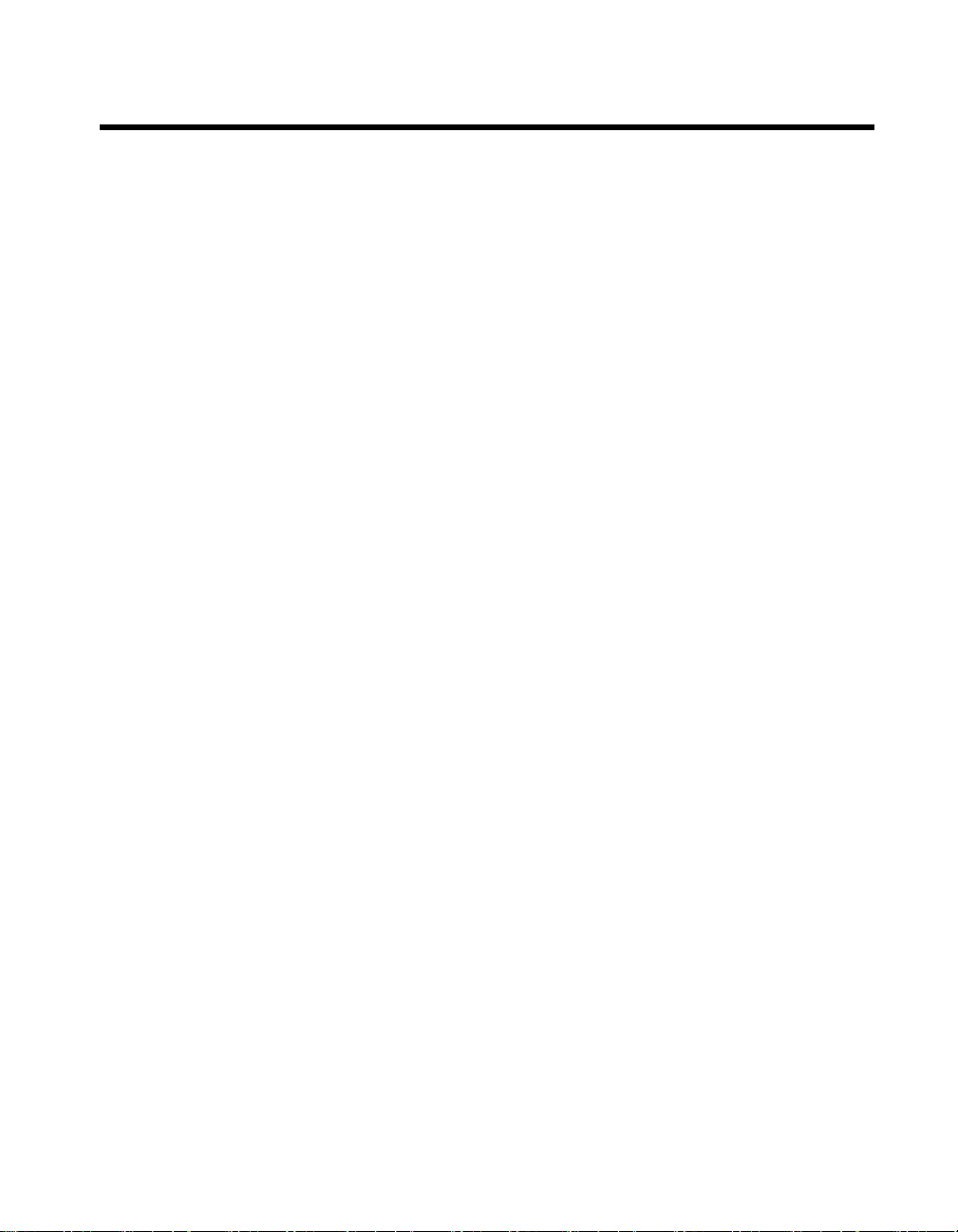
重要信息
保证书
发货日起90天内,
其它有关证明文件为准。在此期间内,如
令的软件载体。
任何设备获取保证服务前,必须在外包装上明确标注有从厂家获取的商品返修授权 (
National Instruments
National Instruments
National Instruments
Instruments
除本文另有明确规定,
证。因
National Instruments
National Instruments
此项有限责任条款适用于任何形式的法律程序,无论是违反合同、侵权行为 (包括疏忽)或其它。任何针对
Instruments
责任。本文中规定的保证不包含由以下原因引起的损害、缺陷、故障或服务方面的问题:用户未能遵守
关安装、操作或维护方面的指示;用户对产品进行修改;用户对产品的滥用、误用或疏忽行为、停电或功率骤增、火灾、洪灾、
事故、第三方行为,或有效控制以外的其它事件。
National Instruments
National Instruments
将承担货物返还的运费。
确保本文件中信息的准确性。本文件已经严格审阅以确保其技术方面的准确性。如出现技术或印刷错误,
。
的诉讼必须在诉讼事由发生起一年内提起。
保留对本文件后续版本的修改权,而毋须事先通知本版本的持有人。如发现错误,用户应垂询
National Instruments
National Instruments
的过错或疏忽而导致的赔偿应限于客户所支付的金额范围之内。即使已被告知相关可能性,
也不对数据丢失、利润损失、使用产品导致的损害,偶然或间接损害承担责任。
版权
根据版权法,未经
部或部分复制或传播,包括影印、录制、储存于任何信息检索系统中,或翻译。
National Instruments
护。当
NI
以
软件生产复制该资料。
NI
USI (Xerces C++、ICU和HDF5)
本产品包括由
Copyright © 1999 The Apache Software Foundation.
Copyright © 1995–2003 International Business Machines Corporation and others.
NCSA HDF5 (Hierarchical Data Format 5)
Copyright 1998, 1999, 2000, 2001, 2003 by the Board of Trustees of the University of Illinois.
National Instruments Corporation
公司尊重他方的知识产权,也恳请我们的用户能给予同样的尊重。NI软件受版权和其他知识产权法律的保
软件被用来生产复制属于他方的软件或其他资料时,请确保您仅可在符合任何有效许可证条款或其他法律限制的前提下,
Apache Software Foundation (
保证其软件载体不会因材料或制作方面的问题导致无法执行编程指令。发货日以发票或
National Instruments
不保证软件的运行不中断或完全无误。
在任何情况下均无须对由本文件或本文件中信息所引起或与之相关的任何损害承担责任。
不作其它任何明示或暗示的保证并明确拒绝适销性或针对特定目的适用性的任何保
收到有关该问题的通知,将选择进行维修或更换无法执行编程指
)编号。对于保证书担保的货物,
RMA
National Instruments
National Instruments
事先书面同意,本发行物不得以任何形式 (包括电子或机械形式)进行全
中使用的组件适用以下版权。关于使用条件和免责条款,见
www.apache.org
软件库和工具。
)
版权所有。
开发的软件。
对其有效控制外的原因引起的任何行事延误不承担
USICopyrights.chm
版权所有。
National
National Instruments
版权所有。
National
。
的
有
商标
National Instruments、NI、ni.com和LabVIEW为National Instruments Corporation
商标的详细信息见
此处所提及的其它产品和公司名称为其各自公司的商标或商业名称。
FireWire
National Instruments Alliance Partner Program
Instruments
ni.com/legal
®
为
Apple Computer, Inc.
无代理、合伙或合资关系。
上的
Terms of Use
的注册商标。 此处所提及的其它产品和公司名称为其各自公司的商标或商业名称。
部分。
的成员为独立于
National Instruments
的商标。有关
的商业实体,与
National Instruments
National
专利权
关于
National Instruments
使用
NATIONAL INSTRUMENTS
对某些外科移植手术设备或关键救生系统而言,运行故障可能导致严重的人身伤害。
(1)
适用于上述外科移植手术设备或任何关键救生系统的组件,也未经与此相关的可靠性测试。
在包括上述情况在内的任何实际应用中,软件产品运行的可靠性可能受到不利因素影响,包括但不限于以下因素:供电不稳
(2)
定、计算机硬件故障、计算机操作系统与软件的兼容性、编码器与应用软件开发工具的兼容性、安装错误、软硬件兼容性问题、电
子监控或控制设备故障或失灵、电子设备的短暂性故障 (硬件和
不利因素以下统称 “系统故障”)。在任何应用中,如系统故障将可能对财产或人身安全造成伤害 (包括人身伤害和死亡), 考虑
产品的专利权,见软件中帮助 » 专利信息,CD中 patents.t xt 文档,或登录 ni. com/patents。
产品注意事项
National Instruments
或软件)、意外使用或误用、用户或应用设计师操作失误(这些
/
产品设计中未涵盖
Page 4
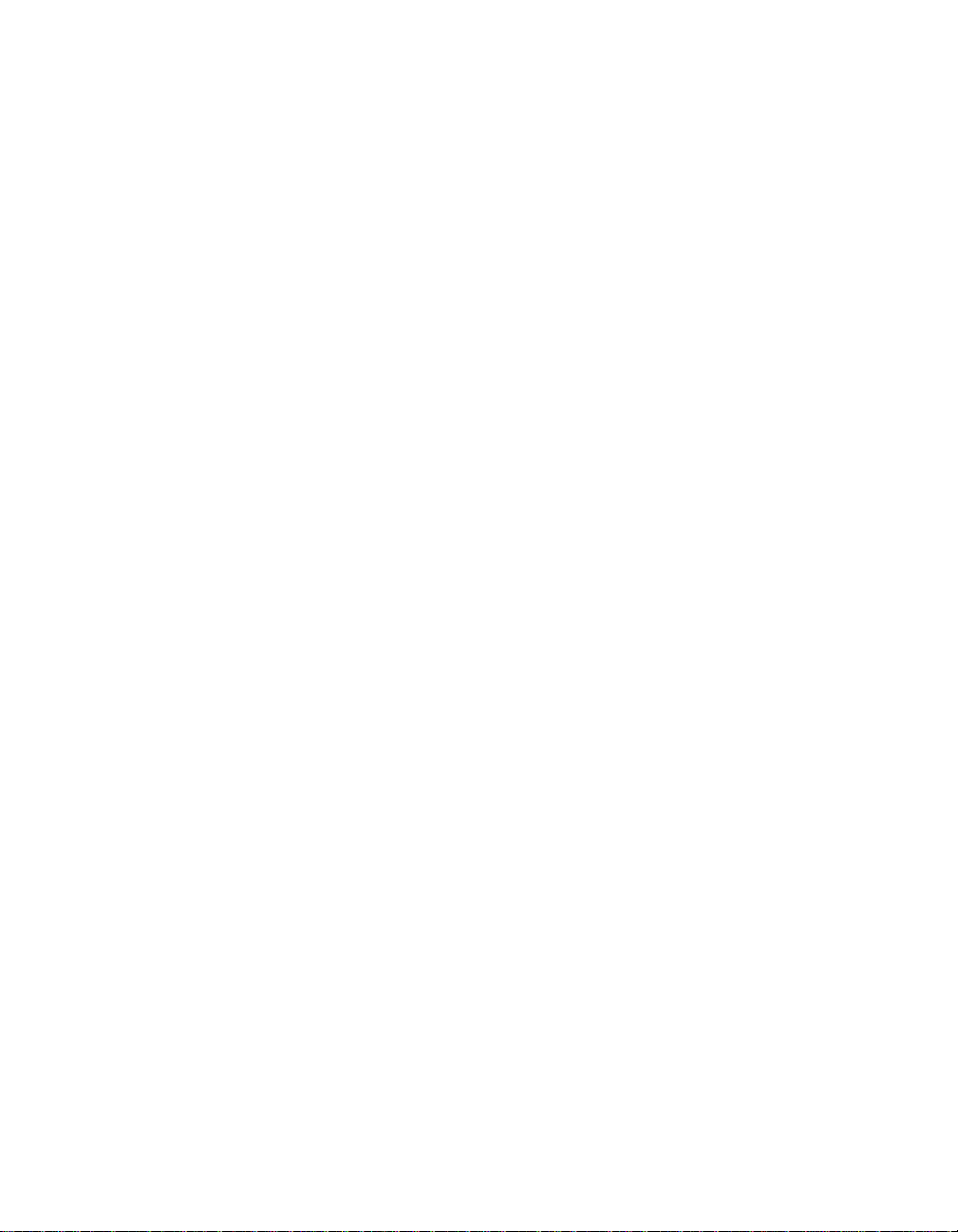
到其可能存在的系统故障风险,不应仅依赖于某一种电子系统。为避免受损、伤害或死亡,用户或应用设计师必须采取合理谨慎
的措施对系统故障采取保护措施,包括备份或关闭机制等。由于每套最终用户的系统均为定制并与
平台有差异,且由于用户或应用设计师可能将
未对此进行测试或预计,因此当
National Instruments
National Instruments
产品的适用性承担最终责任,包括但不限于该系统和程序的合理设计、流程和安全等级。
National Instruments
产品与其它系统或程序共同使用时,用户或应用设计师应对测试和验证
产品与其它产品一起使用,而
National Instruments
National Instruments
的测试
之前
Page 5
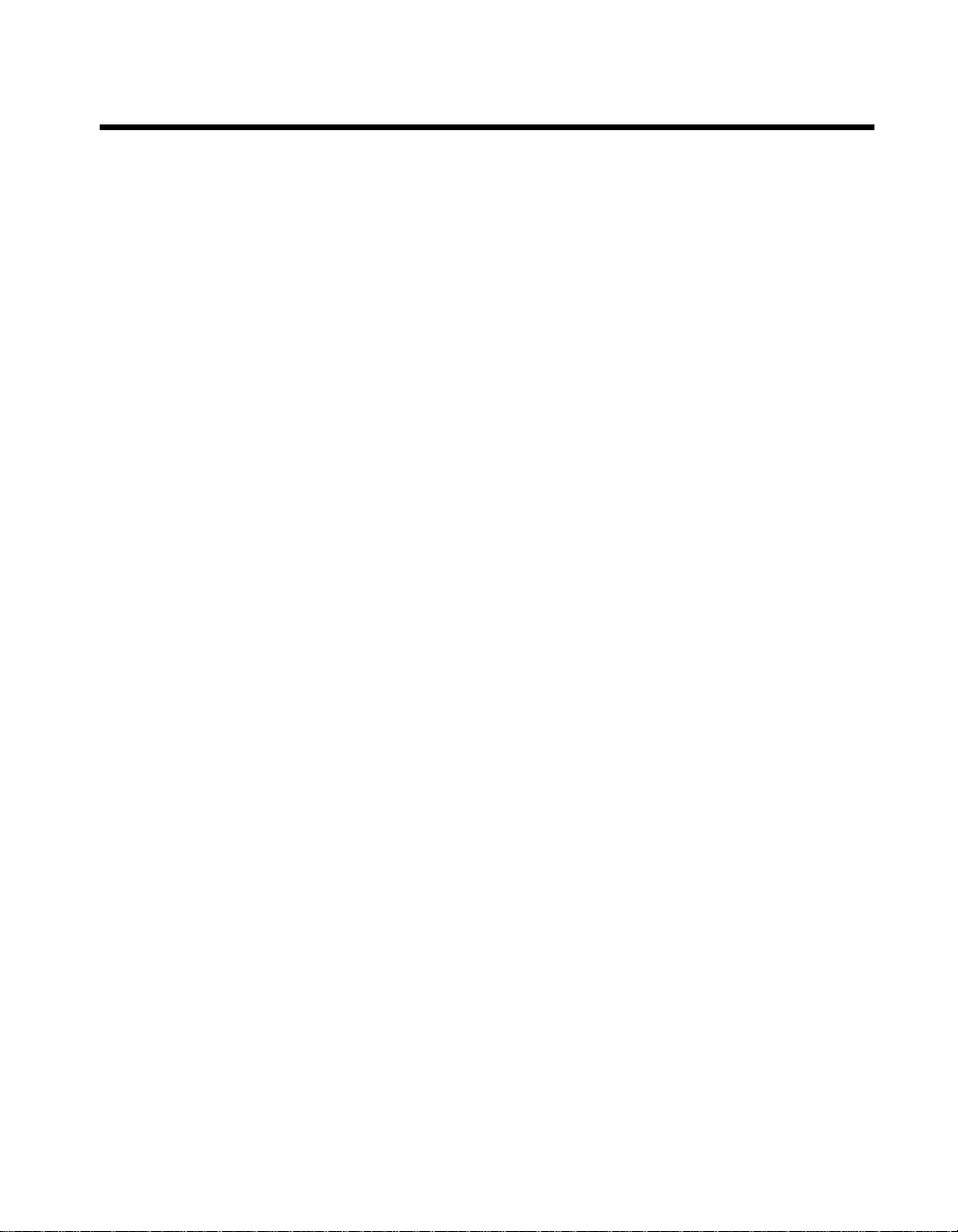
目录
关于本用户手册
行文规范
第1章
LabVIEW
第2章
虚拟仪器简介
简介
LabVIEW
LabVIEW VI
前面板
.........................................................................................................................................................2-1
程序框图
图标和连线板
和子VI的应用和自定义
VI
.....................................................................................................................................................xiii
文档资源
LabVIEW
印刷文档
自述文件
LabVIEW VI
LabVIEW VI
用于
................................................................................................................................1-1
帮助
.......................................................................................................................1-1
...................................................................................................................................1-2
...................................................................................................................................1-2
模板、VI范例和工具
模板
..................................................................................................................1-3
范例
..................................................................................................................1-3
配置的
DAQ
LabVIEW
..................................................................................................1-3
工具
(Windows) ..........................................................1-3
.....................................................................................................................................................2-2
接线端
.......................................................................................................................................2-2
节点
............................................................................................................................................2-3
连线
............................................................................................................................................2-3
结构
............................................................................................................................................2-3
............................................................................................................................................2-4
...................................................................................................................2-4
第3章
LabVIEW
© National Instruments Corporation v LabVIEW
编程环境
启动窗口
控件选板
函数选板
浏览控件和函数选板
工具选板
菜单和工具栏
即时帮助窗口
项目浏览器窗口
.....................................................................................................................................................3-1
.....................................................................................................................................................3-1
.....................................................................................................................................................3-2
.....................................................................................................................................................3-2
............................................................................................................................................3-3
菜单
............................................................................................................................................3-3
快捷菜单
自定义快捷方式
工具栏
VI
项目浏览器窗口工具栏
............................................................................................................................................3-4
.......................................................................................................................................3-5
...............................................................................................................................3-2
.................................................................................................................3-3
......................................................................................................................3-3
..................................................................................................................................3-4
.........................................................................................................3-4
基础
Page 6

目录
导航窗口
自定义工作环境
第4章
创建前面板
前面板控件
.................................................................................................................................................... 3-5
....................................................................................................................................... 3-5
自定义控件和函数选板
工作环境设置
.......................................................................................................................... 3-6
........................................................................................................ 3-5
................................................................................................................................................ 4-1
控件样式
数值显示框、滑动杆、滚动条、旋钮、转盘和时间标识
图形和图表
按钮、开关和指示灯
文本输入框、标签和路径显示框
数组、矩阵及簇控件
列表框、树形控件和表格
下拉列表和枚举控件
容器控件
I/O
对象或应用程序的引用
.NET
.................................................................................................................................. 4-1
新式及经典控件
系统控件
.................................................................................................... 4-1
................................................................................................................. 4-1
.......................................... 4-2
数值控件
滑动杆控件
滚动条控件
旋转型控件
时间标识控件
................................................................................................................. 4-2
............................................................................................................ 4-2
............................................................................................................ 4-2
............................................................................................................ 4-3
........................................................................................................ 4-3
.............................................................................................................................. 4-3
............................................................................................................ 4-3
单选按钮控件
........................................................................................................ 4-4
...................................................................................... 4-4
字符串控件
组合框控件
路径控件
............................................................................................................ 4-4
............................................................................................................ 4-4
................................................................................................................. 4-4
............................................................................................................ 4-5
.................................................................................................... 4-5
列表框
..................................................................................................................... 4-5
树形控件
表格
................................................................................................................. 4-5
.......................................................................................................................... 4-5
............................................................................................................ 4-6
下拉列表控件
枚举控件
........................................................................................................ 4-6
................................................................................................................. 4-6
.................................................................................................................................. 4-6
选项卡控件
子面板控件
名称控件
波形控件
数字波形控件
数字数据控件
............................................................................................................ 4-6
............................................................................................................ 4-6
.......................................................................................................................... 4-7
................................................................................................................. 4-7
........................................................................................................ 4-7
........................................................................................................ 4-7
........................................................................................................ 4-8
与
ActiveX
控件
(Windows) ................................................................................. 4-8
LabVIEW
基础
vi ni.com/china
Page 7

目录
配置前面板对象
配置前面板
添加标签
文本特性
设计用户界面
第5章
创建程序框图
程序框图对象
函数概述
Express VI.................................................................................................................................................5-4
使用连线连接程序框图各对象
程序框图数据流
设计程序框图
.......................................................................................................................................4-8
显示和隐藏可选部件
输入控件和显示控件的相互转换
替换前面板对象
.............................................................................................................4-9
.......................................................................................4-9
......................................................................................................................4-9
................................................................................................................................................4-9
为对象上色
对齐和分布对象
组合和锁定对象
调整对象大小
在不改变窗口大小的情况下增加前面板空间
...............................................................................................................................4-9
......................................................................................................................4-10
......................................................................................................................4-10
..........................................................................................................................4-10
.................................................................4-11
.....................................................................................................................................................4-11
.....................................................................................................................................................4-11
............................................................................................................................................4-12
使用前面板控件
设计对话框
......................................................................................................................4-12
...............................................................................................................................4-12
............................................................................................................................................5-1
程序框图接线端
程序框图节点
多态VI和函数
......................................................................................................................5-1
输入控件和显示控件的数据类型
常量
..........................................................................................................................5-2
.....................................................................5-2
..........................................................................................................................5-3
........................................................................................................................5-3
.....................................................................................................................................................5-3
向函数添加接线端
内置VI和函数
.................................................................................................................5-4
........................................................................................................................5-4
.............................................................................................................5-4
连线的外观和结构
连接对象
纠正断线
强制转换点
...................................................................................................................................5-5
转折连线
撤消连线
自动连接对象
选择连线
...................................................................................................................................5-6
.................................................................................................................5-4
.................................................................................................................5-6
.................................................................................................................5-6
.........................................................................................................5-6
.................................................................................................................5-6
...............................................................................................................................5-7
.......................................................................................................................................5-7
数据依赖关系和人工数据依赖关系
数据依赖关系不存在
数据流参数
数据流和内存管理
.............................................................................................................5-9
.................................................................................................................5-10
..................................................................................5-8
...........................................................................................5-9
............................................................................................................................................5-10
© National Instruments Corporation vii LabVIEW
基础
Page 8
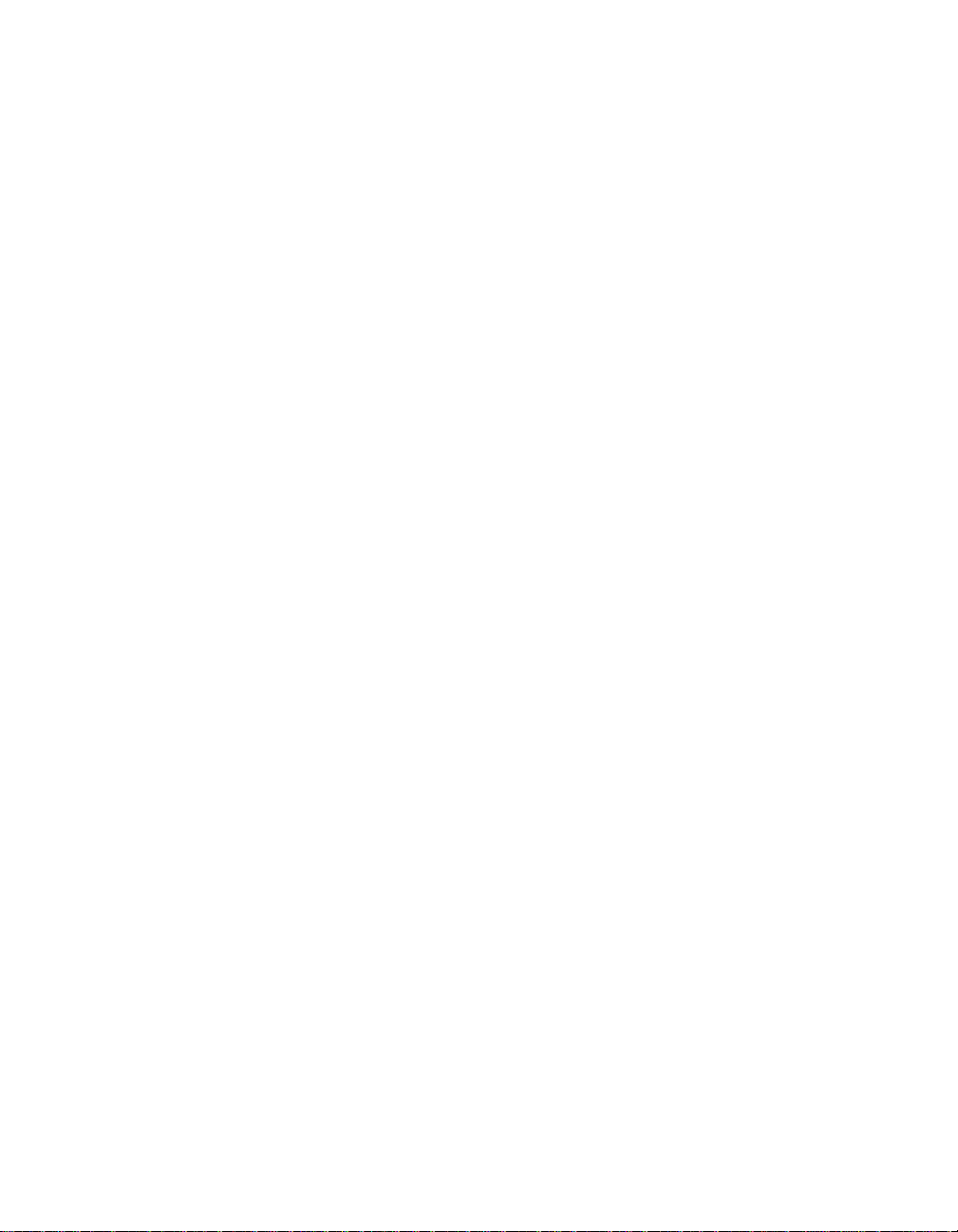
目录
第6章
运行和调试
运行
纠正断开的
调试技术
错误处理
第7章
创建
和子
VI
查找范例
使用内置VI和函数
创建子
保存
自定义
VI
VI........................................................................................................................................................ 6-1
VI .......................................................................................................................................... 6-2
查找VI断开的原因
断开的常见原因
VI
............................................................................................................... 6-2
................................................................................................................ 6-2
.................................................................................................................................................... 6-3
高亮显示执行过程
单步执行
探针工具
断点
.................................................................................................................................. 6-3
.................................................................................................................................. 6-4
........................................................................................................................................... 6-4
................................................................................................................. 6-3
.................................................................................................................................................... 6-4
错误簇
....................................................................................................................................... 6-5
使用
用条件结构进行错误处理
While
循环处理错误
.................................................................................................. 6-6
.................................................................................................... 6-6
VI
.................................................................................................................................................... 7-1
................................................................................................................................7-1
VI ................................................................................................................................................... 7-1
创建图标
设置连线板
选中部分程序框图创建子
设计子VI的前面板
查看VI的层次结构
多态
VI........................................................................................................................................................ 7-5
VI
保存为前期版本
VI ................................................................................................................................................... 7-5
.................................................................................................................................. 7-2
.............................................................................................................................. 7-2
VI .............................................................................................. 7-3
............................................................................................................... 7-3
............................................................................................................... 7-3
VI...................................................................................................................................... 7-4
命名
...................................................................................................................................... 7-5
..................................................................................................................... 7-5
第8章
循环和结构
For
LabVIEW
基础
循环和
While
循环
For
While
控制定时时间
自动索引循环
使用循环创建数组
循环结构
................................................................................................................. 8-2
.................................................................................................................................... 8-2
循环
.............................................................................................................................. 8-3
.......................................................................................................................... 8-4
.......................................................................................................................... 8-4
使用自动索引设置
循环的自动索引
While
循环总数值
For
................................................................ 8-5
...................................................................................... 8-5
................................................................................................................. 8-5
viii ni.com/china
Page 9

目录
循环中的移位寄存器和反馈节点
移位寄存器
反馈节点
循环结构的默认数据
条件、顺序和事件结构
条件结构
顺序结构
事件结构
...................................................................................................................................8-9
分支选择器值和数据类型
输入和输出隧道
用条件结构进行错误处理
...................................................................................................................................8-11
...................................................................................................................................8-12
.................................................................................................................8-8
..........................................................................................................................8-9
第9章
用字符串、数组和簇将数据分组
用字符串将数据分组
前面板上的字符串
表格
字符串的编辑、格式化和解析
用数组和簇将数据分组
数组
簇
................................................................................................................................................9-8
...............................................................................................................................9-1
.................................................................................................................9-1
字符串显示类型
............................................................................................................................................9-2
字符串的格式化和解析
..........................................................................................................................9-3
............................................................................................................................................9-3
限制
..........................................................................................................................9-3
索引
..........................................................................................................................9-3
数组举例
创建数组输入控件、显示控件和常量
创建多维数组
数组函数
数组的默认数据
簇元素顺序
簇函数
创建簇输入控件、显示控件和常量
.................................................................................................................9-4
.................................................................................................................9-7
......................................................................................................................9-9
.......................................................................................8-6
.............................................................................................................8-6
.............................................................................................................8-9
..................................................................................8-10
....................................................................................................8-10
..................................................................................8-11
....................................................................................................9-1
...........................................................................................9-2
.......................................................................................9-2
............................................................9-6
.........................................................................................................9-6
....................................................................................................9-8
.............................................................................................................9-9
.................................................................9-9
第10章
图形和图表
图形和图表的类型
波形图和图表
XY
© National Instruments Corporation ix LabVIEW
...................................................................................................................................10-1
..........................................................................................................................10-1
波形图
......................................................................................................................10-1
波形图表
波形数据类型
图
..........................................................................................................................................10-3
.................................................................................................................10-2
.........................................................................................................10-3
基础
Page 10
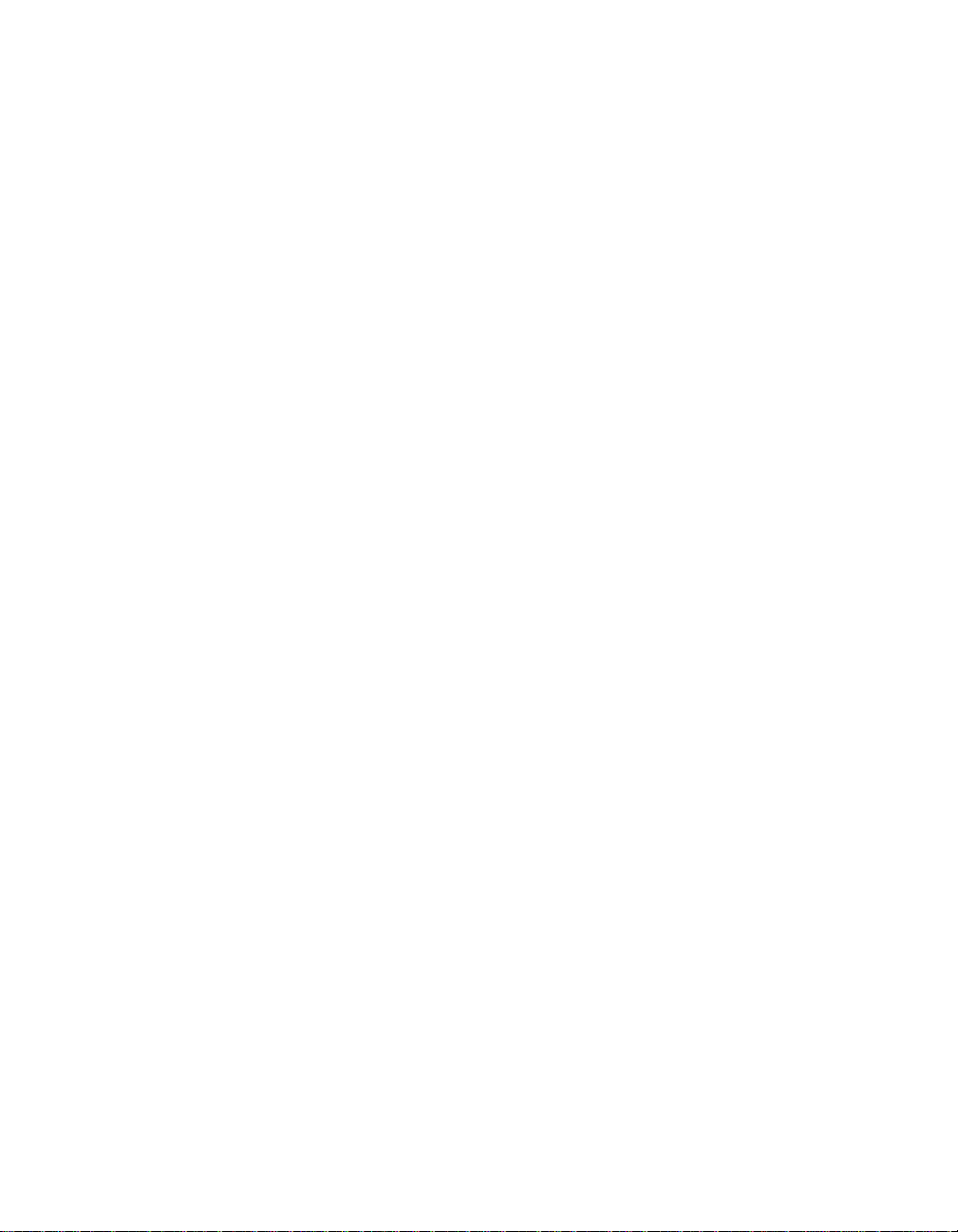
目录
第11章
文件
I/O
强度图和图表
数字波形图
混合信号图
三维图形
自定义图形和图表
多个X标尺和Y标尺
自动调整标尺
格式化X标尺和Y标尺
图形工具选板
自定义图形和图表的外观
自定义图形
自定义图表
文件
选择文件
用于常用文件
使用存储
创建文本文件和电子表格文件
创建二进制文件
创建数据记录文件
写入波形至文件
从文件中读取波形
基础
I/O
........................................................................................................................................... 11-1
格式
I/O
I/O
VI............................................................................................................................................... 11-4
格式化文件以及将数据写入文件
从文件中扫描数据
.......................................................................................................................... 10-3
强度图表
强度图
................................................................................................................. 10-4
..................................................................................................................... 10-5
.............................................................................................................................. 10-6
数字波形数据类型
.............................................................................................................................. 10-8
.................................................................................................................................. 10-9
.................................................................................................................................. 10-11
.......................................................................................................................... 10-11
.......................................................................................................................... 10-12
.............................................................................................................................. 10-12
图形游标
图形注释
在图形绘图区域内绘图
自定义三维图形
自定义数字波形图
................................................................................................................. 10-13
................................................................................................................. 10-14
.............................................................................................................................. 10-17
配置图表历史长度
配置图表更新模式
曲线的层叠显示和分格显示
.................................................................................................................................. 11-2
操作的VI和函数
................................................................................................................. 11-6
....................................................................................................................................... 11-6
.................................................................................................................................. 11-6
....................................................................................................................................... 11-7
.................................................................................................................................. 11-7
............................................................................................... 10-8
........................................................................................................... 10-11
....................................................................................................... 10-11
.................................................................................................... 10-12
...................................................................................... 10-15
.................................................................................................... 10-16
............................................................................................... 10-16
............................................................................................... 10-17
............................................................................................... 10-17
............................................................................. 10-18
................................................................................................. 11-2
............................................................................................................ 11-5
...................................................................................... 11-6
LabVIEW
基础
x ni.com/china
Page 11
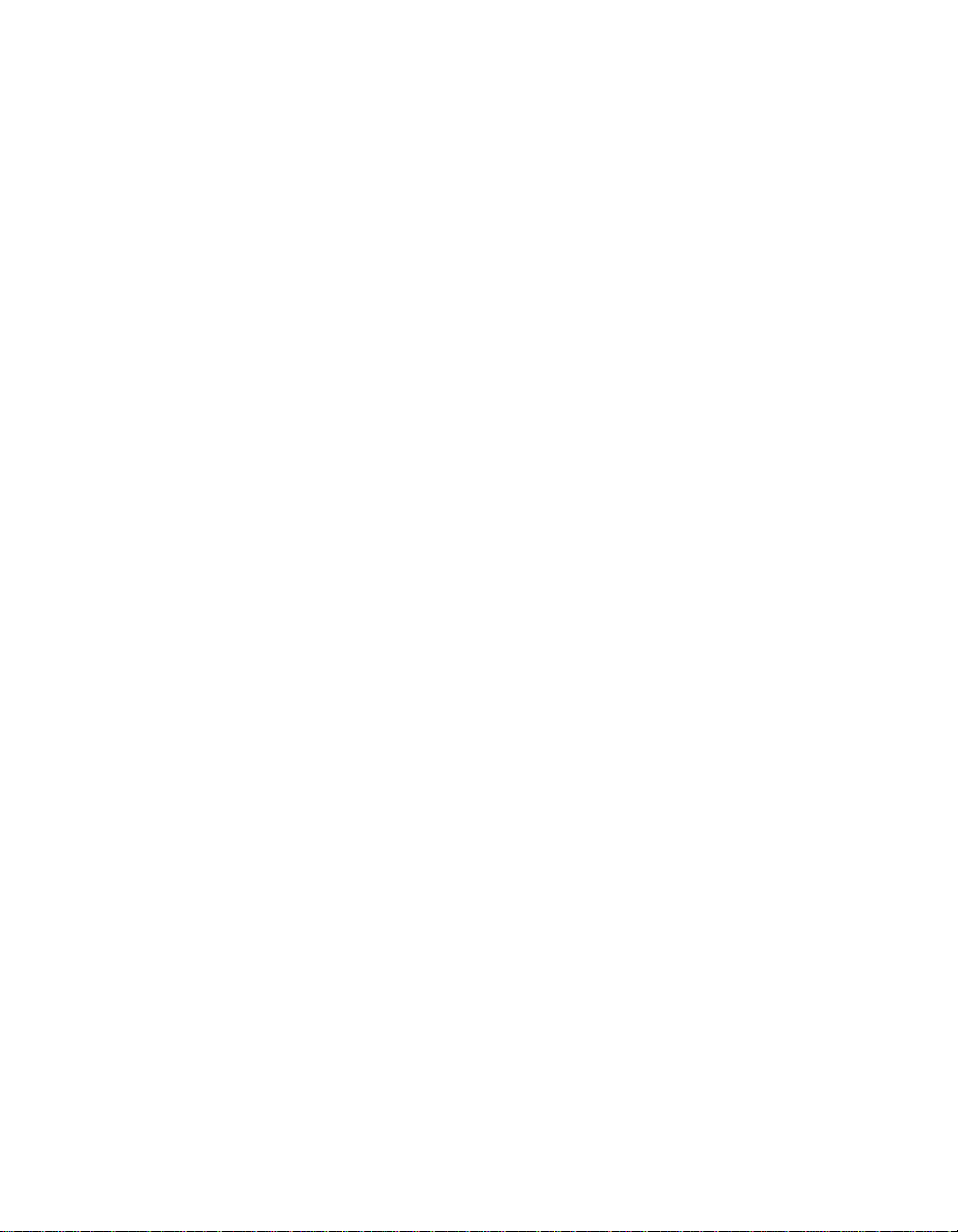
第12章
编制
附录
说明信息和打印
VI
编制VI说明信息
打印
VI ........................................................................................................................................................12-2
A
技术支持和专业服务
词汇表
索引
目录
VI
.....................................................................................................................................12-1
© National Instruments Corporation xi LabVIEW
基础
Page 12
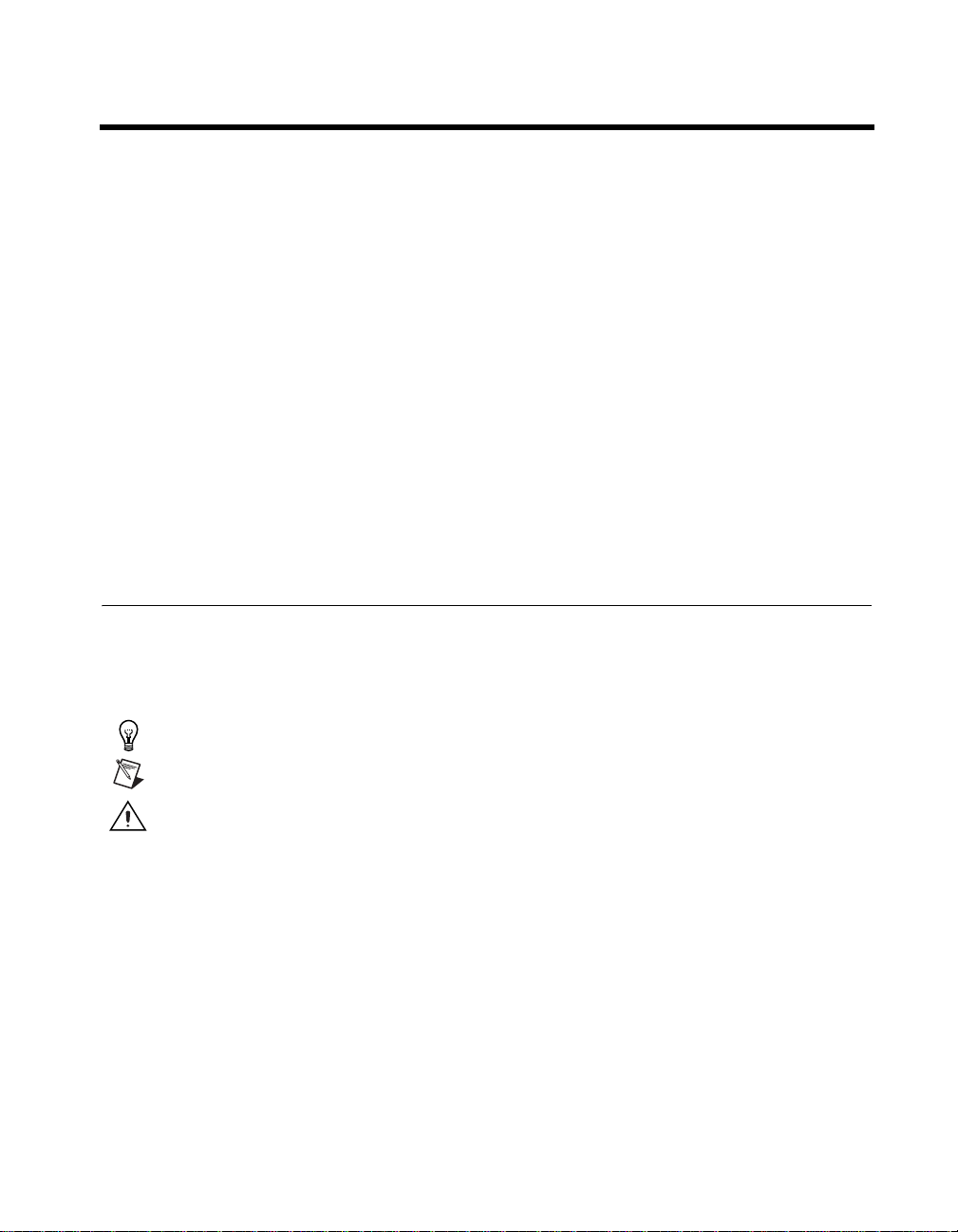
关于本用户手册
行文规范
»»
在阅读本手册之前,请先参考
LabVIEW)
LabVIEW
本文档包括
量、数据采集、仪器控制、数据记录、测量分析和报表生成等各类应用程序
的
VI
LabVIEW Help
容更为详细的介绍,请参阅
本手册不会对每个选板、工具、菜单、对话框、输入控件、显示控件、内置
和函数作详尽的描述。 如需详细内容,或需了解
VI
分步操作指导以及如何创建具体应用程序,请参阅
LabVIEW Help
源
(LabVIEW Documentation Resources)
本手册中的行文规范
表示通过嵌套菜单和对话框选项进行选择。文件 » 页面设置 » 选项,表示
先下拉文件菜单,再选择页面设置,然后从对话框中选择选项。
该提示符号提醒您注意参考信息。
,这将有助于您初步了解
中创建数据采集和仪器控制程序的各项功能。
LabVIEW
和函数。
中包含本手册的全部内容。 阅读本手册时如需查找某个内
的更多信息见第1章
:
《
LabVIEW
的编程理论、技巧和功能,介绍了用于创建测试测
LabVIEW Help
入门》
LabVIEW
。
LabVIEW
(Getting Started with
图形化编程环境,掌握
LabVIEW
各项功能的
LabVIEW Help。
简介
中的
LabVIEW
一节。
关于
文档资
该提示符号提醒您注意重要信息。
该警告符号表示提醒采取预防措施以防受伤、避免数据丢失或系统崩溃。
粗体 粗体文本表示软件中的必选项,如菜单和对话框选项。
名称、前面板上的输入控件和显示控件、对话框、对话框的一部分、菜单名
称和选板名称。
斜体
等宽字体 等宽字体表示用户必须从键盘输入的文字、部分代码、程序范例和语法范
© National Instruments Corporation xiii LabVIEW
斜体表示变量、强调、交叉引用或重要概念介绍。 同时它也可以为占位符,
表示须由用户填写的文字或数值。
例。
该字体也用于对磁盘驱动器名称、路径、目录、程序、子程序、设备
名、运算、变量、文件名和扩展名的命名。
粗体文本也表示参数
基础
Page 13
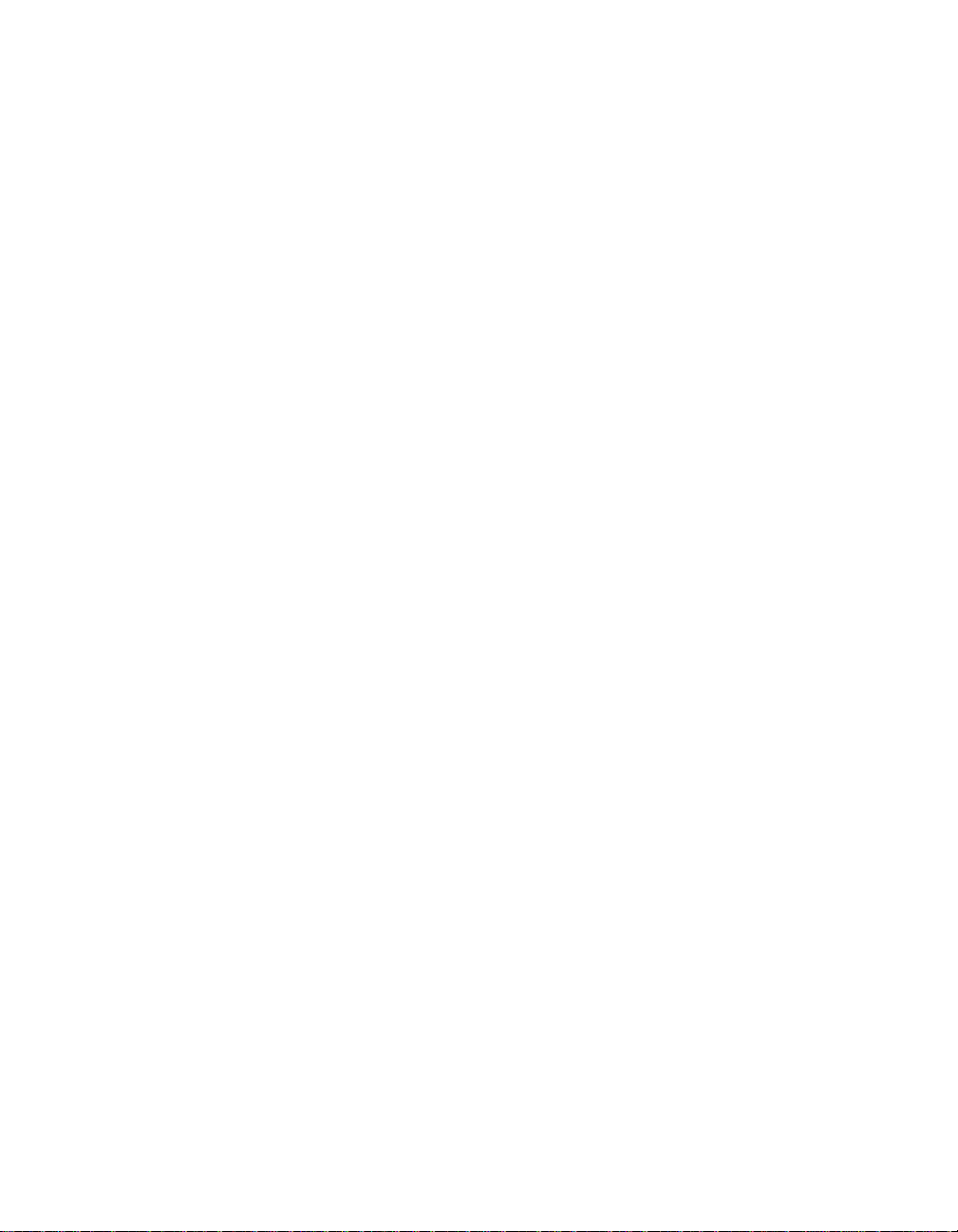
关于本用户手册
等宽粗体 等宽粗体表示由计算机在屏幕上自动生成的消息和响应。同时用于强调不同
于其他范例的代码行。
等宽斜体
等宽斜体为占位符,表示须由用户填写文字或数值。
平台 平台字体表示特定的平台,下文所提的内容只应用于该平台。
单击右键
(Mac OS)按<Command>
键并单击,相当于单击右键。
LabVIEW
基础
xiv ni.com/china
Page 14
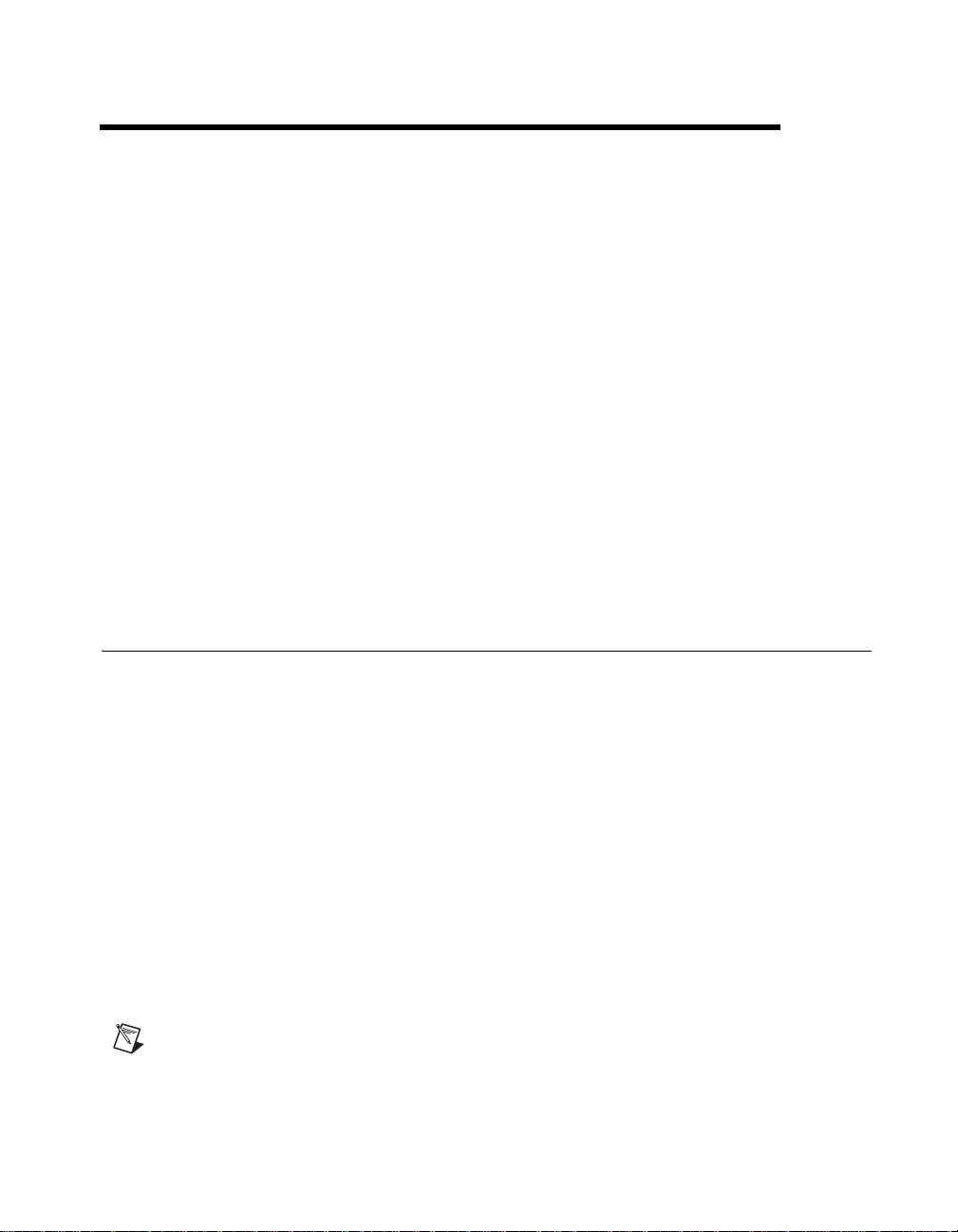
1
LabVIEW
LabVIEW
文档资源
简介
LabVIEW (Laboratory Virtual Instrument Engineering Workbench)
是一种用图标代替文本行创建应用程序的图形化编程语言。传统文本编程语
言根据语句和指令的先后顺序决定程序执行顺序,而
流编程方式,程序框图中节点之间的数据流向决定了
序。
LabVIEW
用来方便地创建用户界面。用户界面在
标和连线,可以通过编程对前面板上的对象进行控制。这就是图形化源代
码,又称
因此又被称作程序框图代码。
如需开发特定程序,可购买各类附加软件工具包。所有工具包都可与
LabVIEW
toolkits
LabVIEW
LabVIEW
指虚拟仪器,是
VI
提供很多外观与传统仪器 (如示波器、万用表)类似的控件,可
代码。
G
无缝集成。关于工具包的详细信息,请访问NI网站
。
附带全面的参考文档,均有网页和印刷品两种版本,供
初级或高级用户使用。
LabVIEW
LabVIEW
的程序模块。
LabVIEW
的图形化源代码在某种程度上类似于流程图,
LabVIEW
及函数的执行顺
VI
中被称为前面板。使用图
则采用数据
ni.com\
注
帮助
(Mac OS)
LabVIEW
版本浏览
帮助
LabVIEW
板、菜单和工具的参考信息。
LabVIEW
链接,如
(KnowledgeBase)
选择帮助 » 搜索
LabVIEW
关于打印帮助的详细信息见
建议使用
帮助
LabVIEW
包含
LabVIEW
帮助
中详细列出
开发者园地
NI
LabVIEW
帮助
中选择打印所需的帮助主题。
Safari 1.0
。
(Linux)
帮助
建议使用
。
National Instruments
(NI Developer Zone)
、产品手册文库等。
帮助可打开
或更高版本、
编程理论、编程分步指导以及VI、函数、选
网站中技术支持资源的
、知识库
帮助
。同时还可以在
或更高版本浏览
Firefox 1.0.2
LabVIEW
Mozilla 1.2
LabVIEW
帮助
。
Firefox 1.0.2
或更高版本、
或更高
LabVIEW
© National Instruments Corporation 1-1 LabVIEW
基础
Page 15
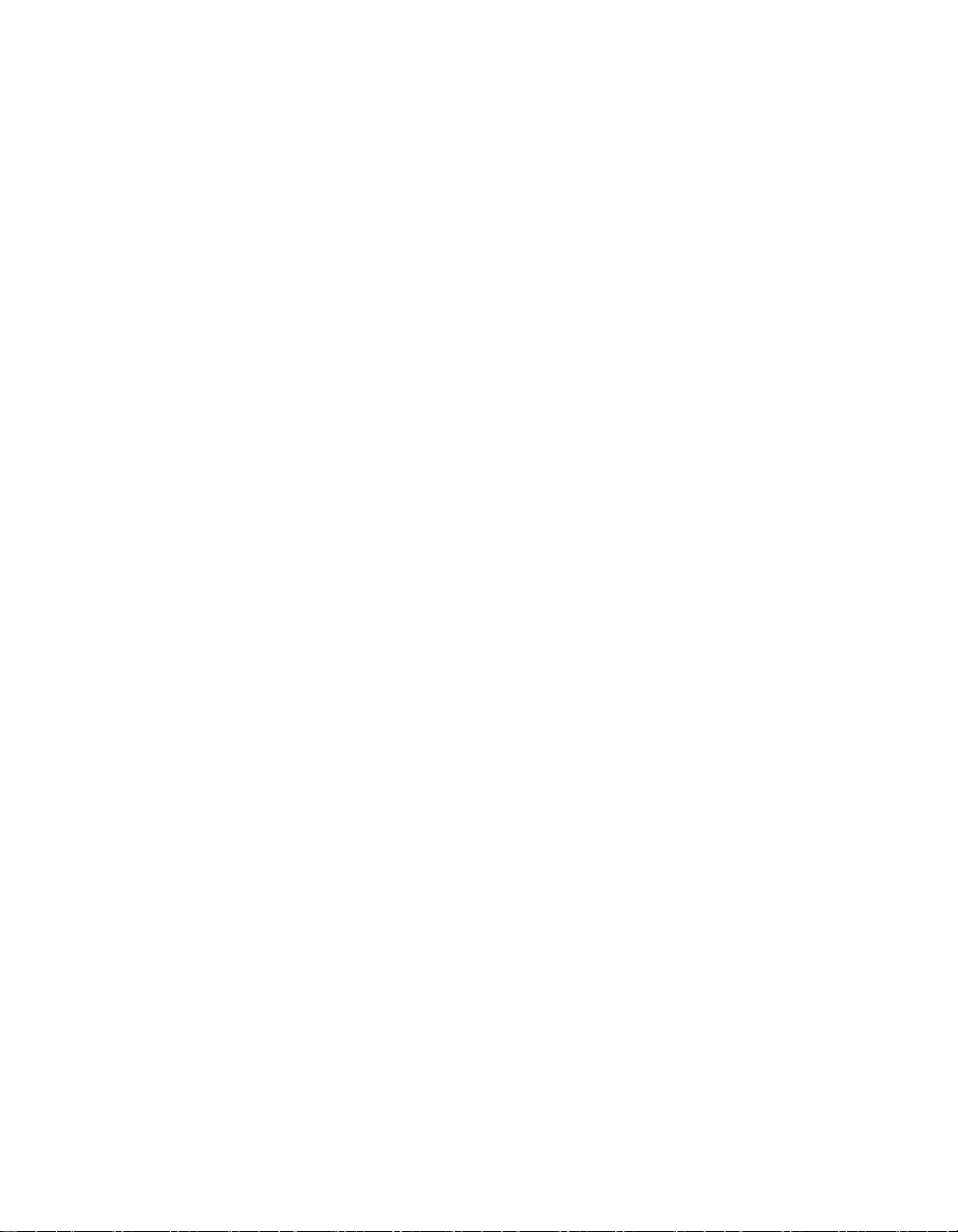
第1章
LabVIEW
简介
印刷文档
安装
LabVIEW
相关文档将出现在
加软件帮助
使用
LabVIEW
•
LabVIEW
创建数据采集和仪器控制应用程序的
•
LabVIEW
辑、执行、调试工具的相关信息。
•
LabVIEW
用于创建测试测量、数据采集、仪器控制、数据记录、测量分析和报表
生成等各类程序。
•
LabVIEW
软件 (包括
•
LabVIEW
LabVIEW
时可能出现的问题。
上述文档均有
文档需
PDF
户手册的
Accessibility 6.x
Search and Accessibility 6.x
示该
PDF
附加软件 (如工具包、模块、驱动程序)后,附加软件的
帮助
LabVIEW
,上述
附加软件帮助
时,可参考以下印刷文档:
入门指南
-帮助您熟悉
快速参考指南
基础
-包括
LabVIEW
发行说明
-介绍如何安装和卸载
LabVIEW
升级说明
升级到最新版本。升级说明还介绍了升级后的新功能和升级
PDF
-说明如何在
版本,存放在
Adobe Reader 5.0.5
文档进行搜索操作,请安装带有
PDF
或更高版本的
文档。
或一个独立的帮助系统中,选择帮助 »
即是附加软件的独立帮助系统。
LabVIEW
-提供帮助文档资源、快捷键、数据类型及编
LabVIEW
应用程序生成器)对系统的要求。
的编程理论、技巧、功能、VI和函数,
帮助
包含本手册的所有内容。
图形化编程环境,掌握一些
LabVIEW
功能。
LabVIEW
,以及
Windows、Mac OS和Linux
labview\manuals
或更高版本。如需在所有
目录下。正常显示该
LabVIEW
Search and
Adobe Reader。(Mac OS)
或更高版本的
Adobe Reader
需安装带
才能正常显
附
LabVIEW
上将
用
自述文件
LabVIEW
基础
请登录
Adobe Systems Incorporated
Acrobat Reader
ni.com/manuals
使用
LabVIEW
•
LabVIEW
和升级、兼容信息、升级改动以及现存问题的记录。请选择开始 »
程序 »
National Instruments»LabVIEW 8.2»Readme
readme.html
readme.html
•
LabVIEW
Readme)
LabVIEW
程序 »
National Instruments»LabVIEW 8.2»Readme
。关于文档资源更新的详细信息,请登录
查阅
National Instruments
时,可参考以下自述文件:
自述文件
,或在
文件,查看
(Readme)
labview\readme
-介绍
LabVIEW
应用程序生成器自述文件
-说明如何安装
专业版开发系统中,也可单独购买。请选择开始 »
1-2 ni.com/china
LabVIEW
www.adobe.com
网站
产品手册文库。
LabVIEW
目录下直接打开
自述文件
的最新信息,包括安装
。
(LabVIEW Application Builder
应用程序生成器;生成器包含在
下载
,打开
,打开
Page 16
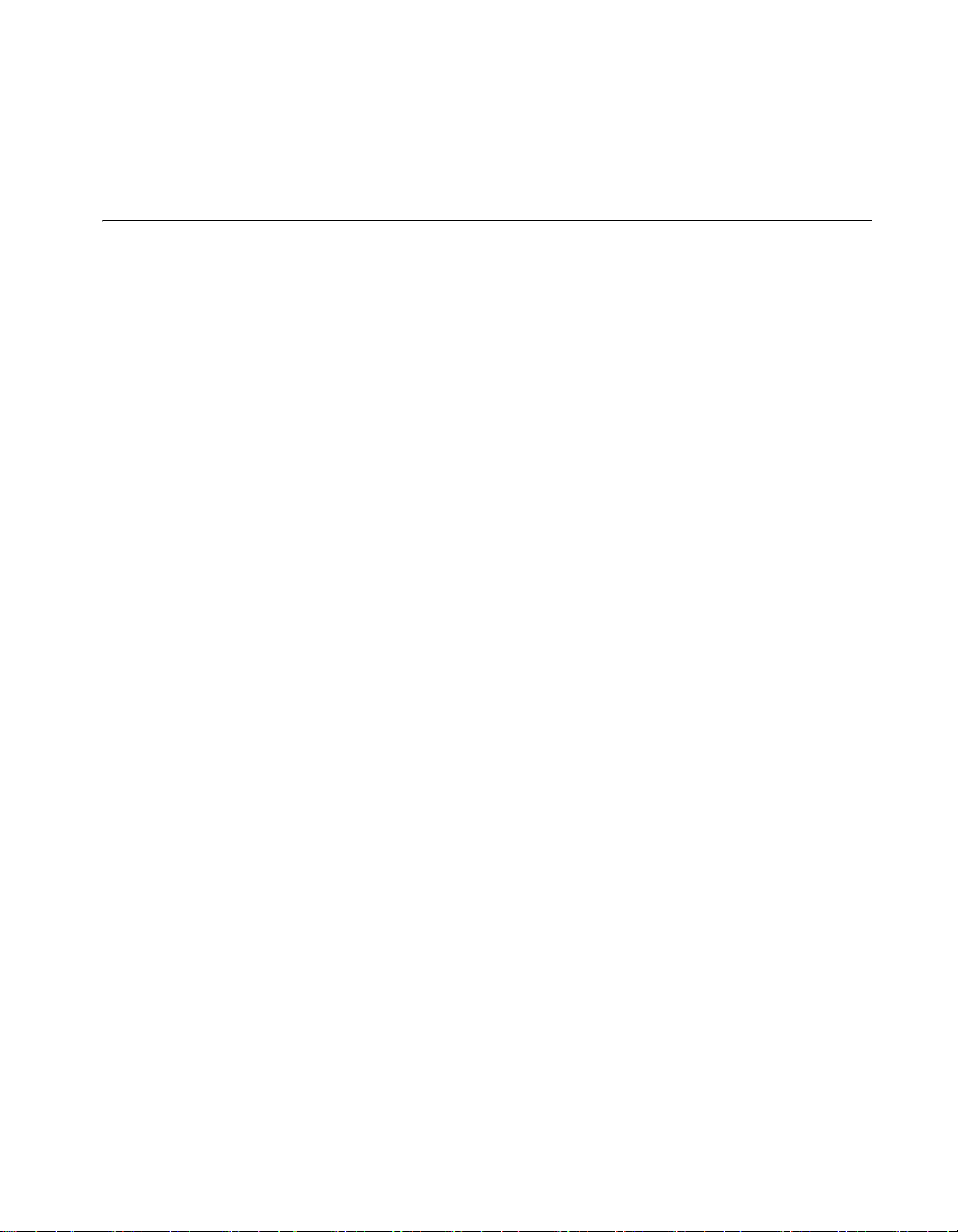
第1章
LabVIEW
简介
LabVIEW VI
LabVIEW VI
LabVIEW VI
模板
范例
readme.html
readme.html
模板、
初学者可借助
LabVIEW
函数、结构和前面板对象。
选择文件 » 新建打开新建对话框,对话框中列出了所有的内置
在启动窗口中单击新建,打开新建对话框。
LabVIEW
建的
并粘贴到创建的
关于其它VI范例,请访问NI开发者园地
在
LabVIEW
览相关范例按钮,也可访问
范例。单击浏览相关范例可打开NI范例搜索器,显示相关VI范例。
VI
内置VI模板中包括用来创建一般测量应用程序所必需的子VI、
在数百个VI范例中搜索出需用到的VI,并将这些VI整合到您创
中。用户可修改范例使其适合某种应用,或将一个或多个范例复制
VI
,或者在
文件,查看
范例和工具
VI
LabVIEW VI
中。请选择帮助 » 查找范例查看或搜索VI范例。
VI
帮助
的某些VI和函数介绍主题页面的下方单击打开范例和浏
labview\readme
LabVIEW
模板、VI范例和工具设计和创建VI。
模板打开时为 “ 未命名VI”,应重新保存。请
VI
范例。单击打开范例可打开与该主题相关的
VI
目录下直接打开
自述文件
ni.com/zone
。
。
模板。或
VI
也可在程序框图或锁定选板中右键单击
例,打开帮助主题,其中包含了该
用于
DAQ
© National Instruments Corporation 1-3 LabVIEW
配置的
LabVIEW
使用
LabVIEW
测量设备。请选择工具 »
,配置NI软硬件。
MAX
关于管理其它类型仪器的相关信息,请打开
阅仪器控制。
使用
DAQ
有在安装
NI-DAQmx
种方式打开
• 将
DAQ
• 右键单击
助手)。右键单击
工具
中的
助手
(DAQ Assistant)
NI-DAQmx
的详细信息见
助手:
DAQ
助手
Express VI
DAQmx
(Windows)
Measurement & Automation Explorer(MAX)
Measurement & Automation Explorer
后,
全局通道控件,在快捷菜单中选择新建通道 (
DAQmx
助手才会在函数选板上显示。关于安装
DAQ
DAQ Getting Started Guide
置于程序框图中。
任务控件,在快捷菜单中选择新建任务
或函数,在快捷菜单中选择范
VI
或函数的范例链接。
VI
打开
帮助
LabVIEW
通过图形界面配置通道或测量任务。只
,在目录栏中查
。可通过以下几
配置
DAQ
基础
Page 17
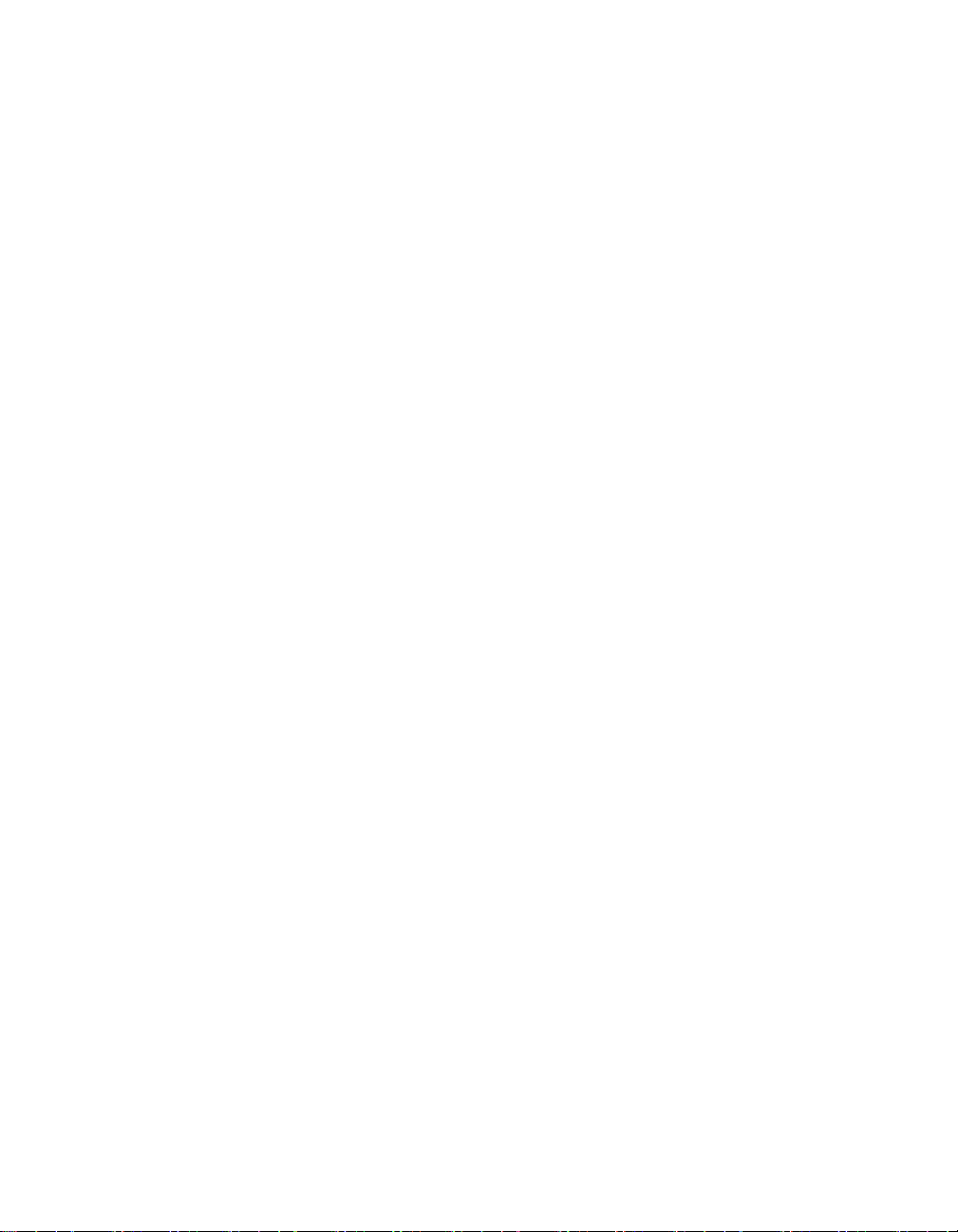
第1章
LabVIEW
简介
(
DAQ
新建刻度 (
• 打开
录树下选择
NI-DAQmx
助手)。右键单击
助手)。
DAQ
DAQmx
测量刻度控件,在快捷菜单中选择
Measurement & Automation Explorer,在Configuration
Data Neighborhood或Scales
通道、任务和标尺。
。单击新建按钮。配置
目
LabVIEW
基础
1-4 ni.com/china
Page 18
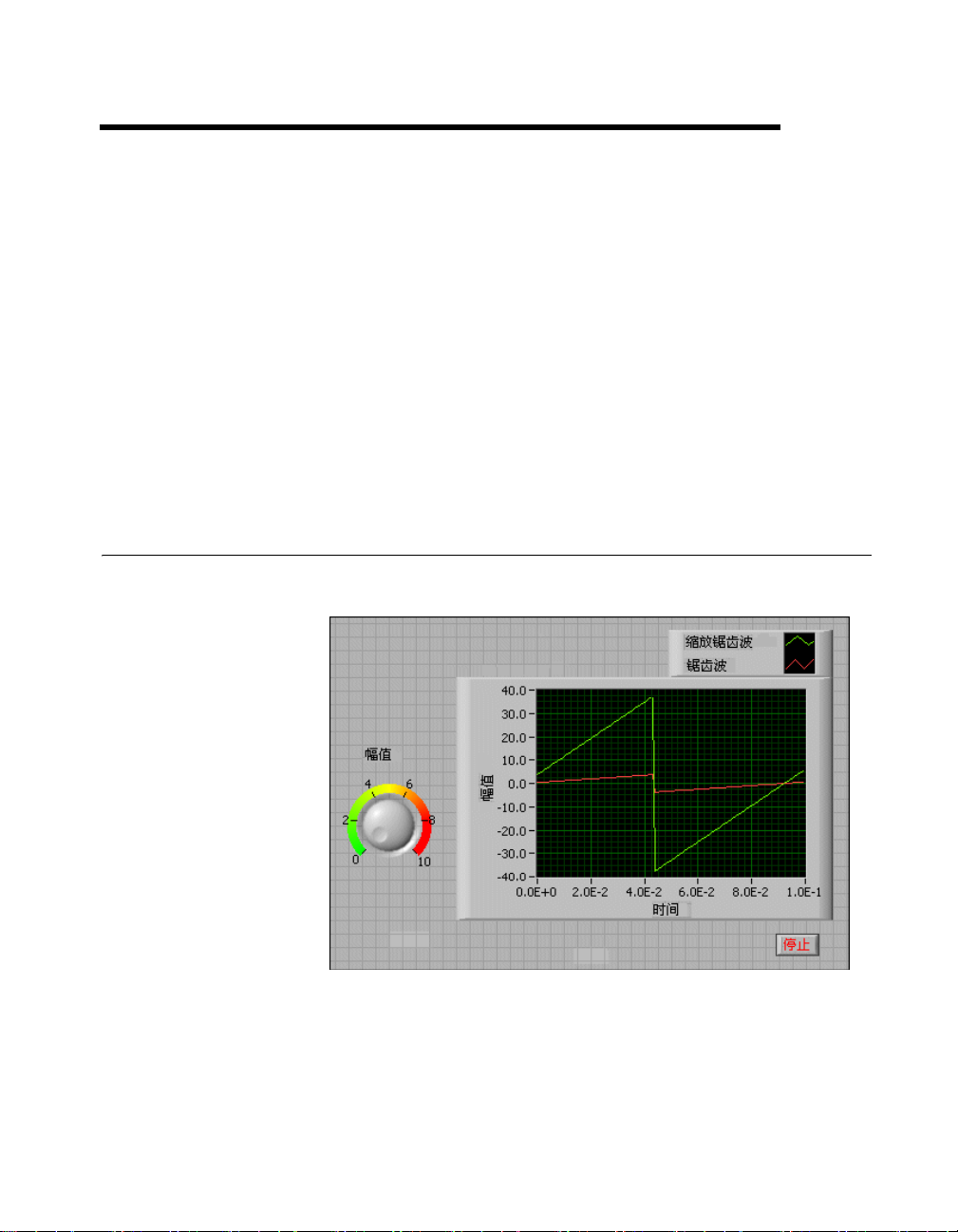
虚拟仪器简介
2
前面板
LabVIEW
波器和万用表。每个
然后将信息显示或传输至其它文件或计算机。
由以下三部分构成:
VI
• 前面板-即用户界面。
• 程序框图-包含用于定义
• 图标和连线板-用以识别
前面板是VI的用户界面。前面板示例如下:
程序又称虚拟仪器,即VI,其外观和操作均模仿现实仪器,如示
都使用函数从用户界面或其它渠道获取信息输入,
VI
功能的图形化源代码。
VI
的接口,以便在创建VI时调用另一个VI。当
VI
一个VI应用在其它VI中,则称为子VI。子VI相当于文本编程语言中
的子程序。
前面板由输入控件和显示控件组成。这些控件是VI的输入输出端口。输入
控件是指旋钮、按钮、转盘等输入装置。显示控件是指图表、指示灯等显示
装置。输入控件模拟仪器的输入装置,为
件模拟仪器的输出装置,用以显示程序框图获取或生成的数据。
关于前面板的详细信息见第4章
© National Instruments Corporation 2-1 LabVIEW
创建前面板
的程序框图提供数据。显示控
VI
。
基础
Page 19
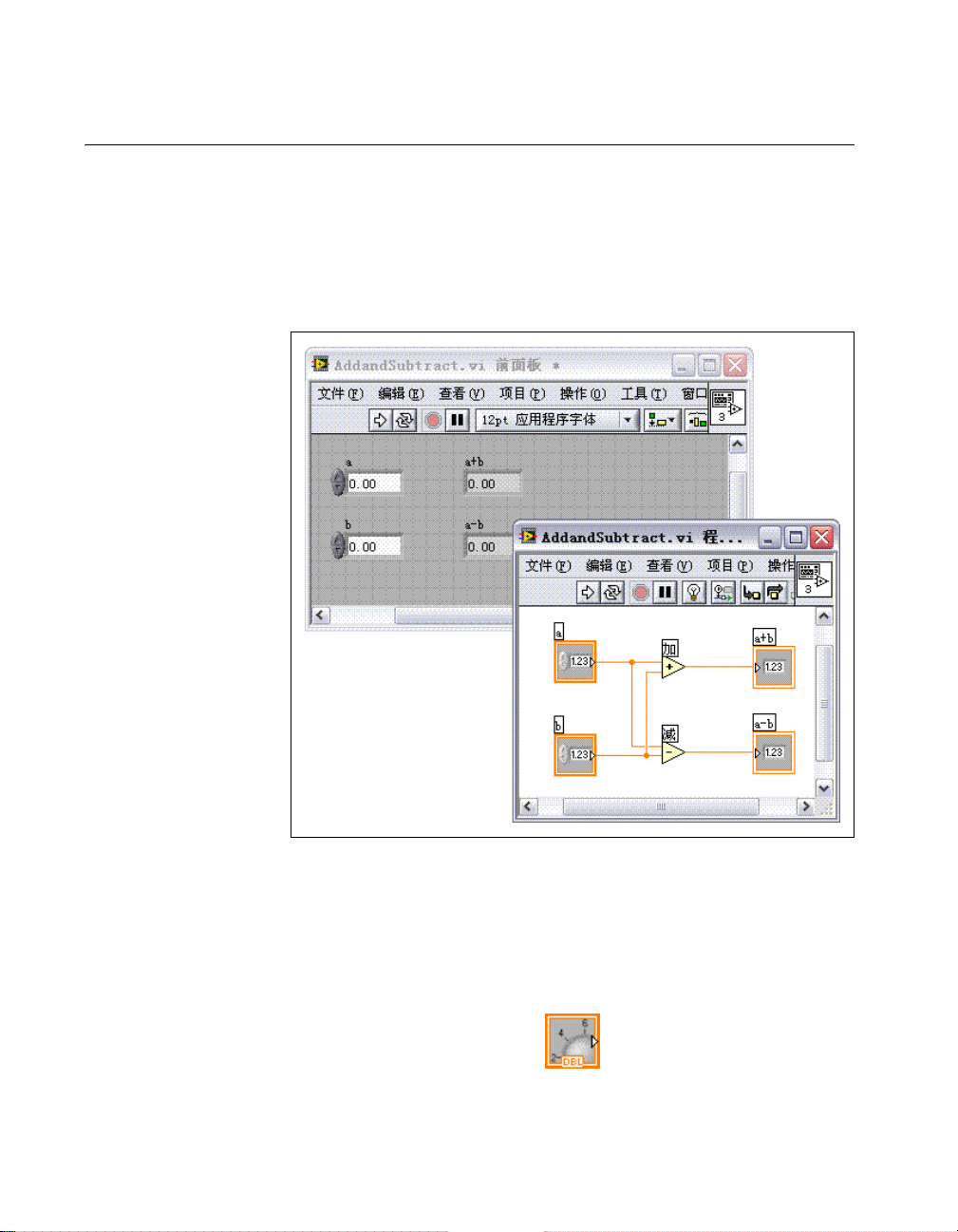
第2章虚拟仪器简介
程序框图
前面板创建完毕后,便可使用图形化的函数添加源代码来控制前面板上的对
象。程序框图是图形化源代码的集合,图形化源代码又称
图代码。前面板上的对象在程序框图中显示为接线端。
代码或程序框
G
关于程序框图的详细信息见第5章,
下列VI中含有接线端、函数和连线等程序框图对象。
创建程序框图
。
接线端
LabVIEW
基础
接线端用以表示输入控件或显示控件的数据类型。在程序框图中可将前面板
的输入控件或显示控件显示为图标或数据类型接线端。默认状态下,前面板
对象显示为图标接线端。如:旋钮接线端代表前面板上的一个旋钮,如下所
示。
2-2 ni.com/china
Page 20
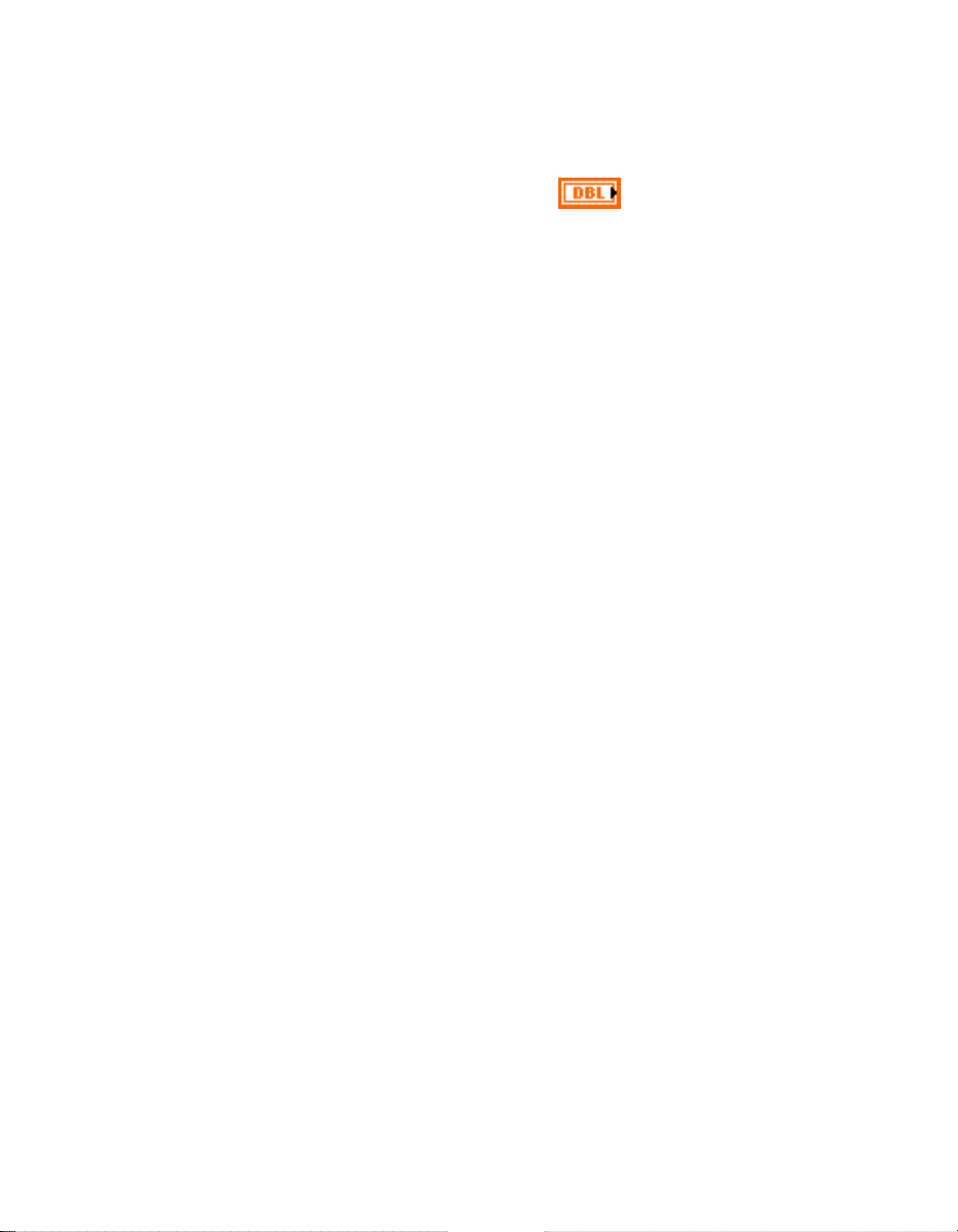
第2章虚拟仪器简介
节点
连线
接线端底部
代表一个双精度浮点数输入控件。
代表的是双精度浮点数数据类型。如下所示的
DBL
DBL
接线端
关于数据类型的详细信息见第5章
数据类型
接线端是在前面板和程序框图之间交换信息的输入输出端口。在前面板输入
控件中输入的数据 (如上图中的
图。然后,数据进入加和减函数。加减运算结束后,输出新的数据值。数据
将传输至显示控件接线端,更新前面板显示控件中的数据 (如上图中的
a + b和a - b
节点是程序框图上的对象,具有输入输出端,在VI运行时进行运算。节点
相当于文本编程语言中的语句、运算符、函数和子程序。上图中的加、减函
数即是节点。
关于节点的详细信息见第
程序框图中对象的数据传输通过连线实现。在上图中,输入控件和显示控件
接线端通过连线实现加减运算。每根连线都只有一个数据源,但可以与多个
读取该数据的
样式。断开的连线显示为黑色的虚线,中间有个红色的
有很多,如试图连接数据类型不兼容的两个对象时就会产生断线。
一节。
)。
5
和函数连接。不同数据类型的连线有不同的颜色、粗细和
VI
创建程序框图的输入控件和显示控件的
)通过输入控件接线端进入程序框
a和b
章
创建程序框图的程序框图节点
X
。出现断线的原因
一节。
关于连线的详细信息见第5章
对象
一节。
创建程序框图中的使用连线连接程序框图各
结构
结构是文本编程语言中的循环和条件语句的图形化表示。使用程序框图中的
结构可对代码块进行重复操作,有条件执行或按特定顺序执行代码。
关于使用结构的详细信息见第8章
© National Instruments Corporation 2-3 LabVIEW
循环和结构
。
基础
Page 21
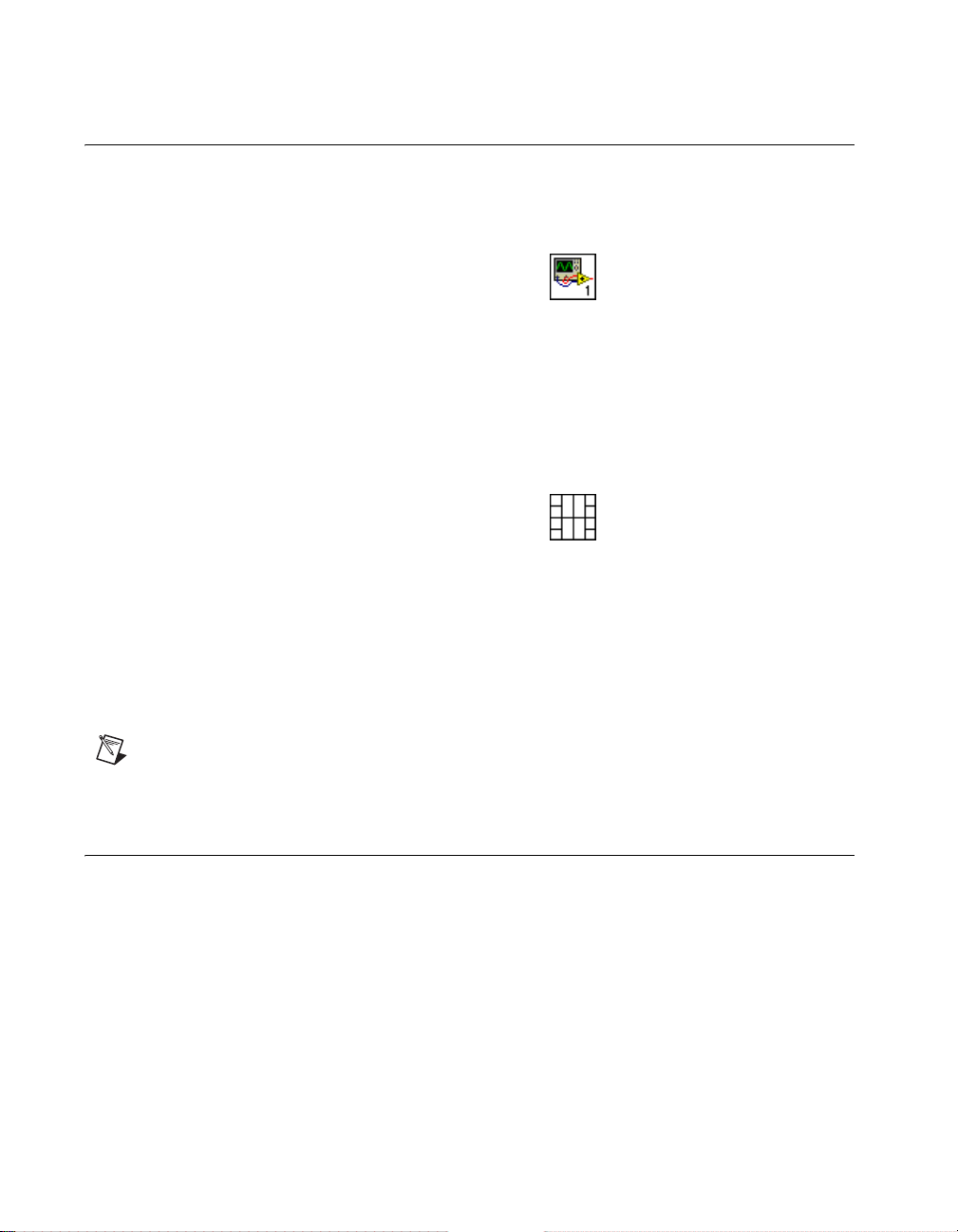
第2章虚拟仪器简介
图标和连线板
创建VI的前面板和程序框图后,请创建图标和连线板,以便将该VI作为子
调用。图标和连线板相当于文本编程语言中的函数原型。每个VI都显示
VI
为一个图标,位于前面板和程序框图窗口的右上角,如下图所示。
图标是VI的图形化表示,可包含文字、图形或图文组合。如果将一个VI当
作子
或编辑。
使用,程序框图上将显示代表该子VI的图标,可双击图标进行修改
VI
VI
和子
注 一个
性。
的应用和自定义
VI
关于图标的详细信息见第7章
如需将VI当作子VI使用,还需创建连线板,如下所示。
创建VI和子
VI
中的
创建图标
一节。
连线板用于显示VI中所有输入控件和显示控件接线端,类似于文本编程语
言中调用函数时使用的参数列表。连线板标明了可与该
出端,以便将该
前面板的输入控件传输至程序框图的代码中,并从前面板的显示控件中接收
运算结果传输至其输出端。
关于连线板的设定见第
的接线端应尽量控制在16个以内。接线端太多将影响VI的可读性和可用
VI
创建一个VI,设定图标和连线板,该VI即可作为子VI调用。
关于子
用户可自定义
的详细信息见第7章
VI
作为子VI调用。连线板在其输入端接收数据,然后通过
VI
章
创建VI和子
7
的外观和运行方式。
VI
创建VI和子
VI
中的
设置连线板
中的
VI
VI
创建子
连接的输入和输
一节。
一节。
VI
LabVIEW
基础
关于自定义
的详细信息见第7章
VI
2-4 ni.com/china
创建VI和子
VI
中的
自定义
VI
一节。
Page 22
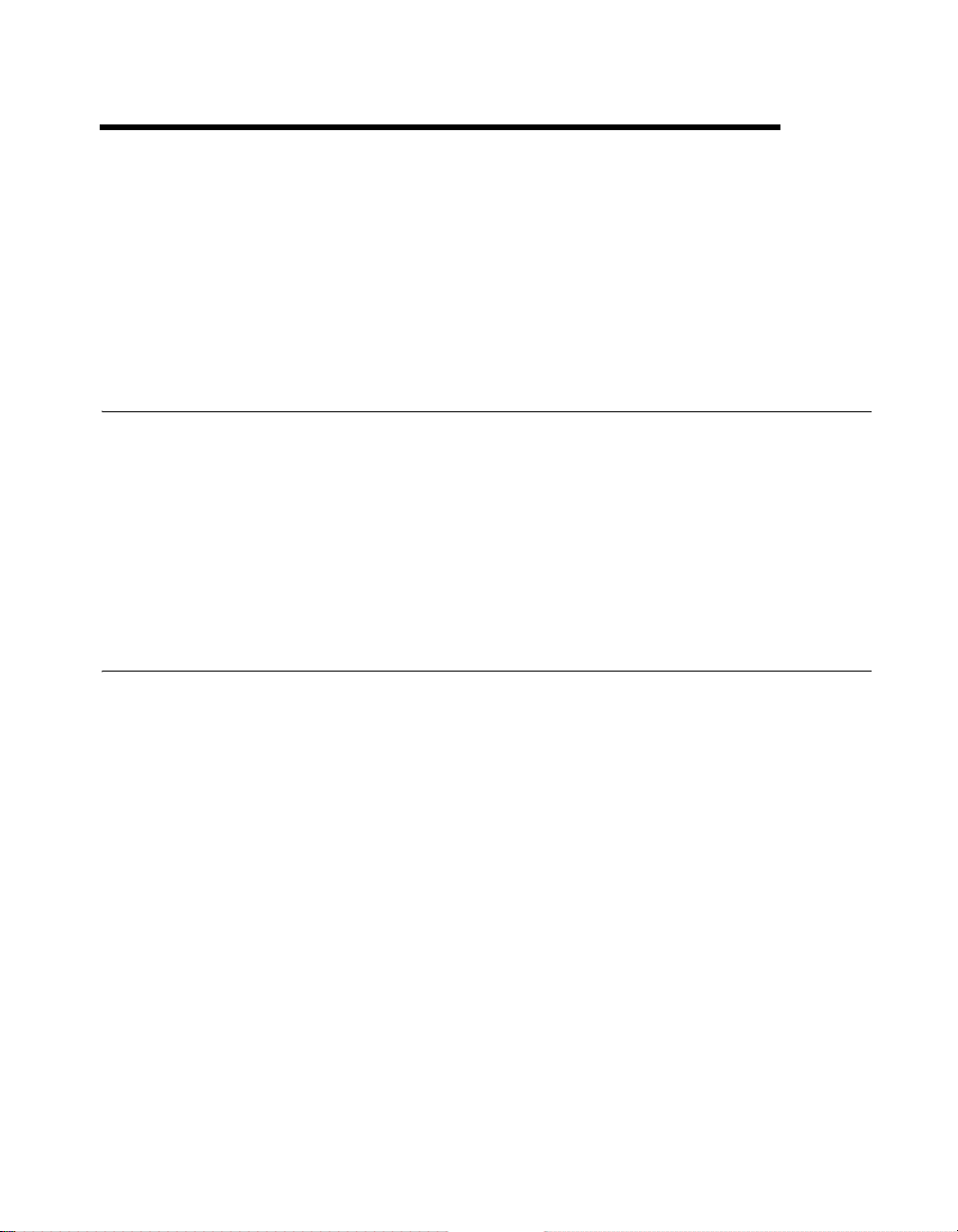
3
LabVIEW
启动窗口
控件选板
编程环境
LabVIEW
LabVIEW
还有启动窗口、即时帮助窗口、项目浏览器和导航窗口。控件和函数选板可
以自定义,同时还可以设置多种工作环境选项。
启动
打开的
各种信息和资源,如用户手册、帮助主题以及
ni.com
打开现有文件或创建新文件后启动窗口就会消失。关闭所有已打开的前面板
和程序框图后启动窗口会再次出现。可通过选择查看 » 启动窗口显示该窗
口。
控件选板仅位于前面板。控件选板包括创建前面板所需的输入控件和显示控
件。根据不同输入控件和显示控件的类型,将控件归入不同的子选板中。
选板、工具和菜单可用来创建VI的前面板和程序框图。
包含三种选板:控件选板、函数选板和工具选板。
LabVIEW
LabVIEW
时将显示启动窗口。在这个窗口中可创建新VI、选择最近
文件、查找范例以及打开
上的各种资源等。
LabVIEW
National Instruments
LabVIEW
帮助
。同时还可查看
中
网站
关于输入控件和显示控件的详细信息见第
一节。
如需显示控件选板,请选择查看 » 控件选板或在前面板活动窗口单击右键。
LabVIEW
位置和大小保持不变。在控件选板中可以进行内容修改。
关于自定义控件选板的详细信息见本章
© National Instruments Corporation 3-1 LabVIEW
将记住控件选板的位置和大小,因此当
章
创建前面板中的前面板控件
4
LabVIEW
自定义控件和函数选板
重启时选板的
一节。
基础
Page 23
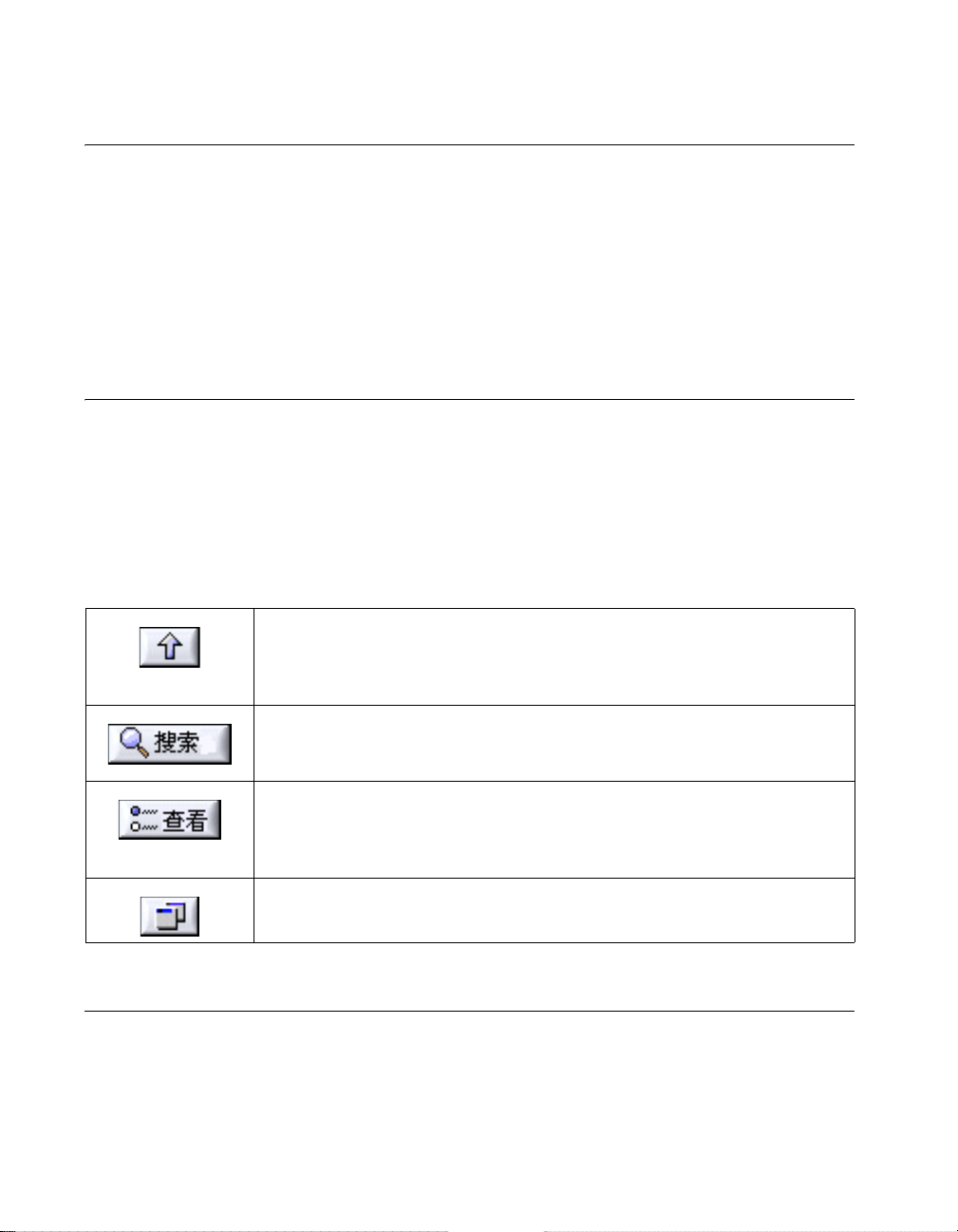
第3章
LabVIEW
函数选板
编程环境
函数选板仅位于程序框图。函数选板中包含创建程序框图所需的VI和函
数。按照VI和函数的类型,将VI和函数归入不同子选板中。
如需显示函数选板,请选择查看 » 函数选板或在程序框图活动窗口单击右
键。
LabVIEW
将记住函数选板的位置和大小,因此当
LabVIEW
重启时选
板的位置和大小不变。在函数选板中可以进行内容修改。
关于自定义函数选板的详细信息见本章
浏览控件和函数选板
单击选板上的某个对象,然后将其拖放到前面板或程序框图上。也可在选板
图标上单击右键,从快捷菜单中选择打开VI。
的
VI
单击控件或函数选板左边的黑色箭头可展开或折叠选板类别。只有设置选板
模式为类别 (标准)或类别 (图标和文本)时,才会显示上述黑色箭头。
使用控件和函数选板工具栏上的下列按钮,可查看、配置选板,搜索控件、
和函数。
VI
返回所属选板-转到选板的上级目录。单击该按钮并保持光标位置不动,将
显示一个快捷菜单,列出当前子选板路径中包含的各个子选板。单击快捷菜
单上的子选板名称进入子选板。只有当选板模式设为图标、图标和文本或文
本时,才会显示该按钮。
搜索-用于将选板转换至搜索模式,通过文本搜索来查找选板上的控件、
或函数。选板处于搜索模式时,可单击返回按钮,将退出搜索模式,显示选
板。
查看-用于选择当前选板的视图模式,显示或隐藏所有选板目录,在文本和
树形模式下按字母顺序对各项排序。在快捷菜单中选择选项,可打开选项对
话框中的控件
上方的图钉标识将选板锁定时,才会显示该按钮。
恢复选板大小-将选板恢复至默认大小。只有点击选板左上方的图钉标识锁
定选板,并调整控件或函数选板的大小后,才会出现该按钮。
自定义控件和函数选板
函数选板页,为所有选板选择显示模式。只有当点击选板左
/
一节。
VI
工具选板
LabVIEW
基础
在前面板和程序框图中都可看到工具选板。工具选板上的每一个工具都对应
于鼠标的一个操作模式。光标对应于选板上所选择的工具图标。可选择合适
的工具对前面板和程序框图上的对象进行操作和修改。
3-2 ni.com/china
Page 24

第3章
如果自动工具选择已打开,当光标移到前面板或程序框图的对象上时,
LabVIEW
将自动从工具选板中选择相应的工具。
LabVIEW
编程环境
提示 按
菜单和工具栏
菜单
注
VI
请选择查看 » 工具选板打开工具选板。
大小,因此当
<Shift>
键并单击右键,光标处将显示工具选板。
菜单和工具栏用于操作和修改前面板和程序框图上的对象。
窗口顶部的菜单为通用菜单,同样适用于其它程序,如打开、保存、复
VI
制和粘贴,以及其它
(Mac OS)
运行时,有些菜单项不可用。
LabVIEW
菜单在屏幕最上方。
重启时选板的位置和大小保持不变。
LabVIEW
LabVIEW
的特殊操作。某些菜单选项有快捷键。
将记住工具选板的位置和
快捷菜单
所有
LabVIEW
的选项改变前面板和程序框图上对象的外观或运行方式。右键单击对象可打
开快捷菜单。
(Mac OS) 按<Command>
对象均有相关的快捷菜单。创建VI时,可使用快捷菜单上
键并单击,相当于单击右键。
运行模式下的快捷菜单
运行时或处于运行模式下,所有前面板对象都有一套精简的默认快捷菜
VI
单。可使用常用快捷菜单剪切、复制、粘贴对象的内容、将对象的值恢复为
默认值或查看该对象的说明。
一些复杂的控件具有附加的菜单项。例如,旋钮的快捷菜单中包含添加指
针,修改刻度显示等菜单项。
自定义快捷方式
可改变和自定义
话框。从类别列表中选择菜单快捷方式,可设置
定义快捷方式仅对程序框图和前面板窗口有效。选项对话框的菜单快捷方式
页还列出了
© National Instruments Corporation 3-3 LabVIEW
LabVIEW
LabVIEW
的默认快捷方式。选择工具 » 选项,打开选项对
菜单项的快捷方式。自
VI
菜单项的默认快捷方式。
基础
Page 25
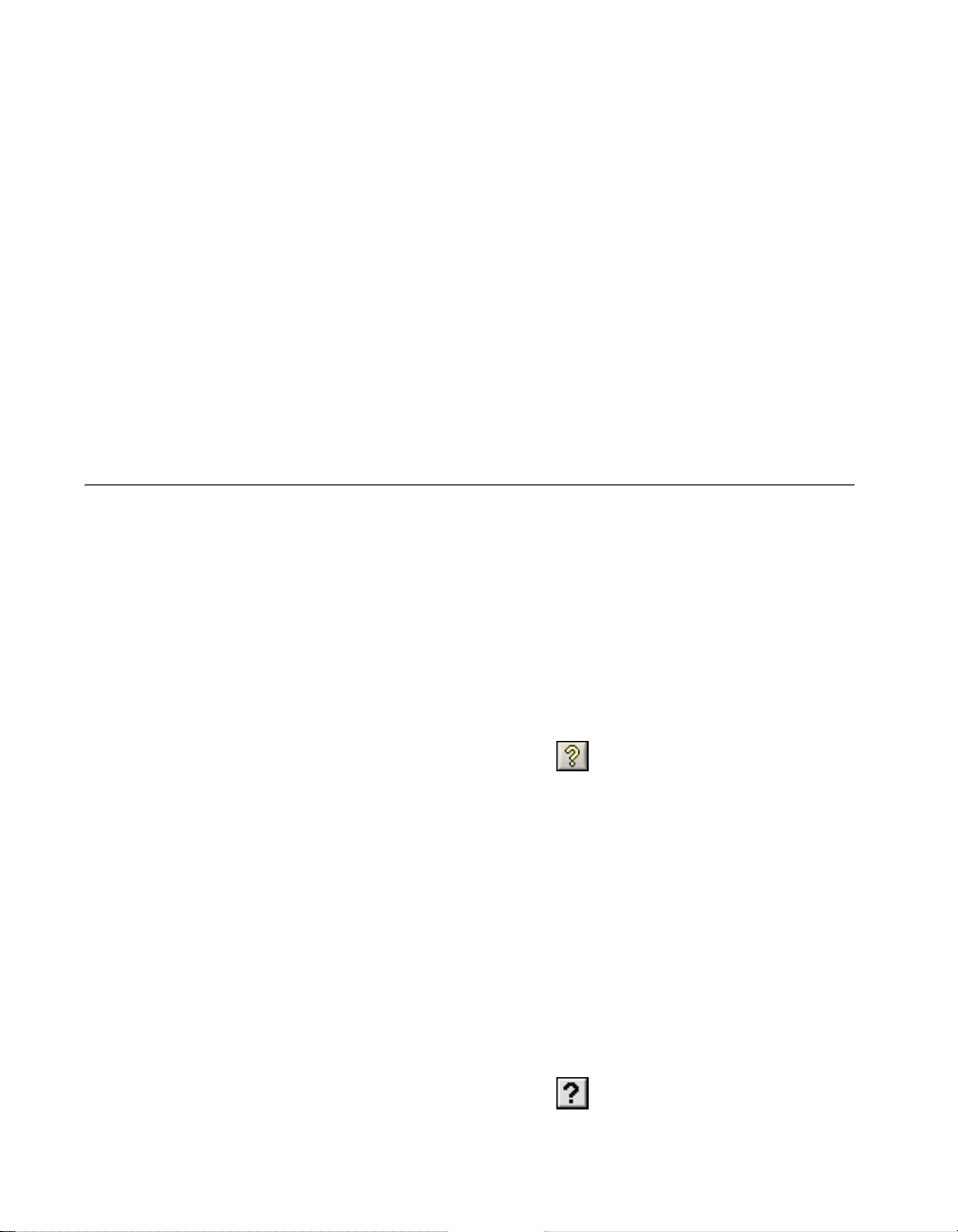
第3章
VI
LabVIEW
工具栏
编程环境
工具栏按钮用于运行、中断、终止、调试VI、修改字体、对齐、组合、分
布对象。
关于工具栏按钮的详细信息见第
助
中完整的工具栏按钮列表和说明。
项目浏览器窗口工具栏
标准、项目、生成和源代码控制工具栏中的各个按钮可用于执行
项目的各种操作。工具栏位于项目浏览器窗口顶端。有时需展开项目浏览器
窗口才能查看所有工具栏。
章
运行和调试
6
,或参阅
VI
LabVIEW
LabVIEW
帮
即时帮助窗口
关于
LabVIEW
将光标移至一个对象上,即时帮助窗口将显示该
息。
、函数、常数、结构、选板、属性、方式、事件、对话框和项目浏览
VI
器中的项均有即时帮助信息。即时帮助窗口还可帮助确定
位置。
关于使用即时帮助进行连线的详细信息见第
线连接程序框图各对象
选择帮助 » 显示即时帮助显示即时帮助窗口。在工具栏中选择显示即时帮助
窗口,也可打开即时帮助,如下所示。
项目的详细信息见本章
一节。
项目浏览器窗口
LabVIEW
章
创建程序框图中的使用连
5
一节。
对象的基本信
或函数的连线
VI
按
(Windows)
<Ctrl-H>
(Mac OS) 按<Command-Shift-H>
即时帮助窗口可根据内容的多少自动调整大小。也可调整即时帮助窗口的大
小使之最大化。
LabVIEW
小,
LabVIEW
的长度,如果窗口太小不能显示全部内容则将输入和输出端在表格中列出。
LabVIEW
重启时该窗口的位置和最大尺寸不变。如调整即时帮助窗口的大
将对即时帮助窗口中的文本自动换行,缩短连线板中的连线
键显示该窗口。
键。
(Linux) 按<Alt-H>
将记住即时帮助窗口的位置和大小,因此当
键。
LabVIEW
基础
如即时帮助窗口中的对象在
会出现一个蓝色的详细帮助信息链接。也可单击即时帮助中的详细帮助信息
图标,如下所示。单击该链接或图标可获取更多关于对象的信息。
LabVIEW
帮助
中也有描述,则即时帮助窗口中
3-4 ni.com/china
Page 26
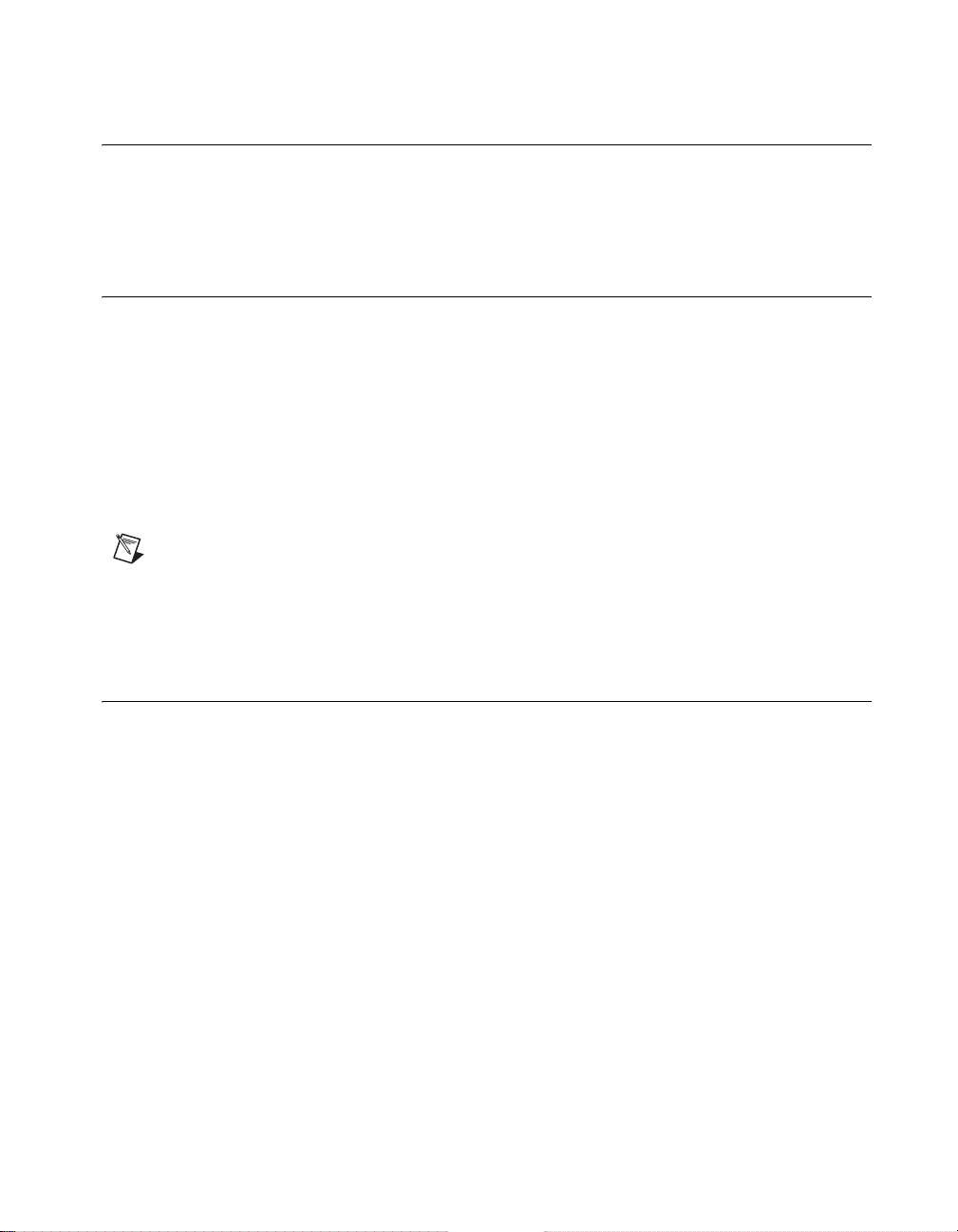
项目浏览器窗口
第3章
LabVIEW
编程环境
导航窗口
注 只有
LabVIEW
自定义工作环境
项目浏览器窗口用于创建和编辑
件和非
LabVIEW
或下载文件。选择文件 » 新建项目,即可打开项目浏览器窗口。
导航窗口显示编辑模式下活动前面板或程序框图的全局概况。导航窗口用于
浏览较大的前面板或程序框图。单击导航窗口的某一图像区域,在前面板和
程序框图上将显示该区域的相应位置。同时也可单击并拖动导航窗口上的图
像,这时前面板和程序框图也随之移动。前面板和程序框图中不可见的部分
在导航窗口中显示为阴影。
选择查看 » 导航窗口打开
显示该窗口。
<Alt-Shift-N>
完整版和专业版开发系统才有导航窗口。
导航窗口的大小可调节。
LabVIEW
文件进行归类、创建程序生成规范以及在目标硬件上部署
(Mac OS) 按<Command-Shift-N>
键。
重启时,该窗口的位置和大小不变。
LabVIEW
导航窗口。
LabVIEW
项目。项目用于对
LabVIEW
(Windows) 按<Ctrl-Shift-N>
键。
(Linux)
将记住导航窗口的位置和大小,因此当
文
键也可
按
可自定义控件和函数选板,也可用选项对话框选择选板模式并设置其它工作
环境选项。
自定义控件和函数选板
可用以下方式自定义控件和函数选板。
• 配置编辑控件和函数选板对话框,重新排列内置选板、创建或移动子选
板。选择工具 » 高级 » 编辑选板,显示编辑控件和函数选板对话框。右
键单击需修改的选板,从快捷菜单中进行选择。
• 函数选板中的项可以添加到 “ 收藏类别 ” 中。在锁定的函数选板上,右键
单击对象并从快捷菜单中选择添加项至收藏。在类别 (标准)和类别
(图标和文本)模式下,也可展开一个
该子选板的标题并从快捷菜单中选择添加子选板至收藏。
© National Instruments Corporation 3-5 LabVIEW
选板以显示其子选板,右键单击
基础
Page 27
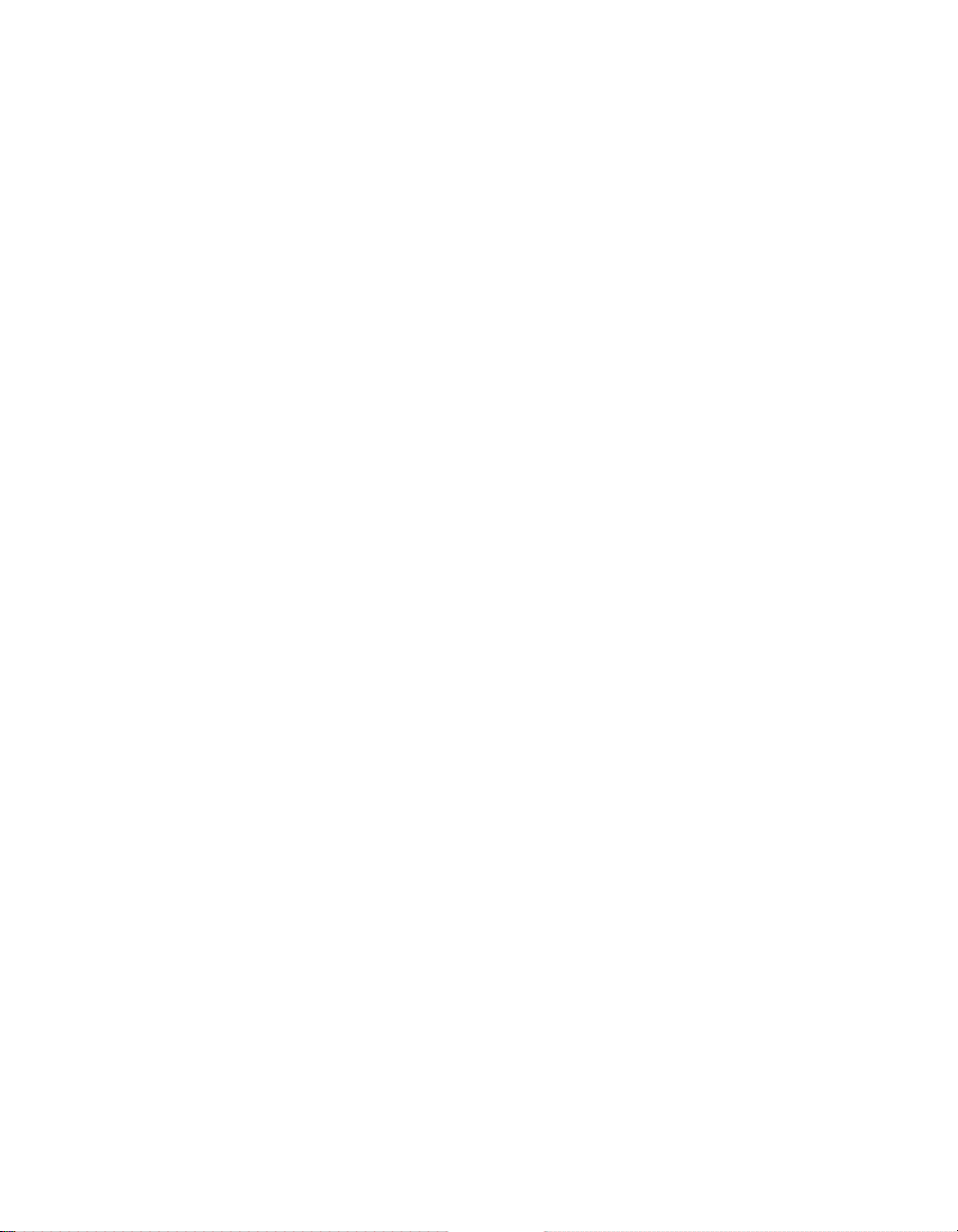
第3章
LabVIEW
工作环境设置
编程环境
如需自定义
程序框图、路径、性能和磁盘相关选项、对齐网格、选板、撤消操作、调试
工具、颜色、字体、打印、修订历史等
选项对话框左窗格的类别列表中列出了可以进行设置的各类选项。
LabVIEW
,请选择工具 » 选项。选项对话框中可设置前面板、
LabVIEW
属性。
LabVIEW
基础
3-6 ni.com/china
Page 28
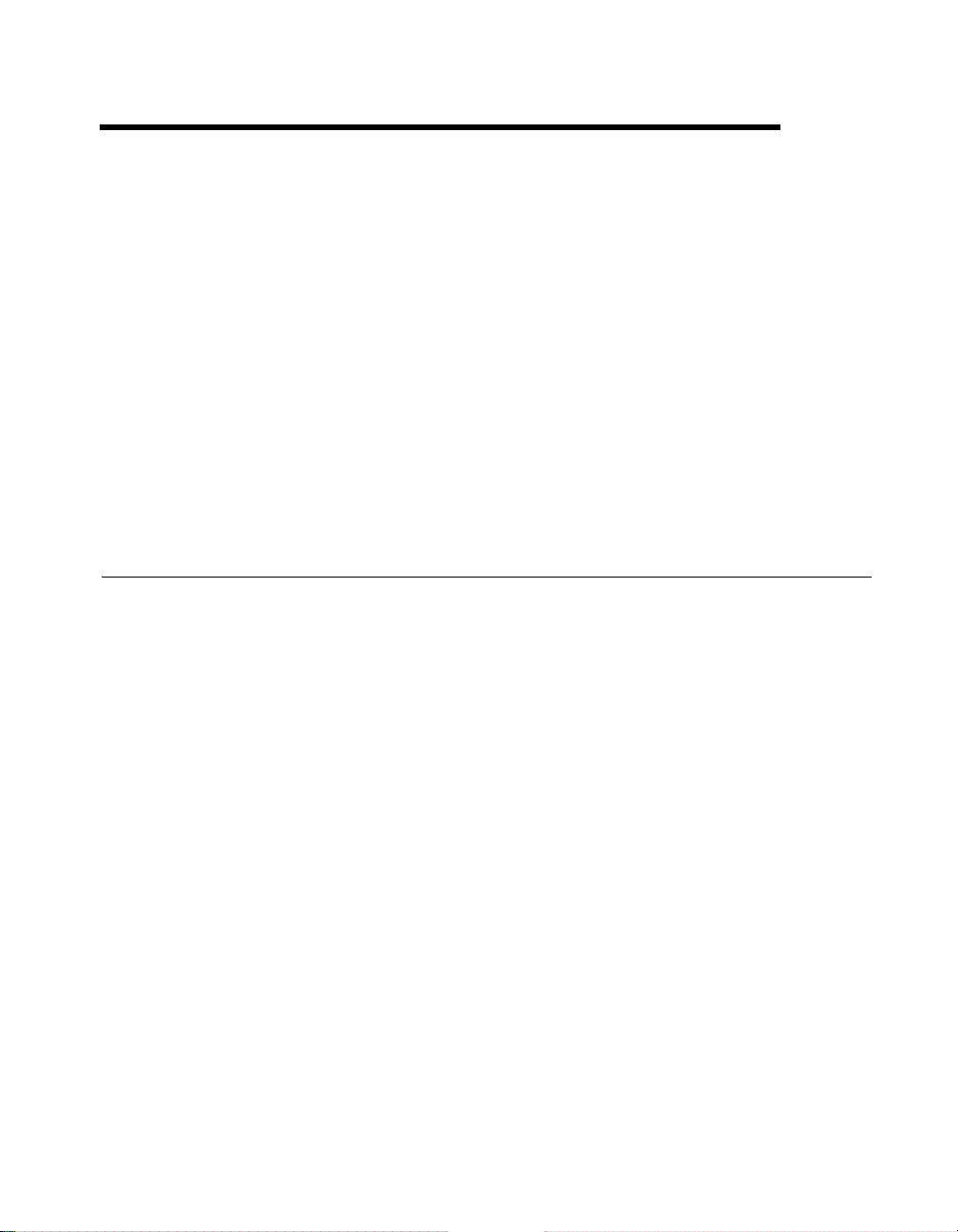
创建前面板
4
前面板是VI的人机界面。创建VI时,通常应先设计前面板,然后设计程序
框图执行在前面板上创建的输入输出任务。
前面板控件
控件样式
关于程序框图的详细信息见第5章,
输入控件和显示控件用于创建前面板,它们分别是VI的交互式输入和输出
端口。输入控件指旋钮、按钮、转盘等输入装置。显示控件指图形、指示灯
等输出装置。输入控件模拟仪器的输入装置,为
显示控件模拟仪器的输出装置,显示程序框图获取或生成的数据。
选择查看 » 控件选板,显示控件选板,从中选取输入控件和显示控件放置在
前面板上。
位于前面板控件选板上的输入控件和显示控件可用于创建前面板。控件的种
类有:数值控件(如滑动杆和旋钮)、图形、图表、布尔控件(如按钮和
开关)、字符串、路径、数组、簇、列表框、树形控件、表格、下拉列表控
件、枚举控件和容器控件等等。
前面板控件有新式、经典和系统三种样式。
创建程序框图
VI
。
的程序框图提供数据。
新式及经典控件
许多前面板对象具有高彩外观。为了获取对象的最佳外观,显示器最低应设
置为
16
色位。
位于新式面板上的控件也有相应的低彩对象。经典选板上的控件适于创建在
色和16色显示器上显示的VI。
256
系统控件
位于系统选板上的系统控件可用在用户创建的对话框中。系统控件专为在对
话框中使用而特别设计,包括下拉列表和旋转控件、数值滑动杆、进度条、
滚动条、列表框、表格、字符串和路径控件、选项卡控件、树形控件、按
钮、复选框、单选按钮和自动匹配父对象背景色的不透明标签。这些控件仅
在外观上与前面板控件不同,颜
© National Instruments Corporation 4-1 LabVIEW
色与系统设置的颜色一致。
基础
Page 29
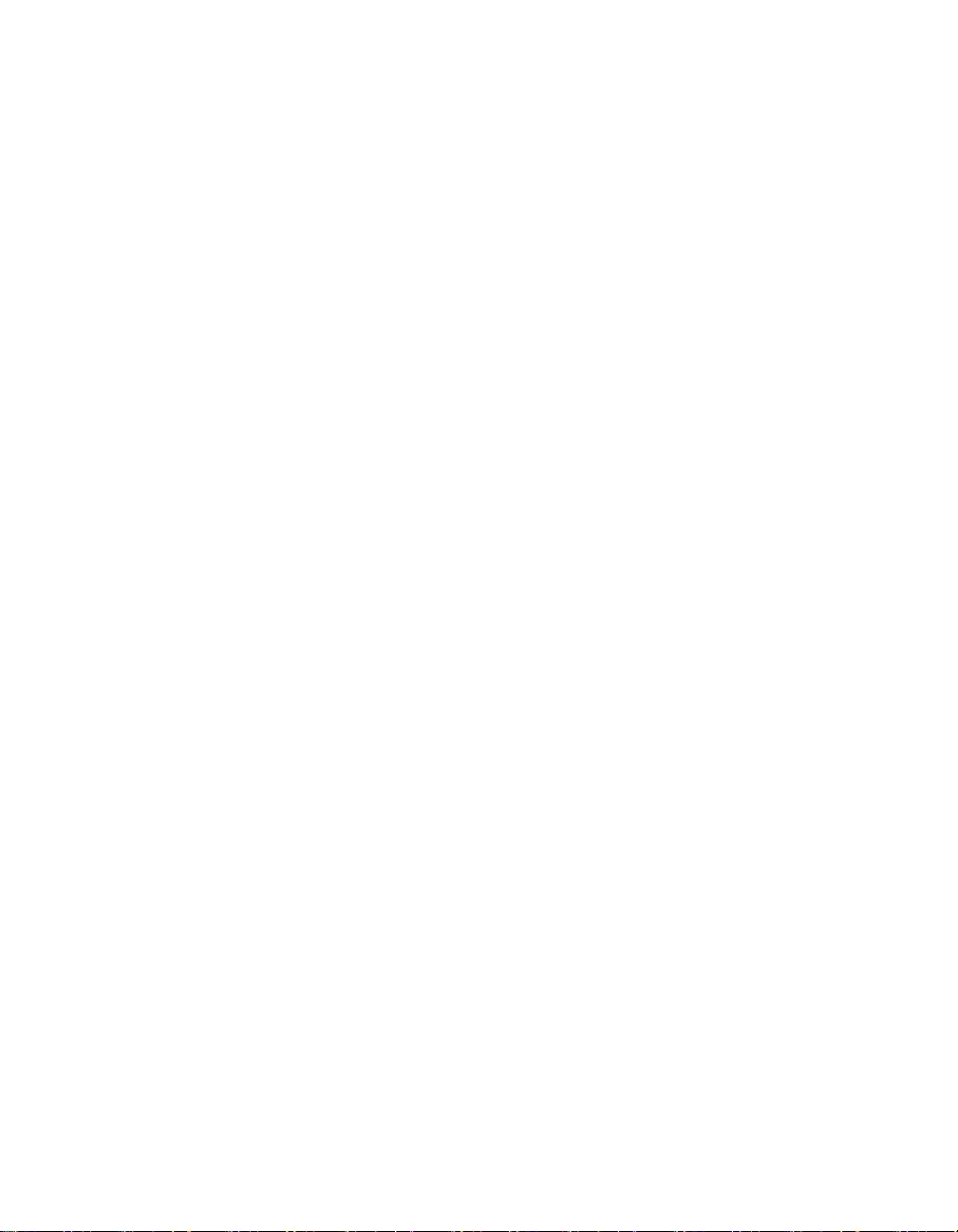
第4章创建前面板
系统控件的外观取决于VI运行的平台,因此在VI中创建的控件外观应与所
有
LabVIEW
色和外观,与该平台的标准对话框控件相匹配。
平台兼容。在不同的平台上运行VI时,系统控件将改变其颜
关于设计对话框的详细信息见本章
设计对话框
一节。
数值显示框、滑动杆、滚动条、旋钮、转盘和时间标识
位于数值和经典数值选板上的数值对象可用于创建滑动杆、滚动条、旋钮、
转盘和数值显示框。该选板上还有颜色盒和颜色梯度,用于设置颜色值;以
及时间标识,用于设置时间和日期值。数值对象用于输入和显示数值。
数值控件
数值控件是输入和显示数值数据的最简单方式。这些前面板对象可在水平方
向上调整大小,以显示更多位数。使用下列方法改变数值控件的值:
• 用操作工具或标签工具单击数字显示框,然后通过键盘输入数字。
• 用操作工具单击数值控件的递增或递减箭头。
• 使用操作工具或标签工具将光标放置于需改变的数字右边,然
上按向上或向下箭头键。
默认状态下,
多显示
对象并从快捷菜单中选择格式与精度,打开数值属性对话框的格式与精度选
项卡,从中配置
LabVIEW
位数字,超过6位自动转换为以科学计数法表示。右键单击数值
6
LabVIEW
的数字显示和存储与计算器类似。数值控件一般最
在切换到科学计数法之前所显示的数字位数。
滑动杆控件
滑动杆控件是带有刻度的数值对象。滑动杆控件包括垂直和水平滑动杆、液
罐和温度计。可使用下列方法改变滑动杆控件的值:
• 使用操作工具单击或拖曳滑块至新的位置。
• 与数值控件中的操作类似,在数字显示框中输入新数据。
后在键盘
LabVIEW
基础
滑动杆控件可以显示多个值。右键单击该对象,在快捷菜单中选择添加滑
块,可添加更多滑块。带有多个滑块的控件的数据类型为包含各
簇。
关于簇的更多信息见第
章
用字符串、数组和簇将数据分组中的簇
9
个数值的
一节。
滚动条控件
与滑动杆控件相似,滚动条控件是用于滚动数据的数值对象。滚动条控件有
水平和垂直滚动条两种。使用操作工具单击或拖曳滑块至一个新的位置,单
击递增和递减箭头,或单击滑块和箭头之间的空间都可以改变滚动条的值。
4-2 ni.com/china
Page 30
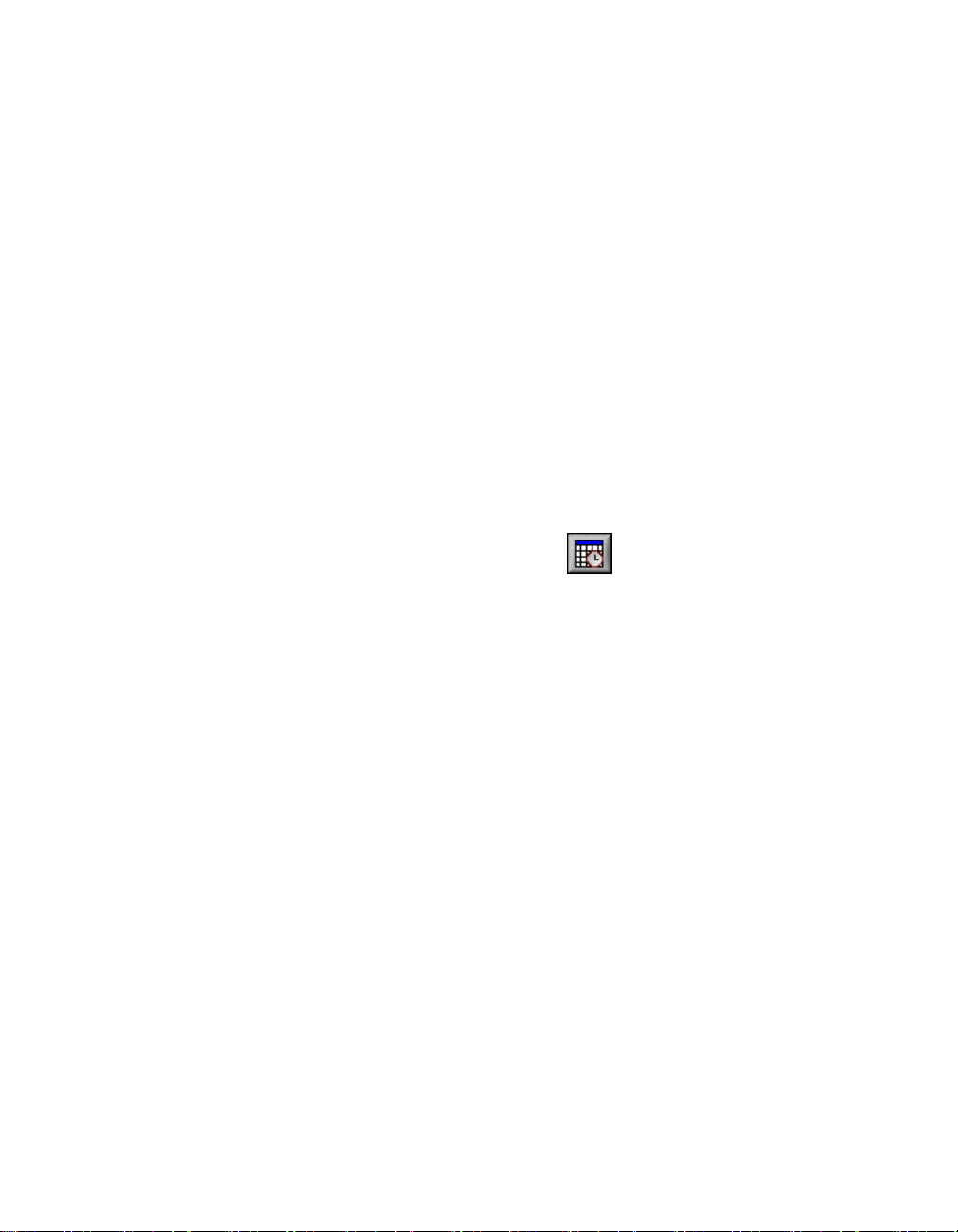
第4章创建前面板
旋转型控件
旋转型控件包括旋钮、转盘、量表和仪表。旋转型对象的操作与滑动杆控件
相似,都是带有刻度的数值对象。可使用下列方法改变旋转型控件的值:
• 用操作工具单击或拖曳指针至一个新的位置。
• 与数值控件中的操作类似,在数字显示框中输入新数据。
旋转型控件可显示多个值。右键单击该对象,选择添加指针,可添加新指
针。带有多个指
针的控件的数据类型为包含各个数值的簇。
关于簇的更多信息见第
时间标识控件
时间标识控件用于向程序框图发送或从程序框图获取时间和日期值。可使用
下列方法改变时间标识控件的值:
• 右键单击控件并从快捷菜单中选择格式与精度。
• 单击时间
• 右键单击该控件并从快捷菜单中选择数据操作 » 设置时间和日期,显示
• 右键单击该控件,从快捷菜单中选择数据操作 » 设置为当前时间。
图形和图表
位于图形和经典图形选板上的图形控件可用于以图形和图表的形式绘制数值
数据。
关于在
按钮、开关和指示灯
位于布尔和经典布尔选板上的布尔控件可用于创建按钮、开关和指示灯。布
尔控件用于输入并显示布尔值
时,可在前面板上放置一个布尔警告灯,当温度超过一定水平时,即发出警
告。
章
用字符串、数组和簇将数据分组中的簇
9
日期浏览按钮,显示设置时间和日期对话框,如下所示。
/
设置时间和日期对话框。
LabVIEW
中使用图形和图表的更多信息见第10章,
(TRUE/FALSE)
一节。
图形和图表
。例如,监控一个实验的温度
。
布尔控件有六种机械动作。自定义布尔对象,可创建运行方式与现实仪器类
似的前面板。快捷菜单可用来自定义布尔对象的外观,以及单击这些对象时
它们的运行方式。
© National Instruments Corporation 4-3 LabVIEW
基础
Page 31
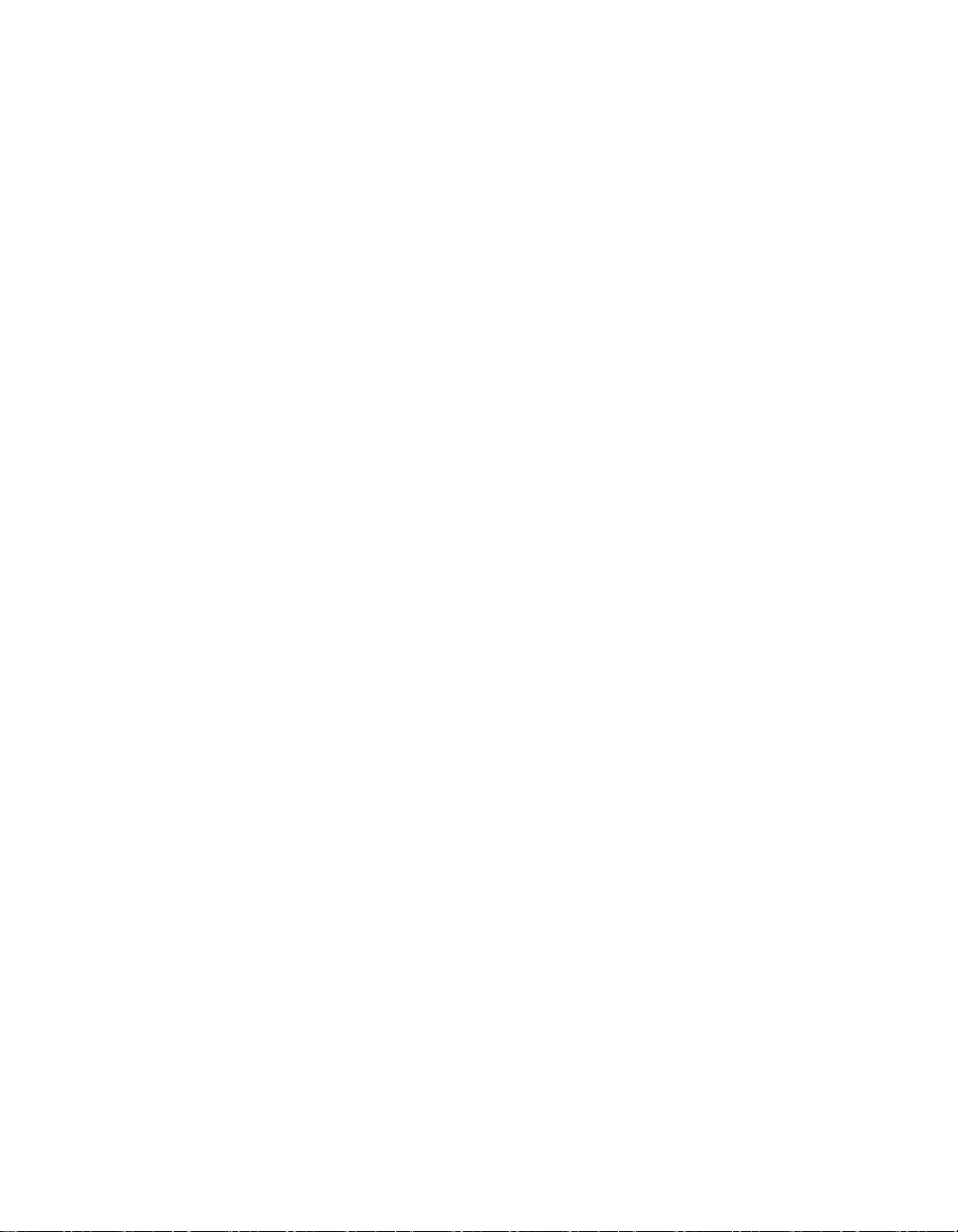
第4章创建前面板
单选按钮控件
单选按钮控件向用户提供一个列表,每次只能从中选择一项。如允许不选任
何项,右键单击该控件然后在快捷菜单中选择允许不选,该菜单项旁边将出
现一个勾选标志。
单选按钮控件为枚举型, 所以可用单选按钮控件选择条件结构中的条件分
支。
关于枚举控件的详细信息见本章
第
章
循环和结构中的条件结构
8
参考下列使用单选按钮控件的
文本输入框、标签和路径显示框
位于字符串和路径及经典字符串和路径选板上的字符串和路径控件可用于创
建文本输入框和标签、输入或返回文件或目录的地址。
字符串控件
操作工具或标签工具可用于输入或编辑前面板上字符串控件中的文本。默认
状态下,新文本或经改动的文本在编辑操作结束之前不会被传至程序框图。
运行时,单击面板的其它位置,切换到另一窗口,单击工具栏上的确定输入
按钮,或按数字键区的
<Enter>
右键单击字符串控件为其文本选择显示类型,如以密码形式显示或十六进制
数显示。
关于字符串显示类型的详细信息见第
中的
键将输入回车符。
前面板上的字符串
组合框控件
组合框控件可用来创建一个字符串列表,在前面板上可循环浏览该列表。组
合框控件类似于文本型或菜单型下拉列表控件。但是,组合框控件是字符串
型数据,而下拉列表控件是数值型数据。
<Enter>
一节。
枚举控件
一节。
范例:
VI
键,都可结束编辑状态。在主键区按
一节。关于条件结构的详细信息见
章
用字符串、数组和簇将数据分组
9
LabVIEW
基础
关于下拉列表控件的详细信息见本章
关于条件结构的详细信息见第
下拉列表控件
章
循环和结构中的条件结构
8
路径控件
路径控件用于输入或返回文件或目录的地址。
许运行时拖放,则可从
放置在路径控件中。
Windows
4-4 ni.com/china
浏览器中拖曳一个路径、文件夹或文件
一节。
一节。
(Windows和Mac OS)
如允
Page 32

第4章创建前面板
路径控件与字符串控件的工作原理类似,但
平台的标准句法将路径按一定格式处理。
数组、矩阵及簇控件
位于数组、矩阵和簇及经典数组、矩阵和簇选板上的数组、矩阵和簇控件可
用来创建数组、矩阵和簇。数组是同一类型数据元素的集合。簇将不同类型
的数据元素归为一组。矩阵是若干行列实数或复数数据的集合,用于线性代
数等数学操作。
关于数组和簇的详细信息见第
数组和簇将数据分组
列表框、树形控件和表格
位于列表和表格及经典列表和表格选板上的列表框控件用于向用户提供一个
可供选择的项列表。
列表框
列表框可配置为单选或多选。多列列表可显示更多条目信息,如大小和创建
日期等。
树形控件
树形控件用于向用户提供一个可供选择的层次化列表。用户将输入树形控件
的项组织为若干组项或若干组节点。单击节点旁边的展开符号可展开节点,
显示节点中的所有项。单击节点旁的符号还可折叠节点。
一节。
LabVIEW
章
用字符串、数组和簇将数据分组中的用
9
会根据用户使用操作
注 只有在
LabVIEW
控件。
LabVIEW
参考下列使用树形控件的
Control VI
Directory.llb
完整版和专业版开发系统中才可创建和编辑树形控件。所有
软件包均可运行含有树形控件的VI,但不能在基础软件包中配置树形
范例:
VI
labview\examples\general\controls\Tree Control
Directory Hierarchy in Tree
表格
表格控件可用于在前面板上创建表格。
章
关于使用表格控件的详细信息见第
的
表格
一节。
© National Instruments Corporation 4-5 LabVIEW
用字符串、数组和簇将数据分组
9
中
基础
Page 33

第4章创建前面板
下拉列表和枚举控件
位于下拉列表和枚举及经典下拉列表和枚举选板上的下拉列表和枚举控件可
用来创建可循环浏览的字符串列表。
下拉列表控件
下拉列表控件是将数值与字符串或图片建立关联的数值对象。下拉列表控件
以下拉菜单的形式出现,用户可在循环浏览的过程中作出选择。
下拉列表控件可用于选择互斥项,如触发模式。例如,用户可在下拉列表控
件中从连续、单次和外部触发中选择一种模式。
枚举控件
枚举控件用于向用户提供一个可供选择的项列表。枚举控件类似于文本或菜
单下拉列表控件,但是,枚举控件的数据类型包括控件中所有项的数值和字
符串标签的相关信息,下拉列表控件则为数值型控件。
容器控件
位于容器和经典容器选板上的容器控件可用于组合控件,或在当前VI的前
面板上显示另一个VI的前面板。
显示
.NET和ActiveX
对象。
(Windows)
容器控件还可用于在前面板上
LabVIEW
基础
关于
.NET和ActiveX
(Windows)
一节。
控件的详细信息见本章
.NET与ActiveX
控件
选项卡控件
选项卡控件用于将前面板的输入控件和显示控件重叠放置在一个较小的区域
内。选项卡控件由选项卡和选项卡标签组成。可将前面板对象放置在选项卡
控件的每一个选项卡中,并将选项卡标签作为显示不同页的选择器。
可使用选项卡控件组合在操作某一阶段需用到的前面板对象。例如,某
在测试开始前可能要求用户先设置几个选项,然后在测试过程中允许用户修
改测试的某些方面,最后允许用户显示和存储相关数据。
在程序框图上,选项卡控件默认为枚举控件。选项卡控件中的控件接线端与
程序框图上的其它控件接线端在外观上是一致的。
关于枚举控件的详细信息见本章
枚举控件
一节。
VI
子面板控件
子面板控件用于在当前VI的前面板上显示另一个VI的前面板。例如,子面
板控件可用于设计一个类似向导的用户界面。在顶层
一步和下一步按钮,并用子面板控件加载向导中每一步的前面板。
4-6 ni.com/china
的前面板上放置上
VI
Page 34

第4章创建前面板
I/O
注 只有
名称控件
注 所有
LabVIEW
LabVIEW
面板控件。
参考下列使用子面板控件的范例:
controls\subpanel.llb
位于
称、
行通信。
I/O
的接线端。
I/O
特定平台设备进行通信的
带有特定平台
(Windows)
于配置
完整版和专业版系统才具有创建和编辑子面板控件的功能。所有
软件包均可运行含有子面板控件的VI,但不能在基础软件包中配置子
和经典
I/O
VISA
名称常量位于函数选板上。常量是在程序框图上向程序框图提供固定值
名称控件或常量可在任何平台上使用。这使用户可在任何平台上开发与
I/O
资源名称和
I/O VI
控件的VI,系统将会出错。
I/O
工具菜单中的
通道名称,
DAQ
(Mac OS和Linux)
逻辑名称。关于配置应用程序的详细信息见与仪器相关的文档。
IVI
labview\examples\general\
。
选板上的
逻辑名称传递至
IVI
。但是,如果在一个不支持该设备的平台上运行
名称控件可将所配置的
I/O
I/O VI
,与仪器或
DAQ
DAQ
Measurement & Automation Explorer
资源名称和
VISA
使用与仪器相关的配置程序,配置
逻辑名称。
IVI
VISA
资源名称和
通道名
设备进
可用
波形控件
波形控件可用于对波形中的单个数据元素进行操作。波形数据类型包括波形
的数据、起始时间和时间间隔
关于波形数据类型的详细信息见第
节。
(delta t )
。
章
图形和图表中的波形数据类型
10
数字波形控件
数字波形控件可用于对数字波形中的单个数据元素进行操作。
关于数字波形数据类型的详细信息见第
类型
一节。
章
图形和图表中的数字波形数据
10
数字数据控件
数字数据控件显示行列排列的数字数据。数字数据控件可用于创建数字波形
或显示从数字波形中提取的数字数据。将数字波形数据输入控件连接至数字
数据显示控件,可查看数字波形的采样和信号。
© National Instruments Corporation 4-7 LabVIEW
一
基础
Page 35

第4章创建前面板
对象或应用程序的引用
位于引用句柄和经典引用句柄选板上的引用句柄控件可用于对文件、目录、
设备和网络连接进行操作。控件引用句柄用于将前面板对象信息传送给子
。
VI
引用句柄是对象的唯一标识符,这些对象包括文件、设备或网络连接等。打
开一个文件、设备或网络连接时,
或网络连接的引用句柄。对打开的文件、设备或网络连接进行的所有操作均
使用引用句柄来识别每个对象。引用句柄控件用于将一个引用句柄传进或传
出VI。例如,引用句柄控件可在不关闭或不重新打开文件的情况下修改其
指向的文件内容。
由于引用句柄是一个打开对象的临时指针,因此它仅在对象打开期间有效。
如关闭对象,
次打开对象,
LabVIEW
就会从内存中释放出来。
LabVIEW
LabVIEW
LabVIEW
将为引用句柄所指的对象分配内存空间。关闭引用句柄,该对象
会将引用句柄与对象分开,引用句柄即失效。如再
将创建一个与第一个引用句柄不同的新引用句柄。
会生成一个指向该文件、设备
.NET与ActiveX
注 创建
.NET
本。建议只在
配置前面板对象
由于
LabVIEW
当前地址和用户访问情况,因此可以对单一对象执行并行但相互独立的操
作。如一个
同的引用句柄。
户在结束使用引用句柄时就将其关闭将可以最有效地利用内存空间和其它资
源,这是一个良好的编程习惯。关闭引用句柄的顺序与打开时相反。例如,
如对象A获得了一个引用句柄,然后在对象A上调用方法以获得一个指向
对象
的引用句柄,在关闭时应先关闭对象B的引用句柄然后再关闭对象
B
的引用句柄。
A
控件
(Windows)
位于
.NET与ActiveX
或
ActiveX
供日后使用。选择工具 » 导入 »
件至选板,可分别转换
添加至
.NET与ActiveX
对象并与之通信需安装
LabVIEW
属性对话框或快捷菜单可用来配置控件在前面板上的外观和动作。属性对话
框还可用来配置带即时帮助的前面板控件,在对话框中可一次设置对象的多
个属性。使用快捷菜单可快速配置控件的一般属性,不同前面板对象的属性
可以记住每个引用句柄所指的信息,如读取或写入的对象的
多次打开同一个对象,那么每次的打开操作都将返回一个不
VI
结束运行时
VI
选板上的
控件进行操作。可添加更多
LabVIEW
.NET和ActiveX
.NET
.NET或ActiveX
选板。
.NET Framework 1.1 Service Pack 1
项目中使用
.NET
会自动关闭引用句柄,但如果用
控件用于对常用的
.NET或ActiveX
控件至选板或工具 » 导入 »
控件集,自定义控件并将这些控件
对象。
控件至该选板,
ActiveX
或更高版
.NET
控
LabVIEW
基础
4-8 ni.com/china
Page 36

对话框和快捷菜单选项会有所不同。属性对话框中包含大多数可通过快捷菜
单设置的选项,快捷菜单也包括大多数可用属性对话框设置的选项。
右键单击前面板上的控件,然后在快捷菜单中选择属性,可打开该对象的属
性对话框。
也可创建自定义控件扩展前面板对象。右键单击控件并从快捷菜单中选择高
级 » 自定义,可自定义控件。将这种自定义输入控件或显示控件保存在某个
目录或
运行时,不能使用控件的属性对话框。
VI
中,就可以在其它前面板上使用该自定义控件。
LLB
显示和隐藏可选部件
前面板控件的某些部件可显示或隐藏,如标签、标题和数字显示框。前面板
对象属性对话框中的外观选项卡可用来设置前面板控件的显示部件,或右键
单击对象并从快捷菜单中选择显示项,然后选择需显示的部件。
输入控件和显示控件的相互转换
LabVIEW
件。例如,将翘板开关放置于前面板上,它会显示为输入控件,因为翘板开
关通常是一种输入设备。将指示灯
示控件,因为指示灯通常是一种输出设备。
根据控件选板中对象的典型用途将对象配置为输入控件或显示控
第4章创建前面板
放置在前面板上,它会显示为显
(LED)
替换前面板对象
配置前面板
为对象上色
有些选板包含同一类型或类对象的输入控件和显示控件。例如,数值选板既
包含数值输入控件和又包含数值显示控件,因为既可以输入数值,又可以输
出数值。
右键单击对象,并在快捷菜单中选择转换为显示控件,可将输入控件转换为
显示控件。右键单击对象,并在快捷菜单中选择转换为输入控件
示控件转换为输入控件。
将一个前面板对象替换为其它输入控件或显示控件。右键单击对象并从快捷
菜单中选择替换,会出现一个临时控件选板。从该临时控件选板中选择一个
控件,替换前面板上的当前对象。
通过更改前面板对象的颜色、对齐和分布前面板对象等,自定义前面板。
用户可改变许多
板窗格和程序框图工作区的颜色。但不能改变系统控件的颜色,因为这些对
象的颜色与系统的颜色设置一致。
LabVIEW
对象的颜色,也可改变大多数前面板对象、前面
,可以将显
© National Instruments Corporation 4-9 LabVIEW
基础
Page 37

第4章创建前面板
对齐和分布对象
用上色工具右键单击对象或工作区,可改变前面板对象、前面板窗格和程序
框图工作区的颜色。选择工具 » 选项,并从类别列表中选择颜色,可改变一
些对象的的默认颜色。
颜色会分散注意力,使用户错过重要的信息,所以应尽量合理地上色、用少
量颜色并保持颜色的一致性。
选择编辑 » 启用前面板网格对齐,在放置对象时通过网格自动对齐对象。选
择编辑 » 禁用前面板网格对齐,通过可视网格手动对齐对象。按
键可启用或禁用网格对齐功能。在法语键盘上,按
<Ctrl-”>
<Ctrl-#>
键。
组合和锁定对象
调整对象大小
(Mac OS) 按<Command-*>
在程序框图上也可使用对齐网格。
打开工具 » 选项,然后从类别列表中选择对齐网格隐藏或自定义网格。
放置对象后如需对齐对象,先选中该对象然后选择工具栏上的对齐对象下拉
菜单或选择编辑 » 对齐所选项。如需均匀排列对象,先选中该对象然后选择
工具栏上的分布对象下拉菜单或选择编辑 » 分布所选项。
定位工具可用来选择需组合和锁定的前面板对象。单击工具栏上的重新排序
按钮,从下拉菜单中选择组合或锁定。使用定位工具移动或改变组合对象
时,对象的相对位置和相对尺寸保持不变。锁定的对象在前面板上的位置保
持不变,只有解锁后才能删除这些对象。可同时组合并锁定对象。除定位工
具以外,其它工具都可对组合或锁定的对象
大多数前面板对象的大小可调整。将定位工具移到某个大小可变的对象上
时,对象周围会出现调节柄或调节圈。调整对象大小时,字体大小不会变
化。调整组合内某个对象的大小将同时改变组合内所有对象的大小。
某些对象,如数值控件,其大小只会在水平或垂直方向上发生变化。而在调
整其它对象 (如旋钮)的大小时,其比例保持不
时,定位光标在外观上没有任何不同,但对象周围的虚边框只能朝一个方向
移动。
键。
(Linux) 按<Alt-#>
进行正常操作。
变。调整这些对象的大小
键。
LabVIEW
基础
调整对象大小时,可手动规定对象尺寸改变的方向。如需限定对象的大小只
能在垂直或水平方向发生变化,或者要保持对象的当前比例,需在选中并拖
曳调节柄或调节圈时同时按住
大小,在选中并拖曳调节柄或调节圈的同时按住
4-10 ni.com/china
<Shift>
键。如需以对象中心为参考点来改变
键。
<Ctrl>
Page 38

第4章创建前面板
(Mac OS) 按<Option>
如需将多个对象调整为同样大小,选定这些对象然后选择工具栏上的调整对
象大小下拉菜单。可将所有选中对象调整为最大或最小对象的宽度或高度,
也可将所有选中对象调整为以像素为单位的特定大小。如果在前面板上添加
分隔栏并创建窗格,按下
键。
(Linux) 按<Alt>
<Shift>
在不改变窗口大小的情况下增加前面板空间
无需改变窗口大小就可为前面板增加空间。如需在空间拥挤的对象或组合对
象间增加空间,按住
合键的同时,用鼠标拖曳出需插入的区域大小。
(Mac OS) 按<Option>
一个虚线矩形框就是插入空间所在的位置。释放鼠标按钮和组合键,就可在
相应位置加入空间。
键然后用定位工具单击前面板工作区。按住组
<Ctrl>
键。
(Linux) 按<Alt>
添加标签
标签是前面板和程序框图对象的标识。
LabVIEW
象,并随对象移动,仅用于注释该对象。自带标签可单独移动,但移动该标
签的对象时,标签将随对象移动。自带标签可隐藏,但无法独立于自带标签
所属的对象复制或删除自带标签。右键单击数值控件,从快捷菜单中选择显
示项 »
有两种标签:自带标签和自由标签。自带标签属于某一特定对
单位标签,可显示数值控件的独立自带标签,即单位标签。
键。
键可选择不同窗格中的对象。
键。
自由标签不附属于任何对象,用户可独立创建、移动、旋转或删除自由标
签。自由标签可用于对前面板和程序框图添加注释。
自由标签也可用于注释程序框图上的代码以及在前面板上列出用户指令。双
击空白区域或使用标注工具可创建自由标签,或编辑任何类型的标签。
文本特性
LabVIEW
用于改变文本属性。
文本设置下拉菜单包含以下内置字体:
• 应用程序字体-用于控件选板、函数选板及新控件中的文本的默认字体
• 系统字体-用于菜单的字体
• 对话框字体-用于对话框文本的字体
© National Instruments Corporation 4-11 LabVIEW
使用已在计算机上安装的字体。工具栏上的文本设置下拉菜单可
基础
Page 39

第4章创建前面板
如在文本设置下拉菜单中作出选择前就已经选择了对象或文本,则选中的所
有对象或文本都将更改。如果未选任何对象或文本,则只有默认字体会改
变。改变默认字体并不会改变现有标签的字体,但只会影响此后创建的标
签。
设计用户界面
使用前面板控件
设计对话框
将具有内置字体的
最相近的字体。
文本设置下拉菜单具有大小、样式、对齐和颜色子菜单项。
如需将一个VI作为用户界面或对话框,前面板的外观和布局非常重要。合
理设计前面板,使用户对进行中的操作一目了然。前面板设计应类似于仪器
或其它设备。
控件是前面板的重要组成部分。在设计前面板时,需考虑用户与VI进行交
互的方式,合理组合控件。如若干控件是相互关联的,可在其周围加上一个
修饰边框或放入一个簇中。位于修饰选板上的修饰控件包括方框、线条、箭
头等对象,用于组合或分隔前面板上的对象。这些对象仅用于修饰对象,不
能显示数据。
选择文件 »VI属性,然后从类别下拉菜单中选择窗口外观,隐藏菜单栏和滚
动条,创建在各个平台上外观和运行均与标准对话框类似的VI。
如
在屏幕的同一位置连续地出现对话框,应重新组织对话框,使第一个
VI
对话框中的按钮与后续对话框中的按钮不在同一直线上。因为用户双击第一
个对话框中的按钮时,会无意点击了下一个对话框中的按钮。
转移到另一个平台上时,内置字体会变为与新平台上
VI
LabVIEW
基础
在创建的对话框中使用系统选板上的系统控件。
4-12 ni.com/china
Page 40

创建程序框图
创建前面板后,可通过图形化的函数添加源代码,从而对前面板对象进行控
制。程序框图是图形化源代码的集合,图形化源代码又称
图代码。
程序框图对象
程序框图对象包括接线端和节点。将各个对象用连线连接便创建了程序框
图。接线端的颜色和符号表明了相应输入控件或显示控件的数据类型。常量
是程序框图上向程序框图提供固定数据值的接线端。
程序框图接线端
前面板对象在程序框图中显示为接线端。双击程序框图上的一个接线端,则
前面板上相应的输入控件或显示控件将高亮显示。
接线端是前面板和程序框图之间交换信息的输入输出端口。输入到前面板输
入控件的数据值经由输入控件接线端进入程序框图。运行时,输出数据值经
由显示控件接线端流出程序框图而重新进入前面板,最终在前面板显示控件
中显示。
5
代码或程序框
G
LabVIEW
常量及用于各种结构的接线端。连线则把接线端连接起来,使数据在接线端
间传递。右键单击一个程序框图对象,从快捷菜单中选择显示项 » 接线端可
令接线端显示。再次右键单击该对象,从快捷菜单中选择显示项 » 接线端则
令接线端隐藏。该快捷菜单项对于可扩展
前面板输入控件或显示控件在程序框图上可显示为图标接线端或数据类型接
线端。默认状态下,前面板对象显示为图标接线端。例如,旋钮图标接线端
代表前面板上的一个旋钮输入控件。如下图所示。
接线端底部的
端代表一个双精度浮点型输入控件。
© National Instruments Corporation 5-1 LabVIEW
中使用的接线端包括输入控件和显示控件接线端、节点接线端、
和函数不可用。
VI
表明其数据类型为双精度浮点型。下图所示的
DBL
DBL
接线
基础
Page 41

第5章创建程序框图
注 由于图标接线端比数据类型接线端大,因此将一个数据类型接线端转换为图标接
右键单击接线端,取消勾选快捷菜单中的显示为图标则仅显示该接线端的数
据类型。使用图标接线端不仅可显示前面板对象的数据类型,还可显示前面
板对象在程序框图上的类型。使用数据类型接线端则较节省程序框图的空
间。
线端后,可能会无意中覆盖其它程
输入控件接线端的边框比显示控件接线端的边框粗。同时,箭头在前面板接
线端上的位置也表明了该接线端是输入控件还是显示控件。输入控件接线端
的箭头在右边,显示控件接线端的箭头在左边。
序框图对象。
输入控件和显示控件的数据类型
常用的输入控件和显示控件的数据类型包括浮点型、整型、时间标识、枚举
型、布尔、字符串、数组、簇、路径、动态、波形、引用句柄和
关于输入控件和显示控件的数据类型符号和用途,见
整列表。
接线端的颜色和符号表明了相应输入控件或显示控件的数据类型。许多数据
类型有其相应进行数据操作的函数,如位于字符串选板的字符串函数,其对
应的数据类型为字符串。
LabVIEW
I/O
帮助
名称。
中的完
LabVIEW
基础
符号数值
未定义数据或非预期数据将使后续的所有操作无效。浮点数据操作返回以下
两种符号值用以表明错误的计算或无意义的结果:
NaN
•
•
LabVIEW
(非法数字)表示无效操作所产生的浮点值,如对负数取平方根。
Inf
(无穷)表示超出某数据类型值域的浮点数值。例如,1被0除时
Inf
产生
LabVIEW
表示数据类型的最小值。
。
+Inf或-Inf。+Inf
可返回
不检查整数的上溢或下溢条件。
表示数据类型的最大值,
-Inf
常量
常量是程序框图上向程序框图提供固定数据的接线端。通用常量即有固定值
的常量,如
的常量。
常量多位于所在选板的底部或顶部。
右键单击
户定义常量。
pi (π)和Inf (∞)
或函数的输入端,从快捷菜单中选择创建 » 常量可创建一个用
VI
。用户定义常量是在VI运行之前被定义和编辑
5-2 ni.com/china
Page 42
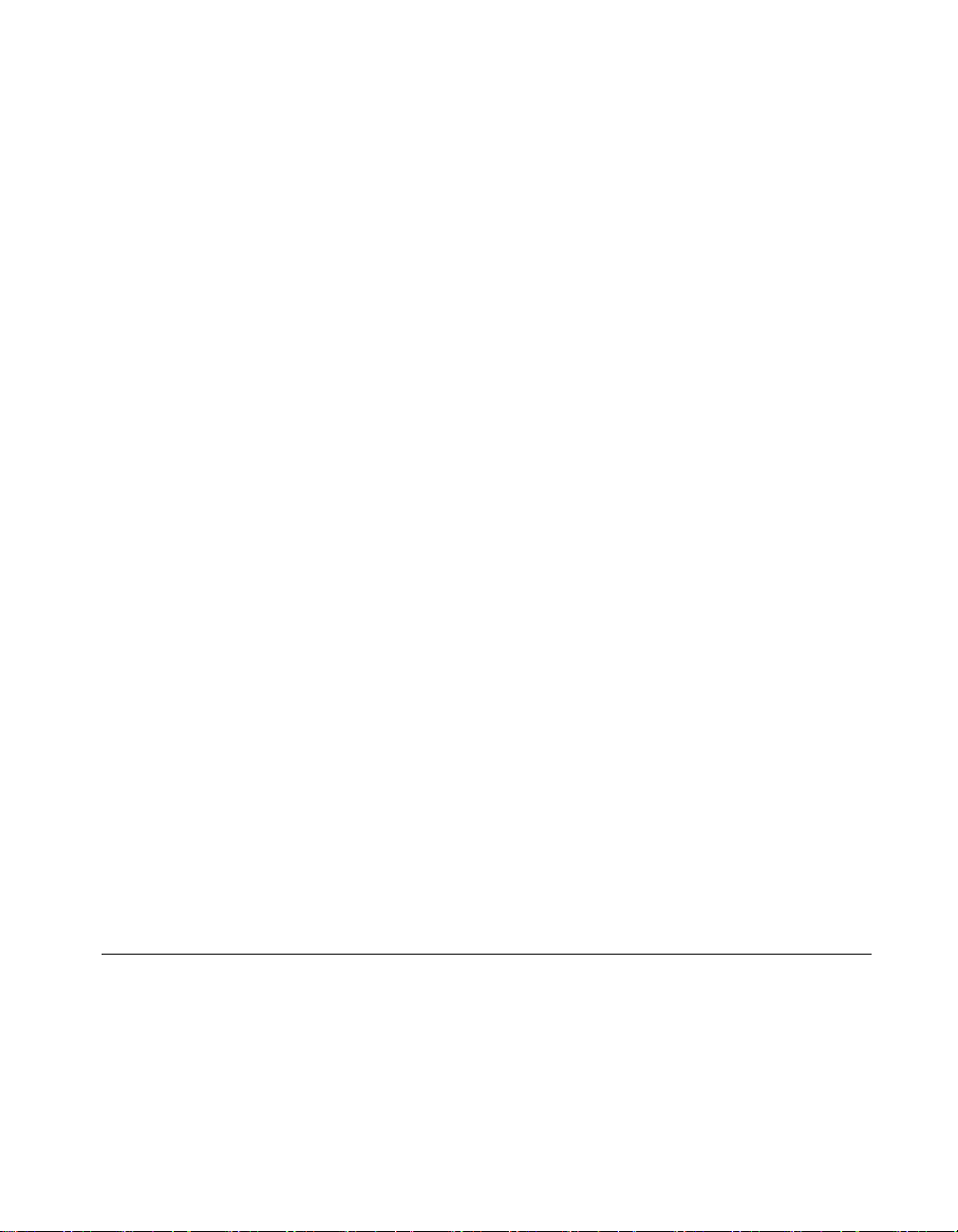
程序框图节点
第5章创建程序框图
用操作工具或标签工具单击常量可编辑常量的值。如自动选择工具已启用,
则双击该常量可切换到标签工具,对常量的值进行编辑。
节点是程序框图上的对象,带有输入输出端,在VI运行时进行运算。节点
类似于文本编程语言中的语句、运算符、函数和子程序。
类型的节点:
• 函数-内置的执行元素,相当于操作符、函数或语句。
• 子
•
• 结构-执行控制元素,如
-用于另一个VI程序框图上的VI,相当于子程序。
VI
关于在程序框图中使用子
的
创建子
Express VI
配置的。
关于使用
层叠式顺序结构、定时结构和事件结构。
关于结构的更多信息见第8章,
一节。
VI
-协助常规测量任务的子VI。
Express VI
的更多信息,见第7章
VI
的更多信息见第本章
循环、
For
While
循环和结构
Express VI
Express VI
循环、条件结构、平铺式和
。
创建VI和子
是在配置对话框中
LabVIEW
一节。
有以下
中
VI
多态
VI
和函数
函数概述
关于程序框图节点的完整列表请参见
多态VI和函数会根据输入数据类型的不同而自动调整数据类型。与某些
和函数一样,绝大多数的
函数多态的程度各不相同:可以是全部或部分输入多态,也可以是完全没有
多态输入。有一些函数输入可接收数值或布尔值。有一些函数输入可接收数
值或字符串。一些函数的输入不仅接收标量数值,还接收数值数组、数值簇
或数值簇数组等。还有一些函数输入仅接收一维数组,即使其数组元素可以
是任意数据类型。另外
关于数组和簇的详细信息见第
数组和簇将数据分组
函数是
LabVIEW
背景色和黑色前景色。函数没有前面板或程序框图,但有连线板。用户不能
打开或编辑函数。
LabVIEW
一些函数输入则接收所有数据类型,包括复数值。
一节。
中最基本的操作元素。函数选板上的函数图标使用淡黄色
LabVIEW
结构为多态。
章
用字符串、数组和簇将数据分组中的用
9
帮助
。
VI
© National Instruments Corporation 5-3 LabVIEW
基础
Page 43
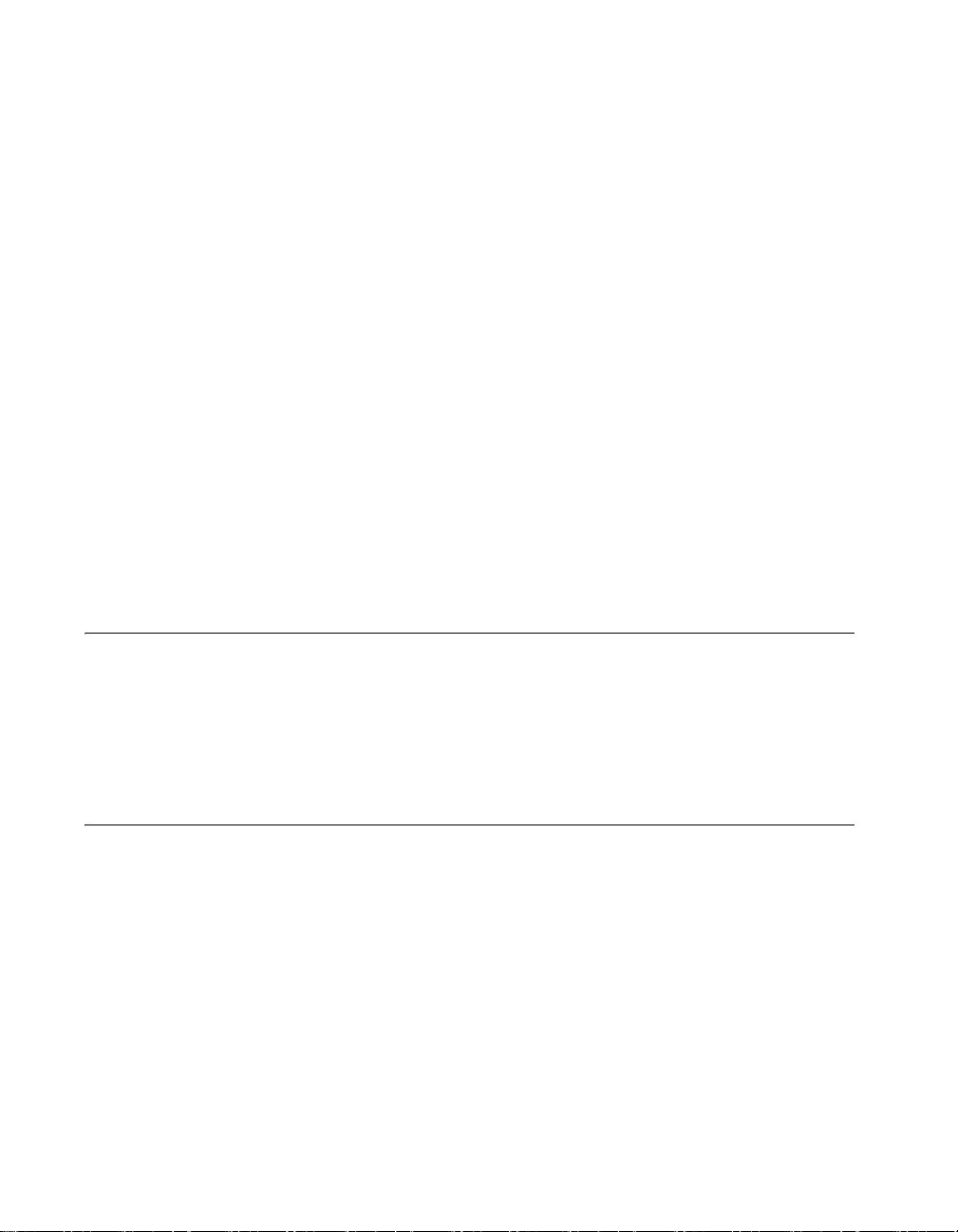
第5章创建程序框图
向函数添加接线端
某些函数接线端的数目可以改变。例如,要创建一个含有十个元素的数组,
就必须向 “ 创建数组 ” 函数添加十个接线端。
使用定位工具分别向上或向下拖动函数的顶部或底部可以为函数添加接线
端。也可用定位工具删除函数的接线端,但不能删除已经连好线的接线端。
要删除这些接线端必须先删除已存在的
连线。
关于用连线连接对象的更多信息见本章
内置
VI
和函数
函数选板中还包含
为子
快捷菜单中选择始终显示类别 » 显示所有类别,可显示控件选板中所有的目
录。
关于在程序框图中使用子
用内置
关于所有内置
使用有助于缩短程序的开发时间。单击函数选板中的查看按钮并从
VI
和函数
VI
LabVIEW
一节。
和函数的详细信息见
VI
Express VI
Express VI
因此是需要连线数最少的节点。
Express VI
关于使用
使用连线连接程序框图各对象
连线用于在程序框图各对象间传递数据。每根连线都只有一个数据源,但可
与多个读取数据的
似。必须连接所有需要连接的程序框图接线端。否则
无法运行。打开即时帮助窗口可获知程序框图节点的哪些接线端需要连接。
必需接线端的标签在即时帮助窗口中以粗体字显示。
用于完成常规测量任务。
在程序框图上以可扩展节点的形式出现,其图标底色为蓝色。
Express VI
的更多信息见
和函数连接,这与在文本编程语言中传递必需参数相
VI
使用连线连接程序框图各对象
自带的VI。 在应用程序中将内置VI和函数作
的更多信息,见第7章
VI
LabVIEW
Express VI
Express VI
LabVIEW
创建VI和子
帮助
。
的配置通过对话框完成,
的输入输出取决于它的配置。
入门指南
。
将处于断开状态而
VI
VI
一节。
中的
使
连线的外观和结构
LabVIEW
基础
关于断开的
连线的颜色、样式和粗细视其数据类型而异,这与接线端以不同颜色和符号
来表示相应输入控件或显示控件的数据类型相似。断开的连线显示为黑色的
的更多信息见第6章,
VI
5-4 ni.com/china
运行和调试
,
纠正断开的
VI
VI
部分。
Page 44

第5章创建程序框图
虚线,中间有个红色的X。出现断线的原因有很多,如试图连接数据类型不
兼容的两个对象时就会产生断线。断线中间红色
数据流的方向,而箭头的颜色表明了流过连线数据的数据类型。
X
任意一边的箭头表明了
关于数据类型的更多信息见本章
数据流的更多信息见本章
当连线工具移到
头表明了每个接线端的数据类型。同时将出现一个提示框,显示接线端的名
称。一旦接线端被连接,当连线工具移到其节点时,接线端的接线头便不再
出现。
连线段是一条水平或垂直的连线。连线中的转折是两段连线交叉的地方。两
段或多段连线的相交点称为交叉点。一个连线分支包
点、接线端到交叉点或中间没有交叉点的接线端到接线端的所有连线段。下
图显示了连线段、转折和交叉点。
或函数节点上时,未连线的接线端将出现接线头。接线
VI
输入控件和显示控件的数据类型
程序框图数据流
一节。
含了从交叉点到交叉
一节。关于
1
1
交叉点
3
1
连线段
3
2
转折
2
连接对象
连线工具可以手动方式为程序框图上不同节点的接线端连线。连线工具的光
标点到之处即为连线开始的位置。连线工具移到某个接线端上时,接线端将
不断闪烁。连线工具移到某个
示接线端的名称。为接线端连线时可能会产生断线。在运行
这些断线。
关于纠正断线的更多信息,见本章
借助即时帮助窗口可确定准确的连线位置。将光标移到某个
端时,即时帮助窗口会列出该
会显示可扩展
的显示可选接线端和完整路径按钮可显示连线板的可选接线端。
连线交叉时,第一根连线处会出现一小段空白,表示第一根连线位于第二根
连线下面。
和函数的接线端,如创建数组函数。点击即时帮助窗口中
VI
© National Instruments Corporation 5-5 LabVIEW
或函数接线端时,将出现一个提示框,显
VI
前必须纠正
VI
纠正断线
或函数的每一个接线端。即时帮助窗口不
VI
一节。
或函数接线
VI
基础
Page 45
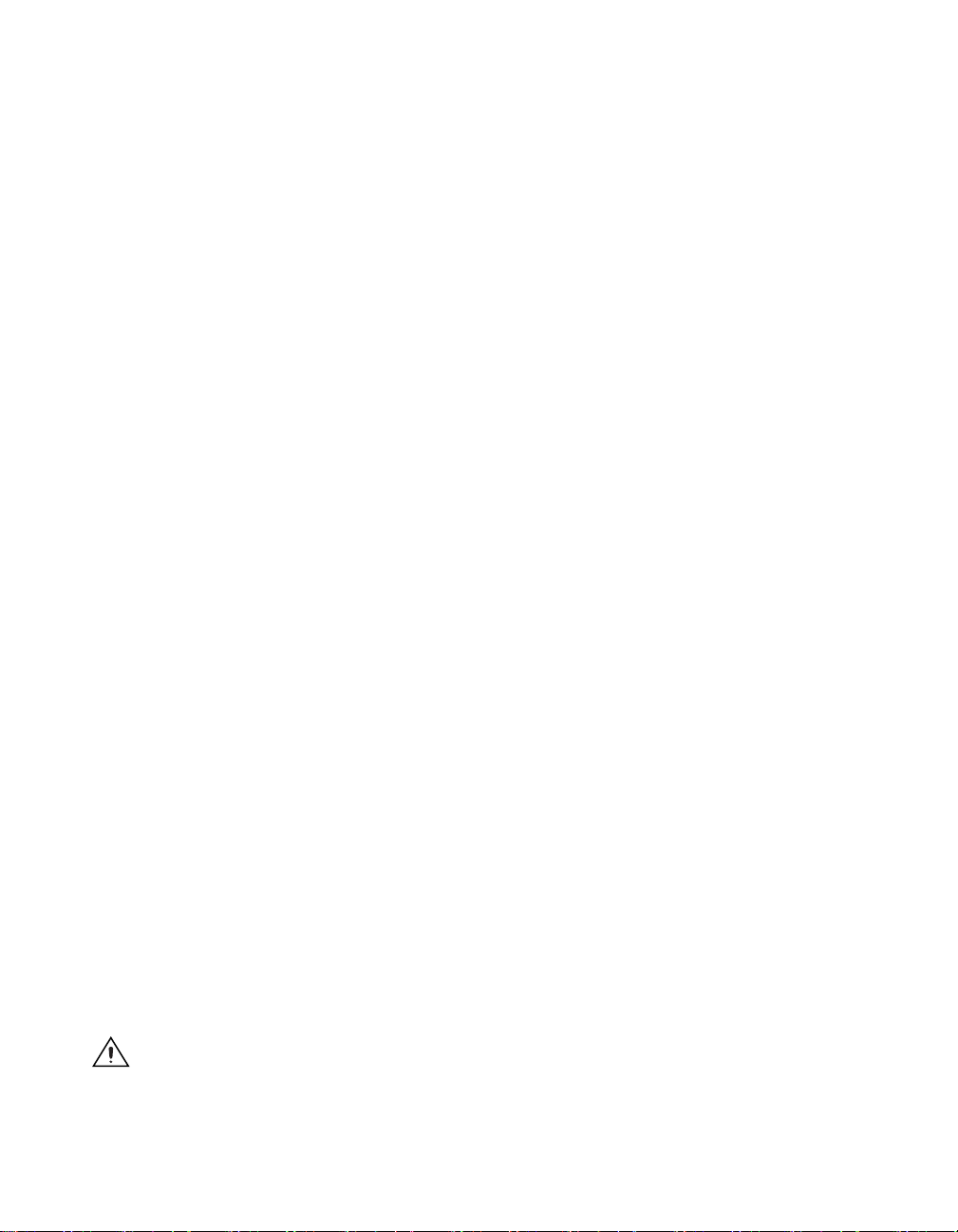
第5章创建程序框图
转折连线
用连线连接接线端时,在垂直或水平方向移动光标可将连线90度转折。如
需在多个方向转折连线,可先点击鼠标按钮一次以定位连线,再向新的方向
移动光标。这样可不断定位连线并将连线接往新方向。
撤消连线
如需取消最后的连线定位点,按
如需中止整个连线操作,右键单击程序框图中的任意位置。
<Shift>
键并点击程序框图上的任意位置。
纠正断线
(Mac OS) 按<Option>
键并单击。
(Linux)
单击鼠标中间按钮。
自动连接对象
将选中的对象移到程序框图上其它对象旁时,
示有效的连线方式。将对象放置在程序框图上时,放开鼠标后
自动连线。也可对程序框图上已有对象进行自动连线。
配的接线端连线,对不匹配的接线端不予连线。
使用定位工具来移动对象时,按空格键则切换到自动连线模式。
LabVIEW
将以暂时连线来显
LabVIEW
LabVIEW
将为最匹
将
选择连线
使用定位工具单击、双击或连续三次点击连线可以选择相应的连线。单击连
线选中的是连线的一个直线段。双击连线选中的是连线的一个连线分支。连
续三次点击连线选中的是整条连线。
断开的连线显示为中间有红色X的黑色虚线。出现断线的原因有很多,如
试图连接数据类型不兼容的两个对象时就会产生断线。将连线工具移到断线
上将显示一个描述产生断线原因的提示框。此时即时帮助窗口中也会出现同
样的信息。右键单击该连线,从快捷菜单中选择错误列表可打开错误列表窗
口。如需显示关于连线断开原因的更多信息,请单击帮助按钮。
用定位工具连续三次点击连线并按
击连线,从快捷菜单中选择删除连线分支、创建连线分支、删除松终端、整
理连线、转换为输入控件、转换为显示控件、在源处启用索引和在源处禁用
索引等选项。这些选项因断线原因而异。
<Delete>
键可以删除断线。还可右键单
LabVIEW
选择编辑 » 删除断线或按
<Command-B>
注意 清除所有断线时应谨慎。有时程序框图连线尚未全部完成时也会出现断线。
基础
键。
<Ctrl-B>
(Linux) 按<Meta-B>
5-6 ni.com/china
键,可以清除所有断线。
键。
(Mac OS)
按
Page 46
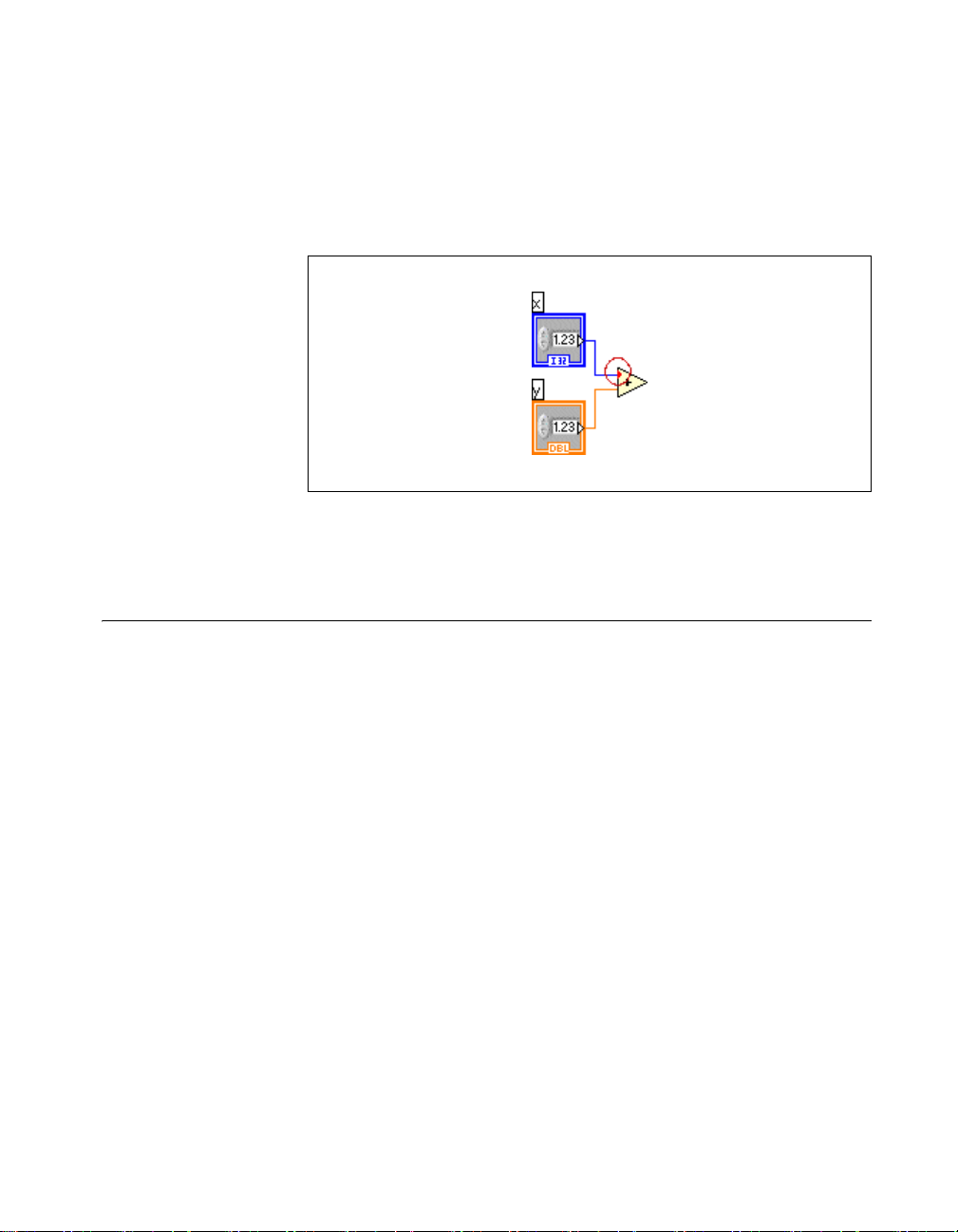
强制转换点
程序框图数据流
第5章创建程序框图
将两个不同的数值数据类型连接在一起时,程序框图节点上会出现强制转换
点以示警告。强制转换点表示
不同的数据类型。例如,加函数需要两个双精度浮点数输入。如需其中一个
输入为整数, “ 加 ” 函数上就会出现一个强制转换点。如下图所示。
LabVIEW
已经将传递给节点的数值转换成了
强制转换点表明了VI在哪里占用了更多的内存且运行时间增加。因此,创
建
时应尽量保持数据类型一致。
VI
LabVIEW
节点将运行。节点在运行时产生输出数据并将该数据传送给数据流路径中的
下一个节点。数据流经节点的动作决定了程序框图上
序。
Visual Basic、C++、JAVA
行的控制流模式。在控制流中,程序元素的先后顺序决定了程序的执行顺
序。
LabVIEW
序。因此可创建具有并行操作的程序框图。例如,可同时运行两个
环并在前面板上显示其结果。如以下程序框图所示。
© National Instruments Corporation 5-7 LabVIEW
按照数据流模式运行VI。当具备了所有必需的输入时,程序框图
和函数的执行顺
VI
以及绝大多数其它文本编程语言都遵循程序执
是以数据流而不是命令的先后顺序决定程序框图元素的执行顺
For
循
基础
Page 47
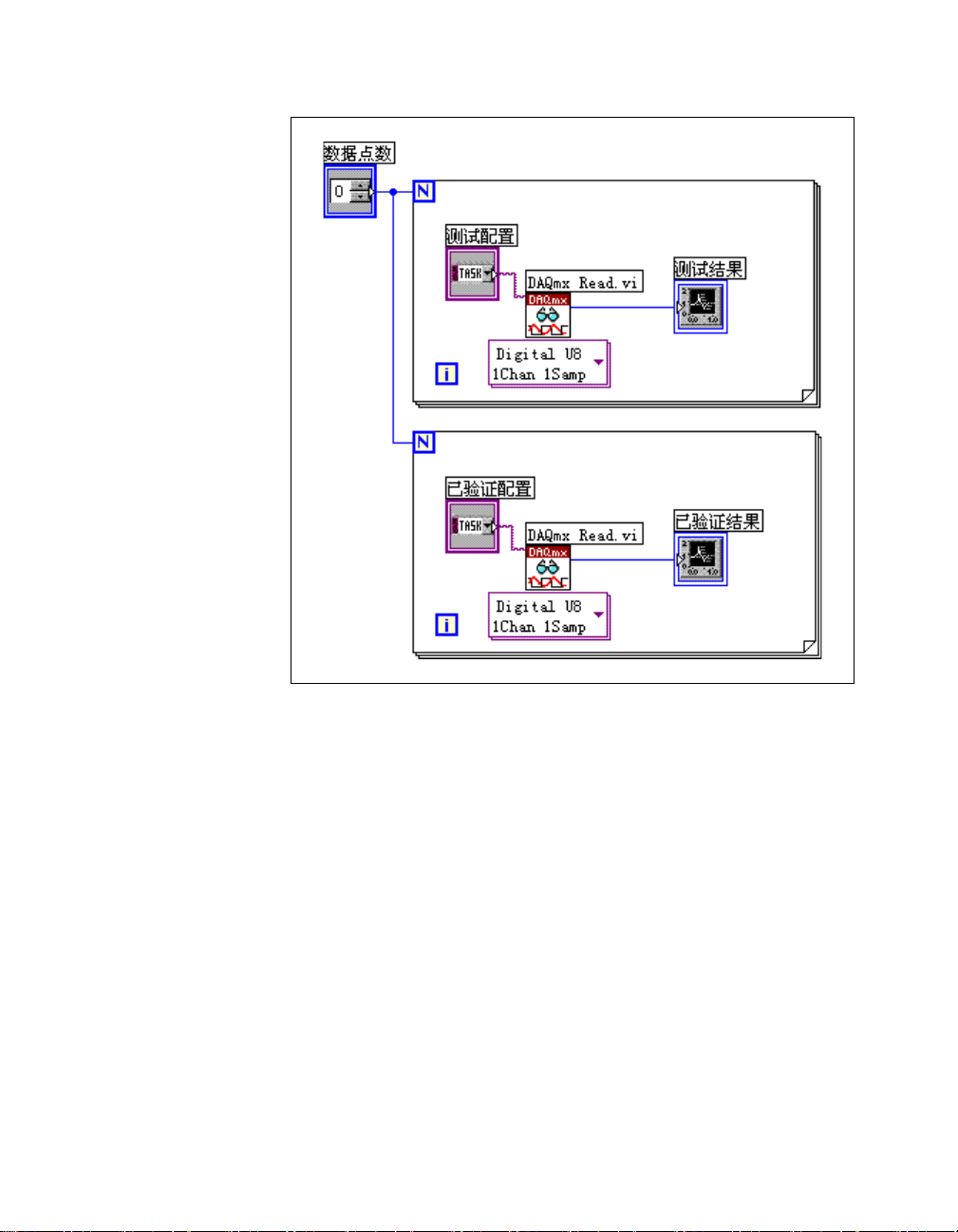
第5章创建程序框图
数据依赖关系和人工数据依赖关系
控制流执行模式由指令驱动。数据流执行模式则由数据驱动,又称为数据依
赖。即从其它节点接收数据的节点总是在其它节点执行完毕后再执行。
没有连线的程序框图节点可以任意顺序执行。当自然的数据依赖关系不存在
时,可用流经参数控制执行顺序。当数据流参数不可用时,可用顺序结构控
LabVIEW
基础
制执行顺序。
关于流经参数的更多信息见本章
见第
8
在人工数据依赖关系中接收节点并不真正使用接收到的数据。相反,接收节
点根据数据是否到达来触发节点的执行。关于使用人工数据依赖关系的范例
labview\examples\general\structs.llb
见
(data dep) VI
章
循环和结构中的顺序结构
。
数据流参数
一节。
一节。关于顺序结构的更多信息
中的
Timing Template
5-8 ni.com/china
Page 48

第5章创建程序框图
数据依赖关系不存在
数据依赖关系不存在时,不要想当然地认为程序的执行顺序是从左到右,自
顶向下的。应确保数据流的连线,从而对事件顺序进行明确定义。
在下面的程序框图中,读取二进制文件函数和关闭文件函数之间不存在数据
依赖关系,因为二者没有相连。该范例将由于不能确定哪个函数先执行而无
法按所期望的顺序执行。如 “ 关闭文件 ” 函数先运行, “ 读取二进制文件 ”
函数将不执行。
在下面的程序框图中, “ 读取二进制文件 ” 函数的输出连接到 “ 关闭文件 ”
函数,二者建立了数据依赖关系。 “ 关闭文件 ” 函数只有在接收到 “ 读取二
进制文件 ” 函数的输出后才能执行。
数据流参数
数据流参数通常为引用句柄或错误簇,它返回的是与相应的输入参数相同的
值。当自然的数据依赖关系不存在时,可使用数据流参数来控制执行顺序。
把要执行的第一个节点的数据流输出连接到要执行的下一个节点的相应输
入,便创建了人工数据依赖关系。如没有这些数据流参数,则必须使用顺序
结构来确保数据操作按期望的顺序执行。
关于错误
于顺序结构的更多信息,见第
© National Instruments Corporation 5-9 LabVIEW
的更多信息,见第6章
I/O
运行和调试
章
循环和结构中的顺序结构
8
VI
中的
错误处理
一节。
一节。关
基础
Page 49

第5章创建程序框图
数据流和内存管理
设计程序框图
相较于控制流执行模式,数据流执行模式使内存管理更为简单。在
LabVIEW
序框图以表示数据的传输。
生成数据的VI和函数会自动为该数据分配内存。当该VI或函数不再使用该
数据时,
LabVIEW
设计程序框图时应遵循以下原则:
• 使用从左到右,自上而下的布局。尽管程序框图中各个元素的位置并不
• 不要创建占用多于一个或两个屏幕的程序框图。太过庞大或
• 观察程序框图中的某些组件可否在其它
• 使用错误处理
• 避免在结构边框下或重叠的对象之间进行连线,因为
• 不要将对象放置在连线上方。将接线端或图标放置在连线上方易引起存
• 自由标签可对程序框图上的代码进行注释。
中,无需为变量分配内存或为变量赋值。只需创建带有连线的程
LabVIEW
将分配足够的内存来管理这些新数据。
决定执行顺序,但应避免从右向左的连线方式,以使程序框图显得有结
构,有条理,且易于理解。只有连线和结构才能决定执行顺序。
框图将为理解和调试带来困难。
一部分可否组合成一个逻辑组件。如符合条件,将该程序框图分成几个
执行特定任务的子
程序框图的快速调试。
关于子
VI
关于处理错误的更多信息见第6章
隐藏这些连线的部分线段。
在连接的错觉,而实际上连接并不存在。
关于使用自由标签的更多信息见第
将释放相关内存。向数组或字符串添加新数据时,
中重复使用,或程序框图中某
VI
。使用子VI有利于对程序框图的修改进行管理和
VI
的更多信息见第7章
、函数和参数在程序框图中管理错误。
VI
创建VI和子
运行和调试
章
创建前面板中的添加标签
4
VI
中的
VI
创建子
中的
复杂的程序
VI
错误处理
LabVIEW
一节。
一节。
可能会
一节。
LabVIEW
基础
5-10 ni.com/china
Page 50

6
运行和调试
运行
VI
VI
要使VI运行,须为VI的所有子VI、函数和结构的接线端连接正确的数据
类型。有时
序框图的组织或流经程序框图的数据中存在的问题。
运行VI将执行为该VI所设计的操作。工具栏上的运行按钮为白色实心箭头
时表示
白色实心箭头也表示为该VI创建连线板后可将其作为子VI使用。
关于创建连线板的更多信息见第
单击运行或连续运行按钮或程序框图工具栏上的单步执行按钮,
运行。
示。
并不按预期的方式产生数据或运行。
VI
可以运行。如下图所示。
VI
章
创建VI和子
7
运行时,运行按钮变为黑色箭头,表明该VI正在运行。如下图所
VI
LabVIEW
中的
VI
可找出在程
设置连线板
VI
便开始
一节。
在运行时无法对其进行编辑。
VI
单击运行按钮,
按钮,VI将连续运行直到手动停止VI的运行为止。如下图所示。
单击单步执行按钮,VI将以步进方式运行。
关于用单步执行按钮调试
© National Instruments Corporation 6-1 LabVIEW
只运行一次,并在完成其数据流后停止。单击连续运行
VI
的更多信息见本章
VI
单步执行
一节。
基础
Page 51

第6章 运行和调试
VI
纠正断开的
查找
断开的原因
VI
VI
如一个VI无法执行,则表示该VI是断开的或不可执行的。创建或编辑
时,如VI存在错误,运行按钮显示为断开。如下图所示。
如已完成程序框图的连线而该按钮仍显示为断开,则表示VI是断开的且不
能运行。
警告并不妨碍VI运行。警告仅帮助用户避免VI中的潜在问题。而错误会使
断开。VI在运行前须排除任何错误。
VI
单击断开的运行按钮或选择查看 » 错误列表可查找
表列出了所有的错误。错误项列出了内存中所有含有错误的项的名称,如
和项目库。如两个或多个项具有相同的名称,则错误项部分会显示每一
VI
项的特定应用程序实例。错误和警告列出了在错误项中选中的
告信息。详细信息描述了错误信息,有时还会建议如何纠正错误。单击帮助
按钮,可显示
题。
单击显示错误按钮或双击错误描述,可高亮显示程序框图或前面板中包含错
误的区域。
LabVIEW
帮助
中对错误的详细描述和纠正错误步骤的相关主
断开的原因。错误列
VI
错误和警
VI
VI
断开的常见原因
VI
LabVIEW
基础
如
中含有警告且错误列表窗口中的显示警告复选框被选中,工具栏将包
VI
含警告按钮。如下图所示。
下表列出了编辑VI时导致VI断开的常见原因:
• 数据类型不匹配或存在未连接的接线端,会导致程序框图含有断线。
章
关于纠正断线的信息见第
• 必需连接的程序框图接线端没有连线。
关于设置必需的输入端和输出端的信息见第
用连线连接程序框图各对象
• 子
处于断开状态或在程序框图上放置子VI图标后编辑了该子VI的连线
VI
板。
关于子
的信息见第7章
VI
6-2 ni.com/china
创建程序框图中的纠正断线
5
一节。
创建VI和子
VI
章
创建程序框图中的使
5
中的
创建子
VI
一节。
一节。
Page 52

调试技术
高亮显示执行过程
注 高亮显示执行过程会导致VI的运行速度大幅降低。
第6章 运行和调试
如在VI未断开状态下得到了非预期数据,可利用调试技术发现和纠正VI或
程序框图数据流的问题。
单击高亮显示执行过程按钮可查看程序框图的动态执行过程。如下图所示。
高亮显示执行过程通过沿连线移动的圆点显示数据在程序框图上从一个节点
移动到另一个节点的过程。使用高亮显示执行的同时,结合单步执行,可查
中的数据从一个节点移动到另一个节点的全过程。
看
VI
如错误输出簇报告错误,则在错误输出输出端旁将出现错误值,且错误值外
围有一个红色边框。如没有错误发生,则错误输出输出端旁将出现确定按
钮,其边框为绿色。
VI
单步执行
关于错误簇的更多信息见本章
单步执行VI可查看VI运行时程序框图上VI的每个执行步骤。单步执行按
钮仅在单步执行模式下影响
错误簇
一节。
或子VI的运行。如下图所示。
VI
单击程序框图工具栏上的单步步过或单步步入按钮可进入单步执行模式。将
鼠标移动到单步步过、单步步入或单步步出按钮上可看到一个提示框,该提
示框描述了单击该按钮后的下一步执行情况。可单步执行子
运行子
如单步执行
VI
。
VI
同时高亮显示执行过程,则执行符号将出现在当前运行的子
VI
的图标上。如下图所示。
,也可正常
VI
© National Instruments Corporation 6-3 LabVIEW
基础
Page 53

第6章 运行和调试
探针工具
断点
VI
通用探针可查看流经连线的数据。右键单击连线,从快捷菜单中选择自定义
探针可使用通用探针。
断点工具可在程序框图上的VI、节点或连线上放置一个断点,程序运行到
该处时暂停执行。如下图所示。
在连线上设置断点后,数据流经该连线后程序将暂停执行。在程序框图上放
置一个断点,使程序框图在所有节点执行后暂停执行。
暂停于某个断点时,程序框图将出现在最前方,同时一个选取框将高亮
VI
显示含有断点的节点或连线。光标移动到断点上时, “ 断点 ” 工具光标的黑
色区域变为白色。
错误处理
程序执行到一个断点时,
取以下措施:
• 用单步执行按钮单步执行程序。
• 在连线上添加探针查看中间数据。
• 改变前面板控件的值。
• 单击暂停按钮可继续运行到下一个断点处或直到
LabVIEW
断点然后单击查找按钮可查看所有断点。
可逐个或在
无论VI有多完美,也很难预见到用户可能遇到的每一个问题。如没有一个
检查错误的机制,则可确定的仅是
生错误的原因和错误出现的位置。
在执行任何形式的输入
性。几乎所有的
其对于文件、串口、仪器测量、数据采集和通讯等
提供一个恰当的错误处理机制。
默认状态下,
数并且显示错误对话框的方式来自动错误每个错误。
将断点与VI一起保存,但断点只在VI运行时有效。选择操作 »
层次结构中删除断点。
VI
I/O
LabVIEW
将暂停执行,同时暂停按钮显示为红色。可采
VI
运行结束。
VI
存在错误。通过错误检查则可确认发
VI
输出
/
函数都会返回错误信息。应在VI中包括错误检查,尤
将通过挂起执行、高亮显示出现错误的子VI或函
操作时,都应考虑到发生错误的可能
(I/O)
操作更应如此,并
I/O
LabVIEW
基础
6-4 ni.com/china
Page 54

第6章 运行和调试
选择文件 »VI属性,并从类别下拉菜单中选择执行可禁用当前VI的自动处
理错误功能。选择工具 » 选项并从类别列表中选择程序框图,可禁用任何新
创建的空白
自动处理错误功能,可将其错误输出参数与另一个子
参数连接,或连接到一个错误输出显示控件。
的自动处理错误功能。如需禁用一个VI中的子VI或函数的
VI
或函数的错误输入
VI
VI
另有几种处理错误的方法。例如,程序框图上有一个
希望整个应用程序都停止运行,同时也不希望错误对话框出现。也可能需要
在一段时间内重新运行该
这些错误处理的设置。
位于对话框与用户界面选板上的
数
和函数的错误输入和错误输出参数可管理错误。如
VI
错误,可在不同类型的对话框中显示错误信息。将错误处理和调试工具结合
使用可发现并处理错误。
和函数通过数值错误代码或错误簇返回错误。通常,函数以数值错误代
VI
码返回错误,而
LabVIEW
。错误信息从VI的起点一直连接到终点。错误处理VI与一个VI连接后
VI
可确定该
的每一个VI中传递错误信息。错误簇为流经参数。
关于流经参数的详细信息见第
运行时,
VI
任何错误,则该节点将正常执行。如
错误传递到下一个节点且不执行那一部分代码。后面的节点也照此处理,直
到最后一个节点。执行流结束时,
中的错误处理遵循数据流模式。错误信息就像数据值一样流经
VI
以错误簇,即错误输入和错误输出来返回错误。
VI
的运行是否未出差错。错误输入和错误输出簇可在使用或创建
LabVIEW
。在
VI
LabVIEW
LabVIEW
章
创建程序框图的数据流参数
5
会在每个执行节点检测错误。如
LabVIEW
中,可在VI的程序框图上进行
错误处理VI和函数,以及大多
LabVIEW
检测到错误,则该节点会将
报告错误。
I/O VI
LabVIEW
LabVIEW
超时,但并不
遇到了
一节。
没有发现
错误簇
错误输入和错误输出簇包括以下信息:
• 状态是一个布尔值,错误产生时报告
• 错误代码是一个
代码和
FALSE
• 错误源是用于识别错误发生位置的字符串。
一些支持布尔数据的
簇连接到 “ 选择 ”、 “ 退出
生错误,错误簇将把
关于簇的更多信息见第
© National Instruments Corporation 6-5 LabVIEW
位有符号整数,通过数值表示错误。一个非零错误
32
状态相结合可表示警告但不是错误。
、函数和结构也可识别错误簇。例如,将一个错误
VI
LabVIEW
值传递给该函数。
TRUE
章
用字符串、数组和簇将数据分组中的簇
9
” 或 “ 停止 ” 函数的布尔输入端。如发
TRUE
。
一节。
基础
Page 55

第6章 运行和调试
VI
使用
While
循环处理错误
可将错误簇连接到
误簇连接到条件接线端上时,只有错误簇状态参数的
传递到接线端。当错误发生时,
将一个错误簇连接到条件接线端上时,快捷菜单项真
继续将变为错误时停止和错误时继续。
关于使用
节。
用条件结构进行错误处理
将错误簇连接到条件结构的条件选择器接线端时,条件选择器标签将显示两
个选项:错误和无错误。同时条件结构的边框的颜色将改变:错误时为红
色,无错误时为绿色。发生错误时,条件结构将执行错误子程序框图。
关于使用条件结构的更多信息见第
子VI和错误处理模板VI相结合可创建带有错误处理条件结构的VI。
关于模板
节。
循环的条件接线端以停止
While
循环的更多信息见第8章
While
的更多信息见第1章
VI
循环停止执行。
While
循环和结构
章
循环和结构中的条件结构
8
简介
LabVIEW
中的
循环的运行。错
While
TRUE或FALSE
时停止和真
(T)
中的
While
LabVIEW VI
值会
(T)
循环
一节。
模板
时
一
一
LabVIEW
基础
6-6 ni.com/china
Page 56

7
创建
VI
查找范例
使用内置
创建子
VI
和子
和函数
VI
VI
可作为用户界面,也可以是程序中一项常用操作。了解如何创建前面板
VI
和程序框图后,即可开始创建并自定义
创建新VI之前,可考虑选择帮助 » 查找范例,打开NI范例搜索器,搜索满
足要求的
板,模板中包含函数选板中一些内置
关于
模板、VI范例和工具
VI
LabVIEW
采集
些
VI
可考虑在函数选板中查找类似的
范例。如未找到合适的VI范例,可在新建对话框中打开VI模
VI
范例和VI模板的详细信息见第1章
VI
一节。
包含多个用于创建特定应用程序的内置VI和函数,例如,数据
和函数、访问其它VI的VI、以及与其它应用程序通信的VI。将这
VI
作为子VI在应用程序中使用,可缩短开发时间。在创建新VI之前,
VI
和子VI。
VI
和函数。
VI
简介
LabVIEW
和函数,在现有VI的基础上创建VI。
中的
LabVIEW
可将新创建的VI用于另一个VI。一个VI被其它VI在程序框图中调用,则
称该
线板和图标。
子
用指令并不是子程序本身。同理,节点也不是子
同子
子
程序框图。如需创建一个被调用的子
文本,找到目标VI并双击,即可将该VI放置在程序框图上。
用操作或定位工具双击程序框图上的子
时,子VI的改动将影响到所有调用该子VI的程序,而不只是当前程序。
© National Instruments Corporation 7-1 LabVIEW
为子VI。子VI可重复调用。要创建一个子VI,需先为子VI创建连
VI
的节点类似于文本编程语言中的子程序调用。一个程序中的子程序调
VI
。一个程序框图含有相
VI
节点的数目与该子VI被调用的次数相等。
VI
的控件和函数从调用该VI的程序框图中接收数据,并将数据返回至该
VI
,单击函数选板上的选择VI图标或
VI
,即可编辑该子VI。 保存子
VI
VI
基础
Page 57

第7章创建VI和子
创建图标
VI
每个VI都在前面板和程序框图窗口的右上角有一个图标,如图下所示。
图标是VI的图形化表示,可包含文字、图形或图文组合。如将VI当作子
调用,程序框图上将显示该子VI的图标。
VI
设置连线板
默认图标中有一个数字,表明
击前面板或程序框图右上角的图标并从快捷菜单中选择编辑图标,或双击前
面板右上角的图标可将默认图标替换为创建的自定义图标。
也可从文件系统中拖动一个图形放置在前面板或程序框图的右上角。
LabVIEW
关于
ni.com/info
要将一个VI当作子VI使用,需创建连线板,如下图所示。
会将该图形转换为
图标的标准图形的详细信息,登陆
VI
并输入信息代码
LabVIEW
32 × 32
expnr7
启动后打开新VI的个数。右键单
像素的图标。
National Instruments
进行查询。
网站
连线板集合了VI各个接线端,与VI中的控件相互呼应,类似文本编程语言
中函数调用的参数列表。连线板标明了可与该
便将该
件将数据传输至程序框图的代码中,从前面板的显示控件中接收运算结果并
传递至其输出端。
将前面板上的输入控件和显示控件分配至连线板的每个接线端,从而定义连
接。如需定义连线板,右键单击前面板右上角的图标,并从快捷菜单中选择
显示连线板。图标的位置上将出现连线板。第一次打开连线板时,可看到连
线板的模式。右键
接线端模式。
作为子VI调用。连线板在其输入端接收数据,然后通过前面板控
VI
单击连线板,从快捷菜单中选择模式可为VI选择不同的
连接的输入和输出端,以
VI
LabVIEW
基础
连线板上的每个单元格代表一个接线端,使用各个单元格分配输入和输出。
默认的连线板模式为
需要为
连线板中最多可设置
中的一些对象组合为一个簇,然后将该簇分配至连线板上的一个接线端。
添加新的输入或输出端时再进行连接。
VI
4 × 2 × 2 × 4
个接线端。如前面板上的控件不止28个,可将其
28
7-2 ni.com/china
。使用默认模式可保留多余的接线端,当
Page 58
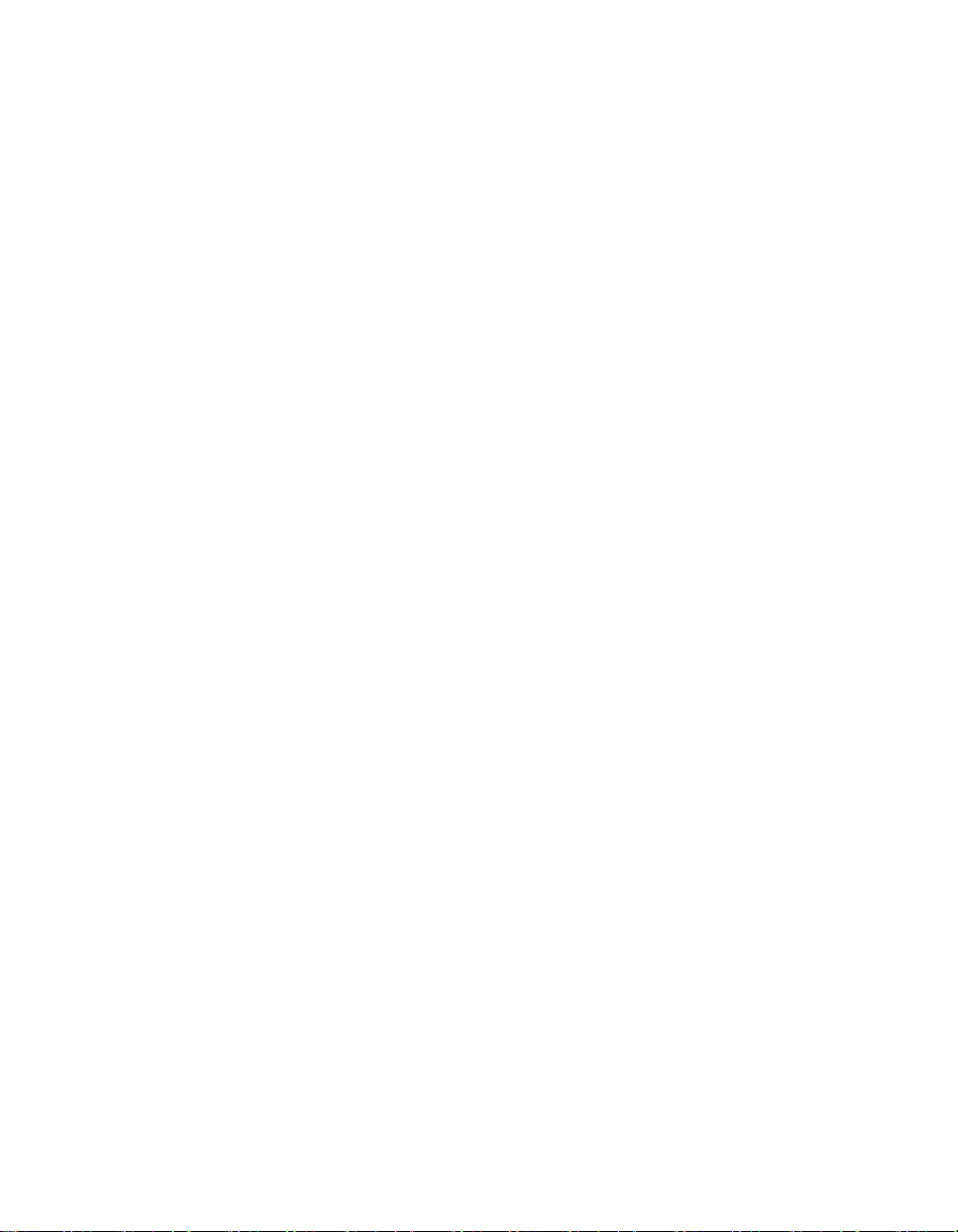
第7章创建VI和子
VI
关于使用簇组合数据的详细信息见第9章
中的簇一节。
右键单击连线板并从快捷菜单中选择模式可为
例如,可选择一个带有附加接线端的连线板模式。空置出附加接线端,需要
时再进行连接。接线板应有一定的灵活性,使改变对
到最小。
选中部分程序框图创建子
用定位工具选择需重复使用的部分程序框图,选择编辑 » 创建子VI,可将
部分VI转换成子VI。选中的程序框图将被替换为新子VI的图标。
LabVIEW
目自动配置连线板,将子
通过选中部分程序框图创建子
辑的
VI
设计子
的前面板
VI
根据在连线板中的位置,将控件一一放置在前面板上。输入控件放在前面板
左边,显示控件放在前面板右边。错误输入簇通常在前面板左下角,错误输
出簇在前面板右下角。
关于连线板的设定的详细信息见本章
用字符串、数组和簇将数据分组
选择不同的接线端模式。
VI
层次结构的影响减
VI
VI
可为新的子VI创建输入控件和显示控件,并根据所选控件的数
与现有的连线对接。
VI
方便快捷,但需要仔细规划,创建符合逻
VI
层次结构。考虑需选中的对象,从而避免改变最后生成VI的功能。
设置连线板
一节。
查看
© National Instruments Corporation 7-3 LabVIEW
的层次结构
VI
层次结构窗口以图形化的方式显示所有打开的
VI
以及内存中所有
层次结构,打开VI层次结构窗口。该窗口用于查看内存中该VI的子
VI
和其它节点以及搜索VI层次结构。
关于项目的详细信息见第
节。
层次结构窗口显示顶层图标,代表
VI
示的是所有未包括在该项目或项目应用程序实例中的展开的VI。如在
LabVIEW
图标。所有添加的对象均位于项目之下。
VI
将光标移至
工具拖动
为子
图上。在
中添加一个项目,VI层次结构窗口中将显示代表该项目的顶层
VI
使用。也可选择并复制一个或多个节点,把它们粘贴到其它程序框
VI
VI
的调用结构,包括自定义类型和全局变量。选择查看 »
VI
3章LabVIEW
编程环境中的项目浏览器窗口
LabVIEW
层次结构窗口的对象上,下方将显示该VI的名称。使用定位
VI
层次结构窗口中的VI,可将其放到另一个VI的程序框图中作
层次结构窗口中双击某个VI可显示该VI的前面板。
LabVIEW
主应用程序实例,其下显
项目和终端,
VI
一
基础
Page 59
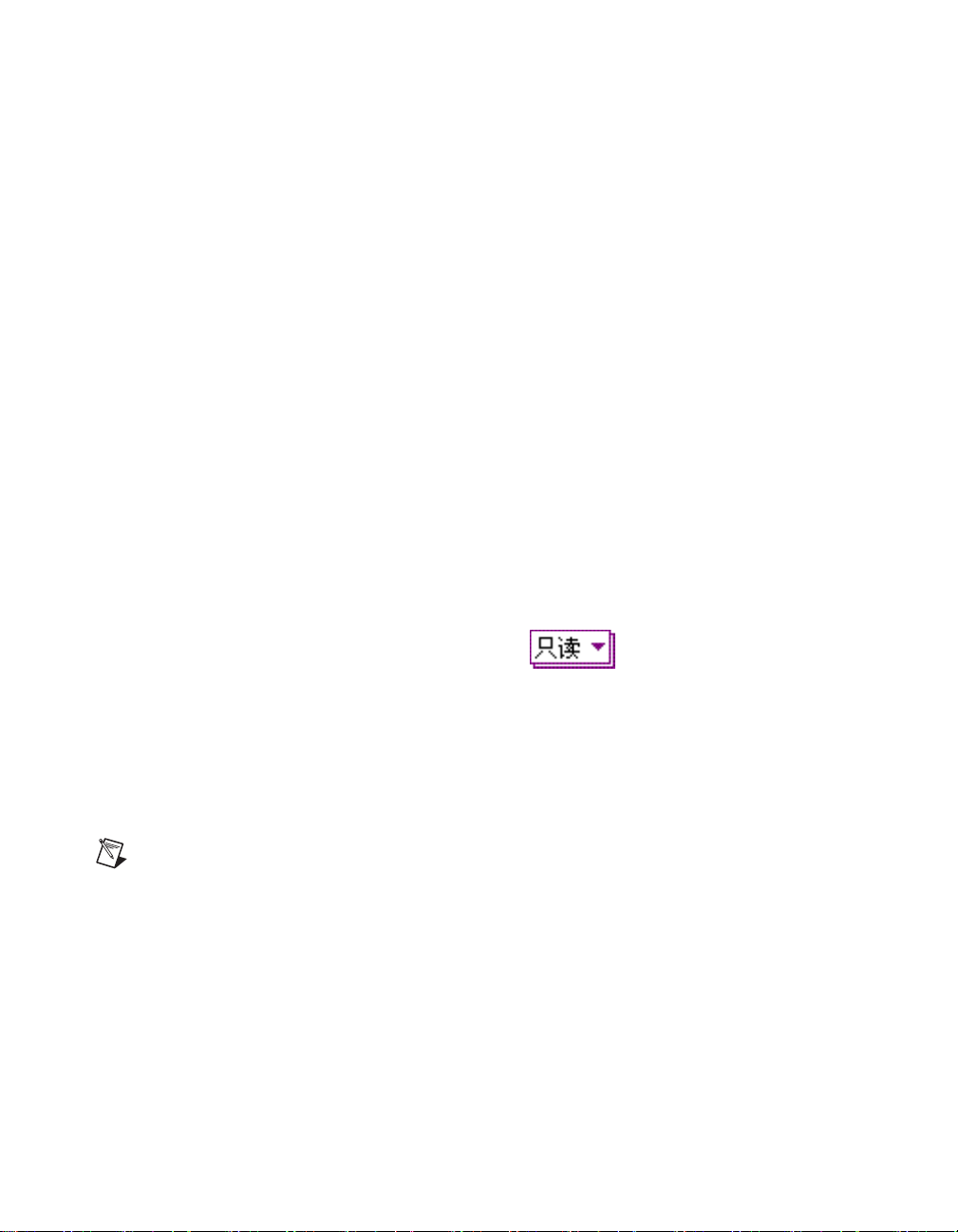
第7章创建VI和子
多态
VI
VI
如一个VI含有子VI,则该VI的底边上有黑色箭头。单击该箭头按钮可显
示或隐藏子
已显示则箭头为黑色。
多态VI可在一个输入或输出端接收不同的数据类型。多态VI是具有相同模
式连线板的子
例。
例如,读取键值VI就是一个多态VI。其默认值接线端可以接收的数据类型
有布尔、双精度浮点数、32位有符号整型、路径、字符串或32位无符号
整型。
。如所有子VI均为隐藏状态则箭头为红色。如所有子VI都
VI
的集合。该集合中的每个VI均为多态VI的一个程序实
VI
注 只有在
对于绝大多数多态
果多态
到多态
在多态
回选中的数据类型。
如需手动选择实例,右键单击多态VI,在快捷菜单中选择选择类型,然后
选择所需实例。同时也可使用操作工具单击多态VI选择器,然后从快捷菜
单中选择实例,如下图所示。
中没有任何实例与其连接的数据类型兼容,则会出现断线。如连
VI
的数据类型不能决定使用哪个实例,则必须手动选择实例。如果
VI
中手动选择实例,该VI将不再是多态VI,因为它将只接收和返
VI
,连接到VI输入端的数据类型决定使用何种实例。如
VI
右键单击程序框图上的多态VI并从快捷菜单中选择显示项 » 多态VI选择
器,显示选择器。要使多态
击多态
选择器并从快捷菜单中选择自动。
如需对不同的数据类型执行同样的操作,这时可考虑创建多态VI。
LabVIEW
例如,如需对单精度浮点数、数值数组或波形执行同样的数学运算,需要创
建三个独立的
根据不同的输入数据类型选择其中的一个
并从快捷菜单中选择选择类型 » 自动或使用操作工具单击多态
VI
专业版开发系统中才可以创建和编辑多态VI。
—数值运算、数组运算和波形运算。当需要执行该操作时,
VI
重新接收所有可处理的数据类型,用右键单
VI
放置在程序框图上。
VI
VI
LabVIEW
基础
创建和使用一个多态VI代替手动选择VI。
7-4 ni.com/china
Page 60
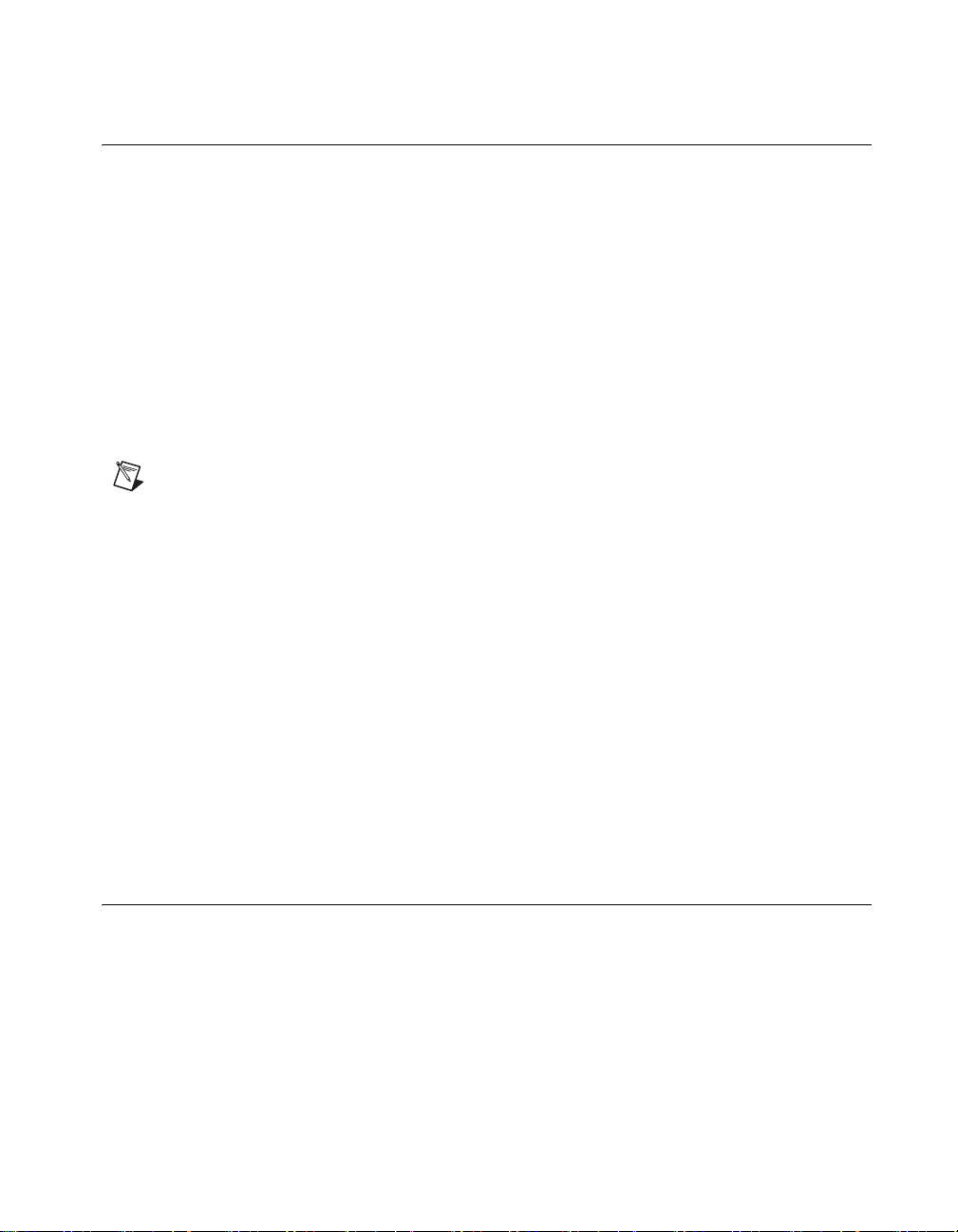
第7章创建VI和子
VI
保存
VI
VI
命名
注 如一台计算机上有多个同名
LabVIEW
保存为前期版本
选择文件 » 保存,保存VI。为了便于识别,保存VI时应使用描述性的名
称。可将VI保存为
及必要时在两个不同的
保存VI时,应使用描述性的名称。描述性的名称便于识别VI并了解该如何
使用
,例如,
VI
Read.vi
以识别。例如,
命名时同时要考虑用户是否可能在其它平台上使用该
些平台上具有特殊用途的符号,例如,
。含义模糊的文件名会造成文件混淆。保存了多个VI后,更是难
LabVIEW
Temperature Monitor.vi和Serial Write &
VI#1.vi
VI
在打开顶层VI时错误调用子VI。
将VI保存为
要时在两个不同的
版本,将文件保存为
将VI保存为前期版本时,
中的所有
LabVIEW
(但不包括
VI
LabVIEW
LabVIEW
的前期版本,便于日后升级
LabVIEW
。
,将这些VI分别放在相应目录或
的前期版本,可方便日后升级
labview\vi.lib
版本中维护这些VI。
\:/?*<>和#
版本中维护这些VI。选择文件 » 保存为前期
前期版本。
LabVIEW
不是仅转换该VI,而是转换层次结构
目录下的VI)。
LabVIEW
,因此不要使用一
VI
。
LLB
LabVIEW
,以
下,避免
,以及必
可能经常使用
VI
LabVIEW
该报告会立即出现在警告对话框中。单击确定按钮,确认已收到警告,并关
闭对话框。单击保存至文件按钮可将这些警告保存为文本文件以备日后查
看。
自定义
© National Instruments Corporation 7-5 LabVIEW
VI
根据应用程序的要求可对VI和子VI进行配置。例如,如需将一个VI作为
子
使用,该子VI要求用户输入,可将该子VI设置为每次调用时都显示
VI
前面板。
选择文件 »VI属性,配置VI的外观和动作。VI属性对话框顶部的类别下拉
菜单中列出各种VI选项设置。
LabVIEW
将尽量保存该VI的现有功能,并报告说明哪些功能不可转换。
前期版本中没有的功能。在这种情况下,
基础
Page 61
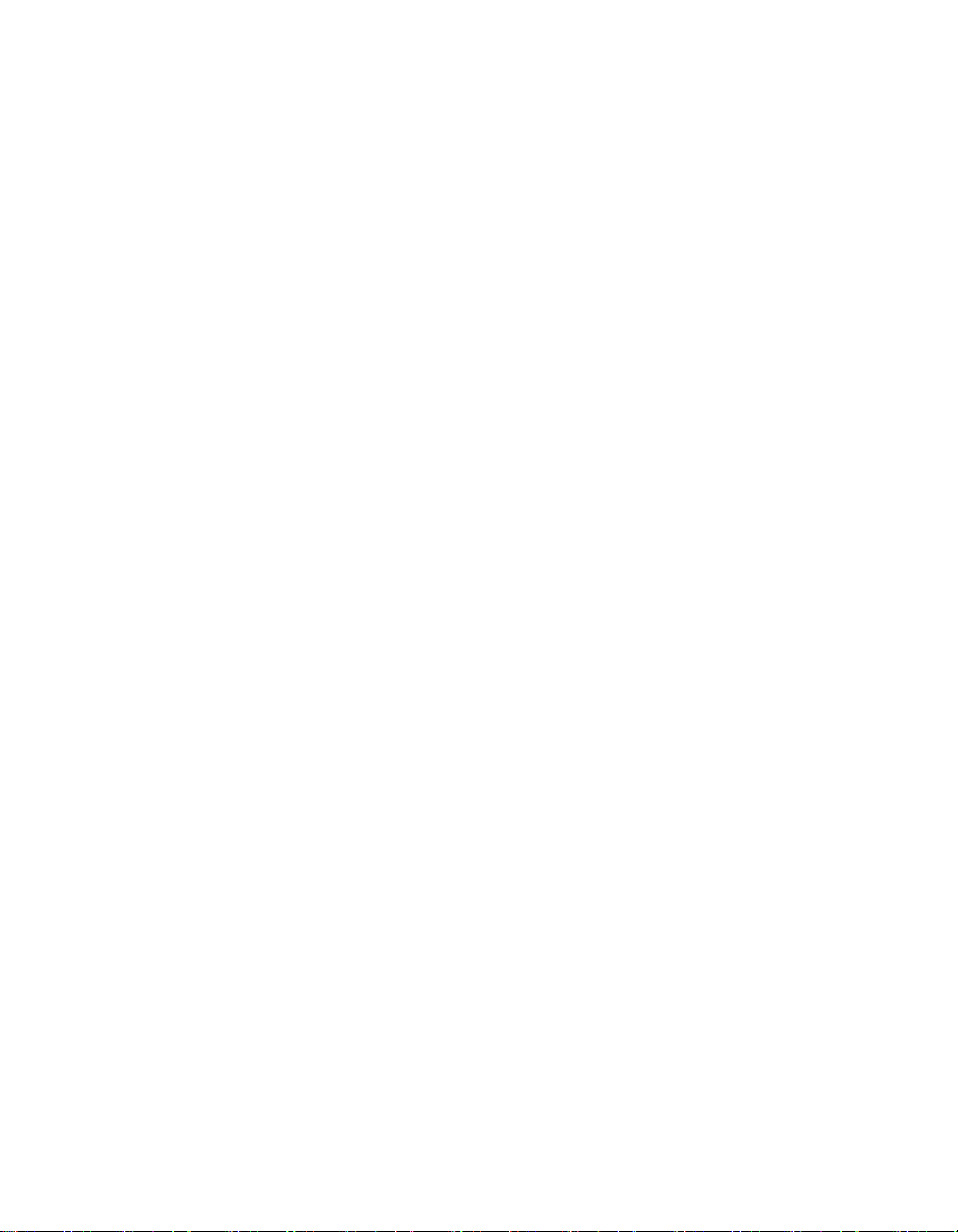
第7章创建VI和子
VI
属性对话框包括下列选项:
VI
• 常规-显示
存以来所作的任何修改信息,还可在该页上编辑
• 说明信息—该选项用于添加说明,并链接至相关帮助文件主题。
关于说明信息选项的详细信息见第
的
编制VI说明信息
• 安全-用于锁定
• 窗口外观-用于自定义
• 窗口大小-用于设置窗口的大小。
• 执行-用于定义如何运行
为作为子
• 编辑器选项-该选项用于设置当前
这里的控件是指右键单击接线端并从快捷菜单中选择创建 » 输入控件或
创建 » 显示控件所显示的控件。
关于对齐网格的详细信息见第
节。
保存的当前路径、修订号、修订记录,以及自该VI上次保
VI
VI
章
编制VI说明信息和打印
12
一节。
或通过密码保护VI。
VI
的窗口外观,如窗口标题和样式。
VI
。例如,将VI置为打开时立即运行,或配置
VI
被调用时暂停运行。
VI
对齐网格的大小、改变控件样式。
VI
章
创建前面板中的对齐和分布对象
4
图标。
VI
中
一
LabVIEW
基础
7-6 ni.com/china
Page 62
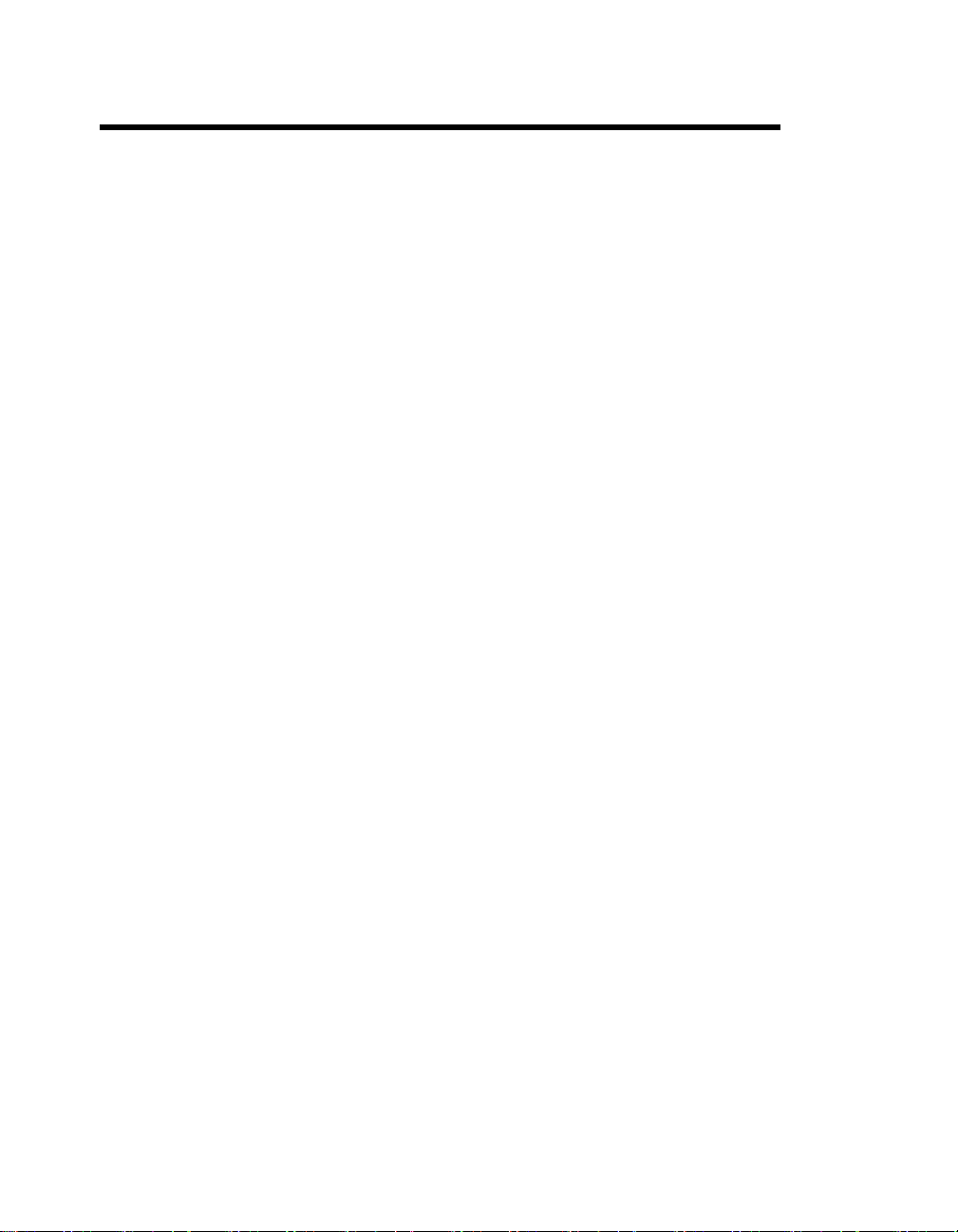
循环和结构
8
结构是传统文本编程语言中的循环和条件语句的图形化表示。使用程序框图
中的结构可对代码块进行重复操作,根据条件或特定顺序执行代码。
与其它节点类似,结构也具有可与其它程序框图节点进行连线的接线端。输
入数据存在时结构会自动执行,执行结束后将数据提供给输出线路。
每种结构都含有一个可调整大小的清晰边框,用于包围根据结构规则执行的
程序框图部分。结构边框中的程序框图部分被称为子程序框图。从结构外接
收数据和将数据输出结构的接线端称为隧道。隧道是结构边框上的连接点。
结构选板中的以下结构可用于控制程序框图的执行方式:
•
•
• 条件结构-包含多个子程序框图,根据传递至该结构的输入值,每次只
• 顺序结构-包含一个或多个按顺序执行的子程序框图。
• 事件结构-包括一个或多个子程序框图,在用户交互产生某个事件时执
• 定时结构-执行一个或多个包括限时和延时的子程序框图。
• 条件禁用结构
• 程序框图禁用结构-包含一个或多个子程序框图,运行时只编译和执行
循环-按设定的次数执行子程序框图。
For
循环—执行子程序框图直至满足某个条件。
While
执行其中一个子程序框图。
行。
-包含一个或多个子程序框图,每个子程序框图均在运行
时编译和执行。
其中一个子程序框图。
右键单击结构边框可显示快捷菜单。
© National Instruments Corporation 8-1 LabVIEW
基础
Page 63
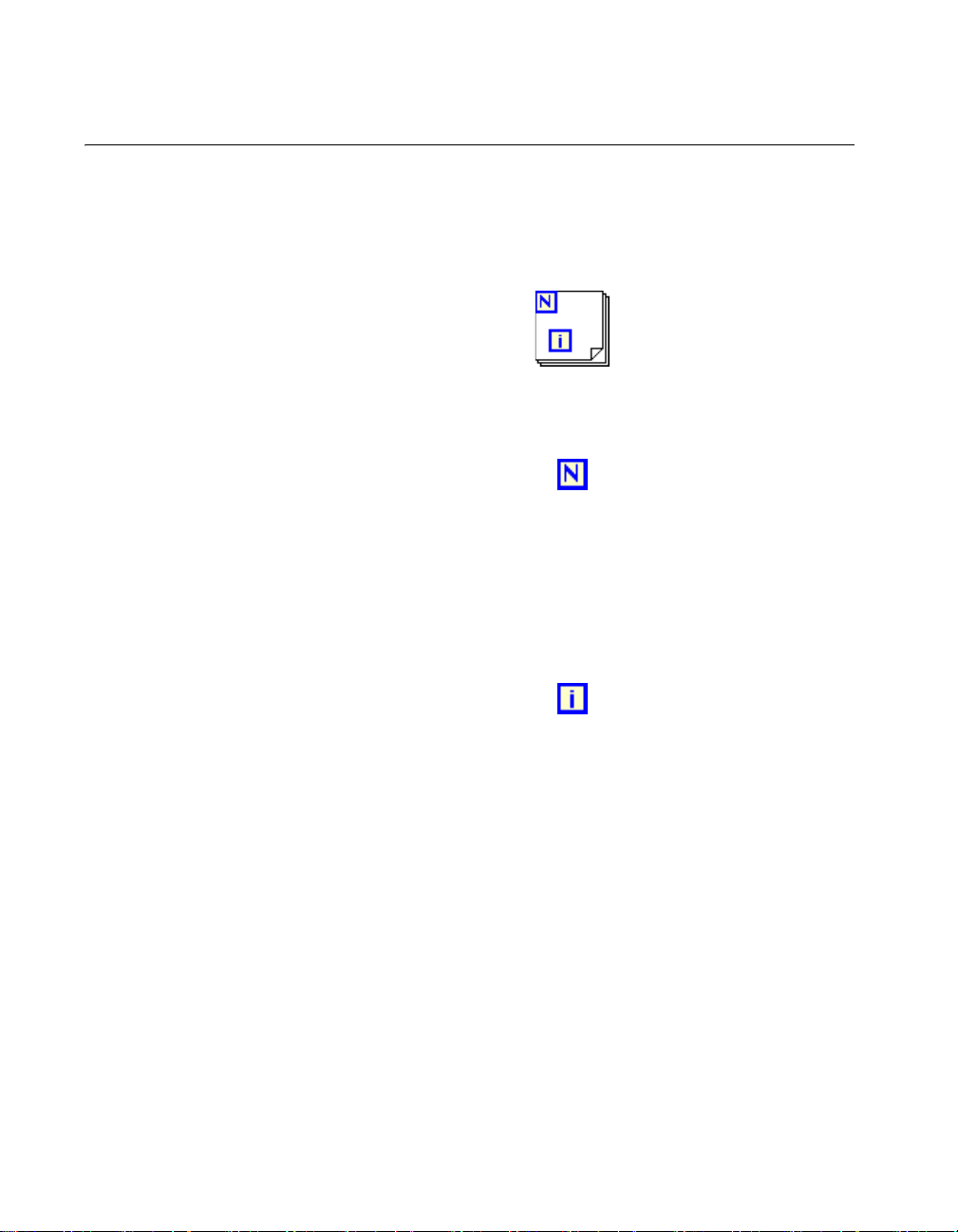
第8章循环和结构
For
For
循环和
循环
While
循环结构
循环和
For
如下图所示,
While
循环可用来控制重复性操作。
循环将按设定的次数执行子程序框图。
For
总数接线端 (输入端)的值表示重复执行该子程序框图的次数,如下图所
示。
将循环外部的数值连接到总数接线端的左边或顶部,可手动设定循环次数,
或者使用自动索引自动设定循环总数。
关于手动设定循环总数的信息详见本章的
值
一节。
如下图所示,计数接线端 (输出端)表示已完成循环的次数。
使用自动索引设置
For
循环总数
LabVIEW
基础
计数器总是从零开始计数。第一次循环时,计数接线端返回0。
总数和计数接线端都是
端,
LabVIEW
围内。如果将
示该数据类型的默认值。
循环中添加移位寄存器可将当前循环中的数据传递至下一次循环。
在
For
关于在循环中添加移位寄存器的详细信息见本章的
将对其进行取整,并将其强制转换到32位有符号整数的范
0
或负数连接到总数接线端,该循环无法执行并在输出中显
位有符号整数。如将一个浮点数连接到总数接线
32
移位寄存器
8-2 ni.com/china
一节。
Page 64

第8章循环和结构
While
循环
如下图所示,类似于文本编程语言中的Do循环或
循环执行子程序框图直到满足某个条件。
While
Repeat-Until
循环执行子程序框图直到条件接线端 (输入端)接收到某一特定的
While
布尔值。如下图所示,条件接线端的默认动作和外观为真
(T)
当条件接线端为真
接线端接收到一个
选择如下图所示的真
时停止时,
(T)
值。右键单击该接线端或
TRUE
时继续,可改变条件接线端的动作和外观。
(T)
循环将执行其子程序框图直到条件
While
While
循环的边框,并
当条件接线端为真
接线端接收到一个
条件。
如下图所示,如果将布尔控件的接线端放置在
件被设置为
导致无限循环。如果将循环外部的控件设置为
时继续,也会导致无限循环。
FALSE
时继续时,
(T)
值。通过使用操作工具单击条件接线端也可改变
FALSE
,当循环执行时,如果条件接线端为真
循环将执行其子程序框图直到条件
While
循环的外部并且该控
While
,且条件接线端为真
TRUE
(T)
循环,
时停止。
时停止,则会
(T)
由于输入控件的值只在循环开始前被读取一次,因此改变控件的值并不能停
止无限循环。要停止一个无限循环,必须单击工具栏上的中止执行按钮中止
。
整个
VI
© National Instruments Corporation 8-3 LabVIEW
基础
Page 65

第8章循环和结构
控制定时时间
使用
条件接线端时,仅有错误簇中状态参数的
线端,并且真
误时停止和错误时继续。
关于错误簇和错误处理的详细信息见第
节。
如下图所示,计数接线端 (输出端)表示已完成的循环次数。
循环的条件接线端也可进行基本的错误处理。将错误簇连接到
While
值被传递到该接
VI
时停止和真
(T)
TRUE或FALSE
时继续快捷菜单选项也相应地分别变为错
(T)
章
运行和调试
6
的
错误处理
一
计数器总是从零开始计数。第一次循环时,计数接线端返回0。
在
环。
关于在循环中添加移位寄存器的详细信息见本章的
您可能需要控制进程的执行速度,如将数据绘制到图表上的速度。此时,在
循环中使用等待
时间的单位为毫秒。
循环中添加移位寄存器可将当前循环中的数据传递到下一次循
While
移位寄存器
函数可以使循环在重新执行之前等待一定的时间,
(Wait)
一节。
自动索引循环
LabVIEW
基础
如果将一个数组连接到
可读取和处理数组中的各个元素。
关于数组的详细信息见第9章
将数组连接到循环边框的输入隧道并且启用输入隧道的自动索引时,从第一
个元素开始每次均有一个数组元素进入循环。当禁用自动索引时,整个数组
将一次性全部传递到循环中。启用数组输出隧道的自动索引功能时,该输出
数组从每次循环中接收一个新元素。因此,自动索引的输出数组的大小与重
复的次数相等。例如,如循环执行了
素。如果禁用输出隧道上的自动索引,仅有最后一次循环的元素被传递到程
序框图上的下一个节点。
右键单击循环边框上的隧道,并从快捷菜单中选择启用索引或禁用索引可以
启用或禁用自动索引。默认情况下,
循环边框上的方括号表示已启用自动索引。输出隧道和下一个节点间连线的
粗细也表示循环是否正在使用自动索引。使用自动索引时,连线较粗,因为
此时连线上包含一个数组而不是一个标量。
循环或
For
用字符串、数组和簇将数据分组的数组
8-4 ni.com/china
循环的输入隧道,启用自动索引
While
次,那么输出数组就含有10个元
10
循环禁用自动索引。
While
一节。
Page 66

第8章循环和结构
循环在一维数组中提取标量建立索引,在二维数组中提取一维数组建立索
引,依此类推。输出隧道的情况正好相反。标量元素按顺序累积形成一维数
组,一维数组累积形成二维数组,以此类推。
使用自动索引设置
如果将连接到
数接线端设置成与数组大小一致,因此用户无需为总数接线端连接数值。由
循环每次可处理数组中的一个元素,因此默认情况下,
于
For
连接到
For
一个元素,可以禁用自动索引。
如果多个隧道启用自动索引,或对计数接线端进行连线,则计数值将取其中
的较小值。例如,如果两个启用自动索引的数组进入循环,分别含有10个
和
个元素,同时将值15连接到总数接线端,这时该循环执行10次,并
20
且只对第二个数组中的前
个数据源,并只需绘制前
端。如果其中一个数据源只含有
只对前
50
While
如果为一个进入
循环同样的方式对该数组建立索引。但是,
For
条件时才会停止执行,因此
制。当
While
类型的默认值输入循环。通过使用 “ 数组大小 ” 函数可以防止将数组默认值
传递到
While
循环设置为当循环次数与数组大小相同时停止执行。
While
循环输入接线端的数组启用自动索引,
For
循环的每个数组均启用自动索引。如不需要一次处理数组中的
10
100
个元素建立索引。数组大小函数可用来确定数组的大小。
循环的自动索引
循环的数组启用自动索引,则
While
循环索引超过输入数组的大小时,
循环中。 “ 数组大小 ” 函数显示数组中元素的个数。将
循环总数值
For
LabVIEW
会将总
LabVIEW
个元素建立索引。再如,在一个图形上绘制两
个元素,这时可将值
个元素,那么循环将执行50次,并且
50
While
循环的执行次数不受该数组大小的限
While
连接到总数接线
100
循环将以与
While
循环只有在满足特定
LabVIEW
会将该数组元素
对
注意 由于不能提前确定输出数组的大小,因此启用
循环的自动索引更有效。循环次数过多可能会引起系统内存溢出。
循环的自动索引比启用
For
While
使用循环创建数组
不仅可以使用循环读取和处理数组中的元素,还可以通过
循环创建数组。将循环中的VI或函数的输出连接到循环边框上。在
While
循环中,右键单击隧道并从快捷菜单中选择启用索引。使用
While
环时,默认情况下已启用索引。隧道输出的是一个数组,数组中的每个元素
都是每次循环结束后
关于数组的详细信息见第
参考以下创建数组的范例:
© National Instruments Corporation 8-5 LabVIEW
或函数返回的值。
VI
章
用字符串、数组和簇将数据分组的数组
9
labview\examples\general\arrays.llb
For
循环和
For
一节。
循
。
基础
Page 67

第8章循环和结构
循环中的移位寄存器和反馈节点
在
循环或
For
递到下一次循环中。
While
移位寄存器
移位寄存器可用于将上一次循环的值传递至下一次循环。如下图所示,移位
寄存器以一对接线端的形式出现,分别位于循环两侧的边框上,位置相对。
右侧接线端含有一个向上的箭头,用于存储每次循环结束时的数据。
LabVIEW
后,右侧接线端将返回移位寄存器保存的值。
右键单击循环的左侧或右侧边框,并从快捷菜单中选择添加移位寄存器可以
创建一个移位寄存器。
移位寄存器可以传递任何数据类型,并和与其连接的第一个对象的数据类型
自动保持一致。连接到各个移位寄存器接线端的数据必须属于
型。
循环中可添加多个移位寄存器。如下图所示,如循环中的多个操作都需使用
之前循环的值,可以通过多个移位寄存器保存结构中不同操作的数据值。
可将连接到右侧寄存器的数据传递到下一次循环中。循环执行
循环中,移位寄存器或反馈节点可将某次循环的值传
同一种数据类
LabVIEW
基础
8-6 ni.com/china
Page 68

第8章循环和结构
初始化移位寄存器
初始化移位寄存器,即重设VI运行时移位寄存器传递给第一次循环的值。
如下图所示,将输入控件或常量连接到循环左侧的移位寄存器接线端,即可
初始化移位寄存器。
上图中的
循环完成5次循环后,移位寄存器会将最终值
For
束
运行。每次执行该VI,移位寄存器的初始值均为0。
VI
如未初始化移位寄存器,循环将使用最后一次执行时写入该寄存器的值,在
循环未执行过的情况下使用该数据类型的默认值。
使用未初始化的移位寄存器还可以保留
即是未初始化的移位寄存器。
循环将执行5次,每次循环后,移位寄存器的值都增加1。
For
传递给显示控件并结
(5)
多次执行之间的状态信息。下图
VI
上图中的
一次运行
循环完成5次循环后,移位寄存器会将最终值
For
束
运行。而第二次运行该VI时,移位寄存器的初始值是上一次循环所保
VI
存的最终值
显示控件。如果再次执行该
闭
之前,未初始化的移位寄存器将保留上一次循环的值。
VI
循环将执行5次,每次循环后,移位寄存器的值都增加1。第
For
时,移位寄存器的初始值为0(即32位整型数据的默认值)。
VI
传递给显示控件并结
(5)
5
。
循环执行5次后,移位寄存器会将最终值
For
,移位寄存器的初始值是10,依此类推。关
VI
(10)
传递给
© National Instruments Corporation 8-7 LabVIEW
基础
Page 69

第8章循环和结构
层叠移位寄存器
层叠移位寄存器可访问以前多次循环的数据。层叠移位寄存器可以保存以前
多次循环的值,并将值传递到下一次循环中。如需创建层叠移位寄存器,右
键单击左侧的接线端并从快捷菜单中选择添加元素。
如下图所示,层叠移位寄存器只位于循环左侧,因为右侧的接线端仅用于把
当前循环的数据传递给下一次循环。
如在上图中给左侧接线端添加另一个元素,上两次循环的值将传递至下一次
循环中,其中最近一次循环的值保存在上面的寄存器中,而上一次循环传递
给寄存器的值则保存在下面的接线端中。
LabVIEW
基础
反馈节点
如下图所示,在
到这个 (些)节点的输入时会自动出现反馈节点。
也可在函数选板上选择反馈节点,然后将其放在
中。使用反馈节点可以避免在循环中出现太长太多连线。
右键单击反馈节点,在快捷菜单中勾选初始化接线端,在循环边框上添加初
始化接线端,初始化循环。在函数选板中选择反馈节点或将已初始化的移位
寄存器转换为反馈节点,循环会自动生成初始化接线端。
化反馈节点将重置传递给第一次循环的初始值。如未初始化反馈节点,那么
该反馈节点将传递最后一次写入该节点的值。如循环从未执行,则传递其数
据类型的默认值。如初始化接线端的输入端没有连接数值,则每次VI运行
时,反馈节点的初始输入都将是上一次执行的最终值。
右键单击移位寄存器,从快捷菜单中选择替换为反馈节点,可将移位寄存器
替换为反馈节点。右键单击反馈节点并从快捷菜单中选择替换为移位寄存
器,可将反馈节点替换为移位寄存器。
For
循环或
循环中,将一个或一组节点的输出连接
While
循环或
For
8-8 ni.com/china
While
运行时,初始
VI
循环
Page 70

循环结构的默认数据
移位寄存器未初始化时,
循环将产生默认数据。
While
第8章循环和结构
如果将0连接到
循环并且启用自动索引,
何禁用自动索引的输出隧道将返回该隧道数据类型的默认值。无论循环执行
与否,都可使用移位寄存器在循环之间可以传输数据。
关于数据类型默认值的更多信息参见
条件、顺序和事件结构
条件结构、层叠式顺序结构、平铺式顺序结构以及事件结构都包含多个子程
序框图。条件结构根据传递给该结构的输入值执行相应的子程序框图。层叠
式顺序结构和平铺式顺序结构按特定顺序执行所有子程序框图。而事件结构
则根据用户与VI的交互情况执行其中的某一个子程序框图。
条件结构
如下图所示,条件结构包括两个或两个以上子程序框图 (也称 “ 条件分
支 ”)。
每次只能显示一个子程序框图,并且每次只执行一个条件分支。输入值将决
定执行的子程序框图。条件结构类似于文本编程语言中的
if...then...else
循环的总数接线端,或者将空数组作为输入连接到
For
循环将产生默认数据。该循环将不会执行,任
For
《
LabVIEW
快速参考指南》
语句。
switch
For
。
语句或
如下图所示,条件结构顶部的条件选择器标签是由结构中各个条件分支对应
的选择器值的名称以及两边的递减和递增箭头组成。
单击递减和递增箭头可以滚动浏览已有条件分支。也可以单击条件分支名称
旁边的向下箭头,并在下拉菜单中选择一个条件分支。
将一个输入值或选择器连接到如下图所示的选择器接线端即可以选择需执行
的条件分支。
© National Instruments Corporation 8-9 LabVIEW
基础
Page 71

第8章循环和结构
选择器接线端可以连接的数据类型有整型、布尔值型、字符串型和枚举型。
条件选择器接线端可置于条件结构左边框的任意位置。
数据类型是布尔值型,则该结构包括真和假分支。如果选择器接线端的数据
类型为整型、字符串型或枚举型,该结构可以使用任意个分支。
指定条件结构的默认条件分支以处理超出范围的数值。否则应明确列出所有
可能的输入值。例如,如果选择器的数据类型是整型,并且已指定
3
分支,则必须指定一个默认选框以便在输入数据为4或任何其它有效的整
数值时执行。
如果选择器接线端的
1、2
和
分支选择器值和数据类型
在条件选择器的标签中输入单个值或数值列表和范围。如使用列表,数值之
间用逗号隔开。如使用数值范围,指定一个类似
10到20
..100
同时也可以将列表和范围结合起来使用,如
14
更紧凑的形式重新显示该标签。例如,上例将显示为
用字符串范围,范围
括结束值
如果输入选择器的值与选择器接线端所连接的对象不是同一数据类型,则该
值将变为红色,在结构执行之前必须删除或编辑该值,否则
同样由于浮点算术运算可能存在四舍五入误差,因此浮点数不能作为条件选
择器值。如果将一个浮点数连接到条件分支,
最近的偶数值。如果在条件选择器标签中输入浮点值,则该值将变成红色,
在执行结构前必须对该数值进行删除或修改。
之间的所有数字 (包括10和20)。也可以使用开集范围。例如,
表示所有小于等于
。如在同一个条件选择器标签中输入的数值范围有重叠,条件结构会以
c
。
100
a..c
包括a和b,但不包括c。而
的数,
100..
10..20
表示所有大于等于
..5, 6, 7..10, 12, 13,
LabVIEW
的范围可用于表示
100
..10, 12..14
a..c,c
将对其进行舍入到
则同时包
不能运行。
VI
的数。
。如使
LabVIEW
基础
输入和输出隧道
可为条件结构创建多个输入输出隧道。所有输入都可供条件分支选用,但条
件分支不需使用每个输入。但是,必须为每个条件分支定义各自的输出隧
道。在某一个条件分支中创建一个输出隧道时,所有其它条件分支边框的同
一位置上也会出现类似隧道。只要有一个输出隧道没有连线,该结构上的所
有输出隧道都显示为白色正方形。每个条件分支的同一输出隧道可以定义不
同的数据源,但各个条件必须兼容这些数据类型。右键单击输出隧道并从快
捷菜单中选择未连线时使用默认,所有未连线的隧道将使用隧道数据类型的
默认值。
8-10 ni.com/china
Page 72

第8章循环和结构
用条件结构进行错误处理
将错误簇连接到条件结构的条件选择器接线端时,条件选择器标签将显示两
个选项:错误和无错误。错误时边框为红色,无错误时边框为绿色。发生错
误时,条件结构将执行错误子程序框图。
顺序结构
关于错误处理的详细信息见第
顺序结构包含一个或多个按顺序执行的子程序框图或帧。跟程序框图其它部
分一样,在顺序结构的每一帧中,数据依赖性决定了节点的执行顺序。在
LabVIEW
顺序结构有两种类型:平铺式顺序结构和层叠式顺序结构。
如下图所示,平铺式顺序结构可以一次显示所有帧。当所连接的数据都传递
至该帧时,将按照从左到右的顺序执行所有帧,直到执行完最后一帧。每帧
执行完毕后会将数据至传递至下一帧。
中并不常用顺序结构。
章
运行和调试
6
VI
的
错误处理
一节。
如下图所示,层叠式顺序结构将所有的帧依次层叠,因此每次只能看到其中
的一帧,并且按照帧
、帧1、直至最后一帧的顺序执行。
0
充分利用
然可以保证执行顺序但同时也阻止了并行操作。例如,如果不使用顺序结
构,使用
作并发运行。
需控制执行顺序时,可以考虑建立节点间的数据依赖性。例如,数据流参数
(如错误
© National Instruments Corporation 8-11 LabVIEW
LabVIEW
PXI、GPIB
)可用于控制执行顺序。
I/O
固有的并行机制,避免使用太多顺序结构。顺序结构虽
、串口、
DAQ等I/O
设备的异步任务就可以与其它操
基础
Page 73

第8章循环和结构
事件结构
注 只有
中可以运行带有这些功能的
关于错误
经参数的详细信息见第
如下图所示,事件结构包括一个或多个子程序框图或事件条件分支,运行结
构时将执行其中某一条件分支或子程序框图。
的详细信息见第6章
I/O
5
运行和调试
章
创建程序框图的数据流参数
VI
的
错误处理
一节;关于流
一节。
事件结构将等待直至某一事件发生,并执行相应条件分支从而处理该事件。
事件可以来自用户界面、外部
包括鼠标点击、键盘按键等动作。外部
在完成数据采集或发生错误情况时产生信号。通过编程可以产生其它类型的
事件,并实现与应用程序的不同部分进行通讯。
件和通过编程产生的事件,但不支持外部
LabVIEW
完整版和专业版开发系统中才包括事件结构。在
,但无法重新配置事件处理组件。
VI
或应用程序的其它部分。用户界面事件
I/O
事件诸如硬件定时器或触发器
I/O
支持用户界面事
I/O
LabVIEW
事件。
LabVIEW
基础版
LabVIEW
基础
8-12 ni.com/china
Page 74
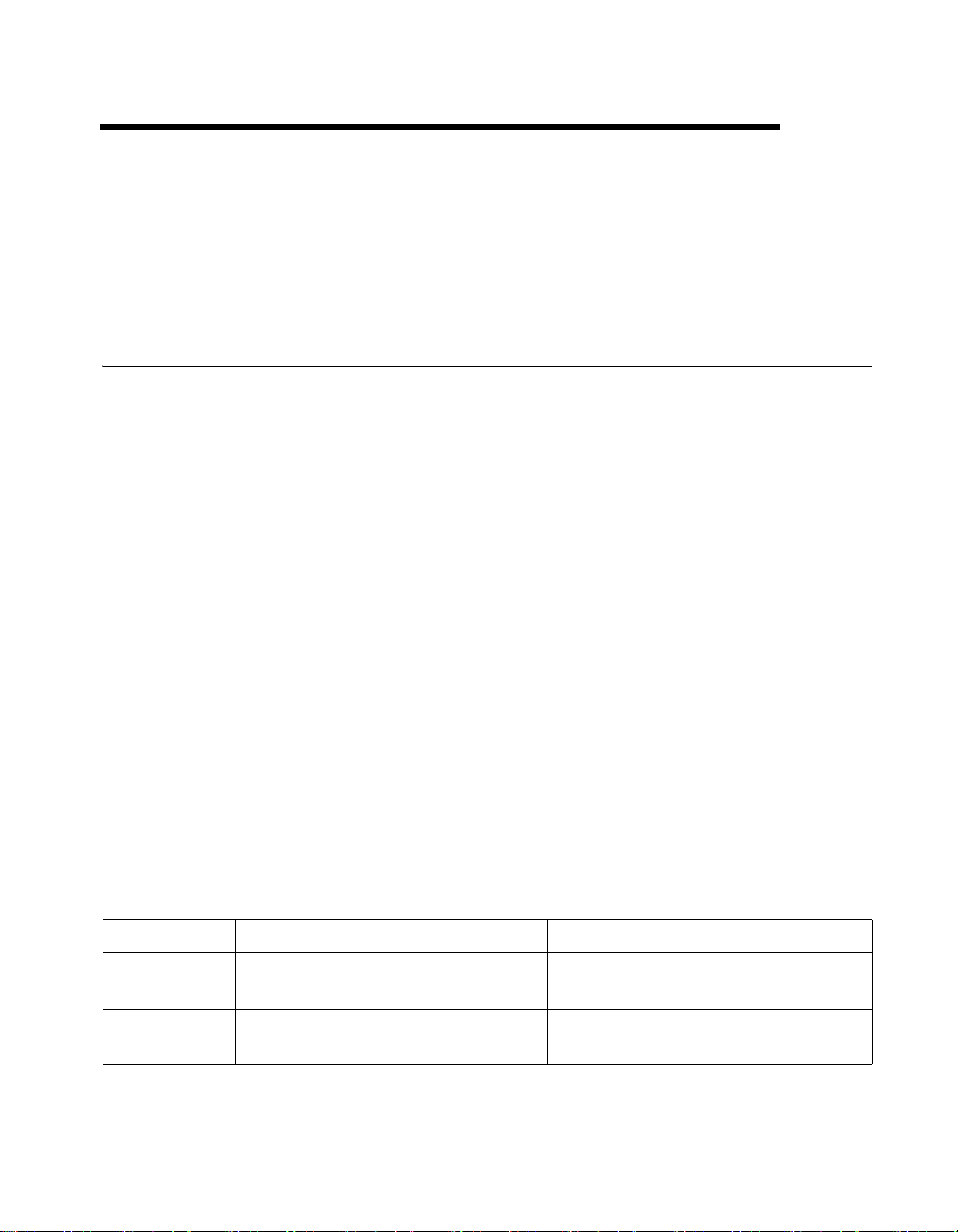
用字符串、数组和簇将数据分组
9
字符串、数组和簇对可将数据分组。字符串将
数组将相同类型的数据元素归为一组。
用字符串将数据分组
字符串是可显示的或不可显示的
于操作平台的信息和数据格式。常用的字符串操作包括:
• 创建简单的文本信息。
• 将数值数据以字符串形式传送到仪器,再将字符串转换为数值。
• 将数值数据存储到磁盘。如需将数值数据保存到
值数据写入磁盘文件前将其转换为字符串。
• 用对话框指示或提示用户。
在前面板上,字符串以表格、文本输入框和标签的形式出现。
供了用于对字符串进行操作的内置
析字符串等编辑操作。
前面板上的字符串
字符串输入控件和显示控件可模拟文本输入框和标签。
关于字符串输入控件和显示控件的更多信息见第4章
串控件
一节。
字符序列归为一组。
ASCII
簇将不同类型的数据元素归为一组。
字符序列。字符串提供了一个独立
ASCII
文件中,须在数
ASCII
和函数,可对字符串进行格式化、解
VI
创建前面板中的字符
LabVIEW
提
字符串显示类型
右键单击前面板上的字符串输入控件或显示控件,从下表所示的显示类型中
选择。该表还提供了每个显示类型的范例。
显示类型 说明 消息
正常显示 可打印字符以控件字体显示。不可显
示字符通常显示为一个小方框。
診 “\” 代码显示所有不可显示字符显示为反斜杠。
© National Instruments Corporation 9-1 LabVIEW
有四种显示类型。\是反斜杠符号。
There\sare\sfour\sdisplay\
stypes.\n\\\sis\sa\sbackslash.
基础
Page 75
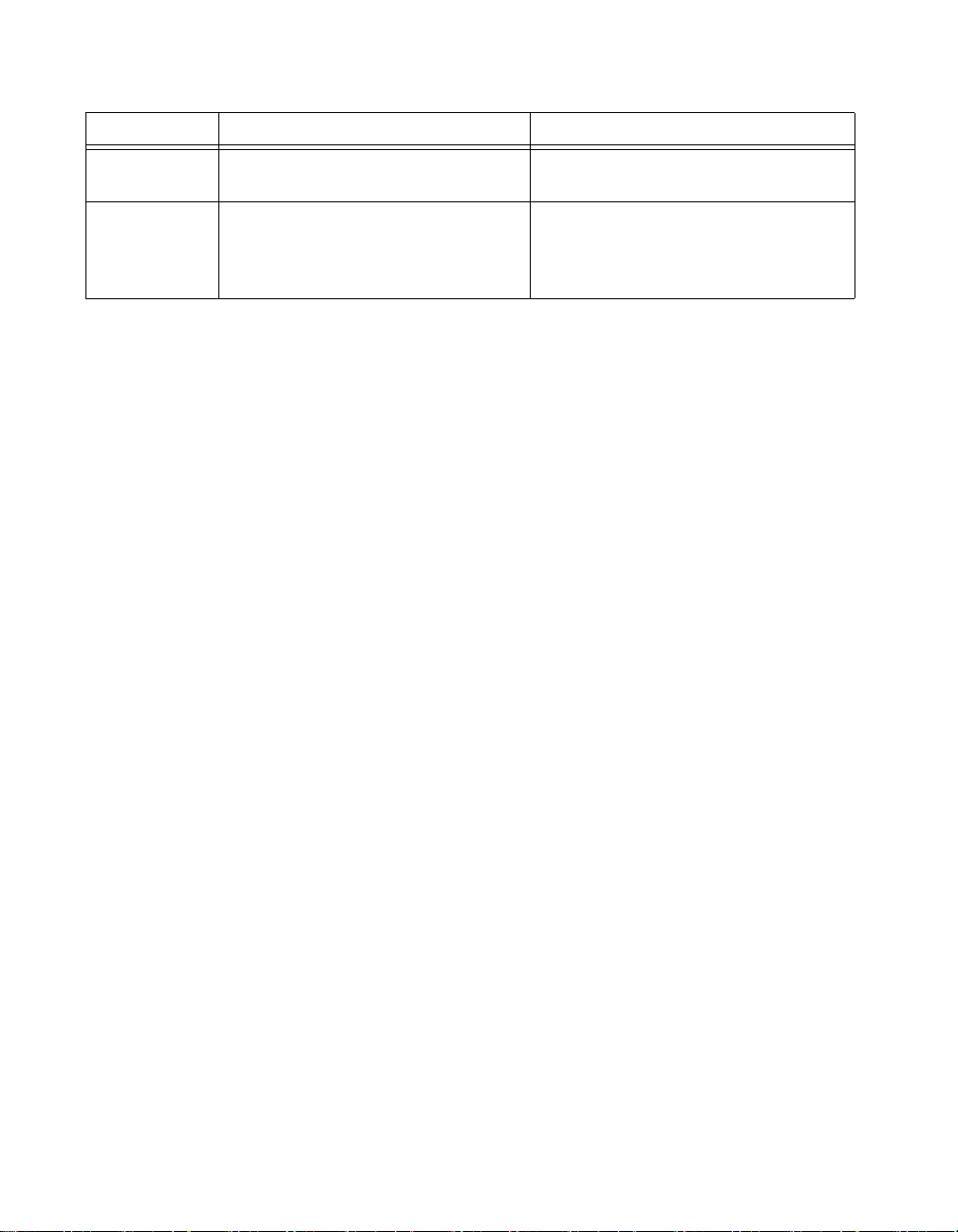
第9章 用字符串、数组和簇将数据分组
显示类型 说明 消息
密码显示 每一个字符 (包括空格在内)显示为
星号
十六进制显示 每个字符显示为其十六进制的
值,字符本身并不显示。
(*)
。
ASCII
*******************************
**************
5468 6572 6520 6172 6520 666F
7572 2064 6973 706C 6179 2074
7970 6573 2E0A 5C20 6973 2061
2062 6163 6B73 6C61 7368 2E
表格
表格控件用于在前面板上创建表格。表格的每一个单元格都是一个字符串,
一个单元即某一行和某一列的交叉处。因此,表格表示一个二维字符串数
组。
关于数组的更多信息见本章数组一节。
字符串的编辑、格式化和解析
字符串函数可通过以下方式编辑字符串:
• 查找、提取和替换字符串中的字符或子字符串。
• 将字符串中的所有文本转换为大写或小写。
• 在字符串中查找和提取匹配模式。
• 从字符串中提取一行。
• 将字符串中的文本移位和反序。
• 连接两个或多个字符串。
• 删除字符串中的字符。
LabVIEW
基础
关于以编程方式编辑字符
帮助
中的
LabVIEW Style Checklist
labview\examples\general\strings.llb
例见
串时如何最少地占用内存的更多信息见
。关于使用字符串函数编辑字符串的范
。
LabVIEW
字符串的格式化和解析
如需在另一个VI、函数或应用程序中使用数据,通常须先将数据转换为字
符串,再将字符串格式化为
Microsoft Excel
用分隔符分隔数字或单词,并存入单元格。
例如,如需用写入二进制文件函数将一维数值数组写入电子表格,须将该数
组格式化成字符串并用制表符等分隔符将各个数字分开。如需写入电子表格
文件
函数将数组格式化并指定格式和分隔符。
将一个数值数组写入电子表格,必须用数组至电子表格字符串转换
VI
要求字符串含有分隔符,如制表符、逗号与空格。
9-2 ni.com/china
、函数或应用程序能够读取的格式。例如,
VI
Excel
Page 76
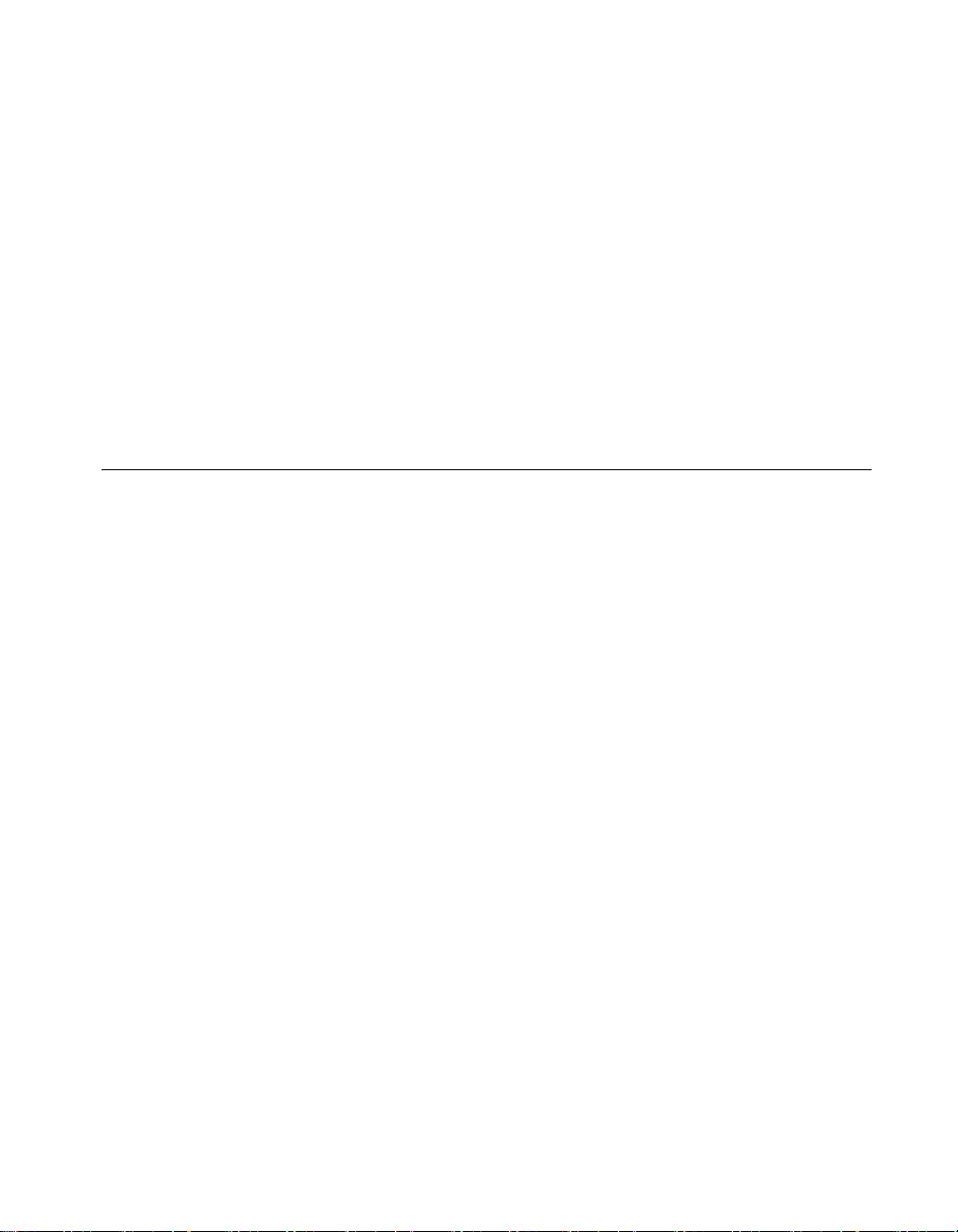
第9章 用字符串、数组和簇将数据分组
字符串函数可执行以下任务:
• 从一个字符串中提取字符串子集。
• 将数据转换为字符串。
• 格式化字符串用于文字处理或电子表格应用程序。
文件
I/OVI
格式说明符
许多情况下,须在 “ 字符串 ” 函数的格式字符串参数中输入一个或多个格式
说明符以格式化一个字符串。格式说明符是一个指明数值数据与字符串间如
何相互转换的代码。
式说明符
%x
用数组和簇将数据分组
数组和簇控件及函数可将数据分组。数组将相同类型的数据元素归为一组。
簇将不同类型的数据元素归为一组。
数组
数组由元素和维度组成。元素是组成数组的数据。维度是数组的长度、高度
或深度。数组可以是一维或多维的,在内存允许的情况下每一维度可有多达
(231)-1
可以创建数值、布尔、路径、字符串、波形和簇等数据类型的数组。对一组
相似的数据进行操作并重复计算时,可考虑使用数组。数组最适于存储从波
形采集而来的数据或循环中生成的数据 (每次循环生成数组中的一个元
素)。
个元素。
和函数可将字符串保存到文本和电子表格文件中。
LabVIEW
可将十六进制整数与字符串相互转换。
用转换代码确定参数的文本格式。例如,格
限制
数组中不能再创建数组。允许创建多维数组或创建每个簇中含有一个或多个
数组的簇数组。不能创建元素为子面板控件、选项卡控件、
ActiveX
关于簇的更多信息见本章
控件、图表或多曲线XY图的数组。
簇
一节。
.NET
控件、
索引
定位数组中的某个特定元素需为每一维度建一个索引。在
过索引可浏览整个数组,也可从程序框图数组中提取元素、行、列和页。
© National Instruments Corporation 9-3 LabVIEW
LabVIEW
中,通
基础
Page 77
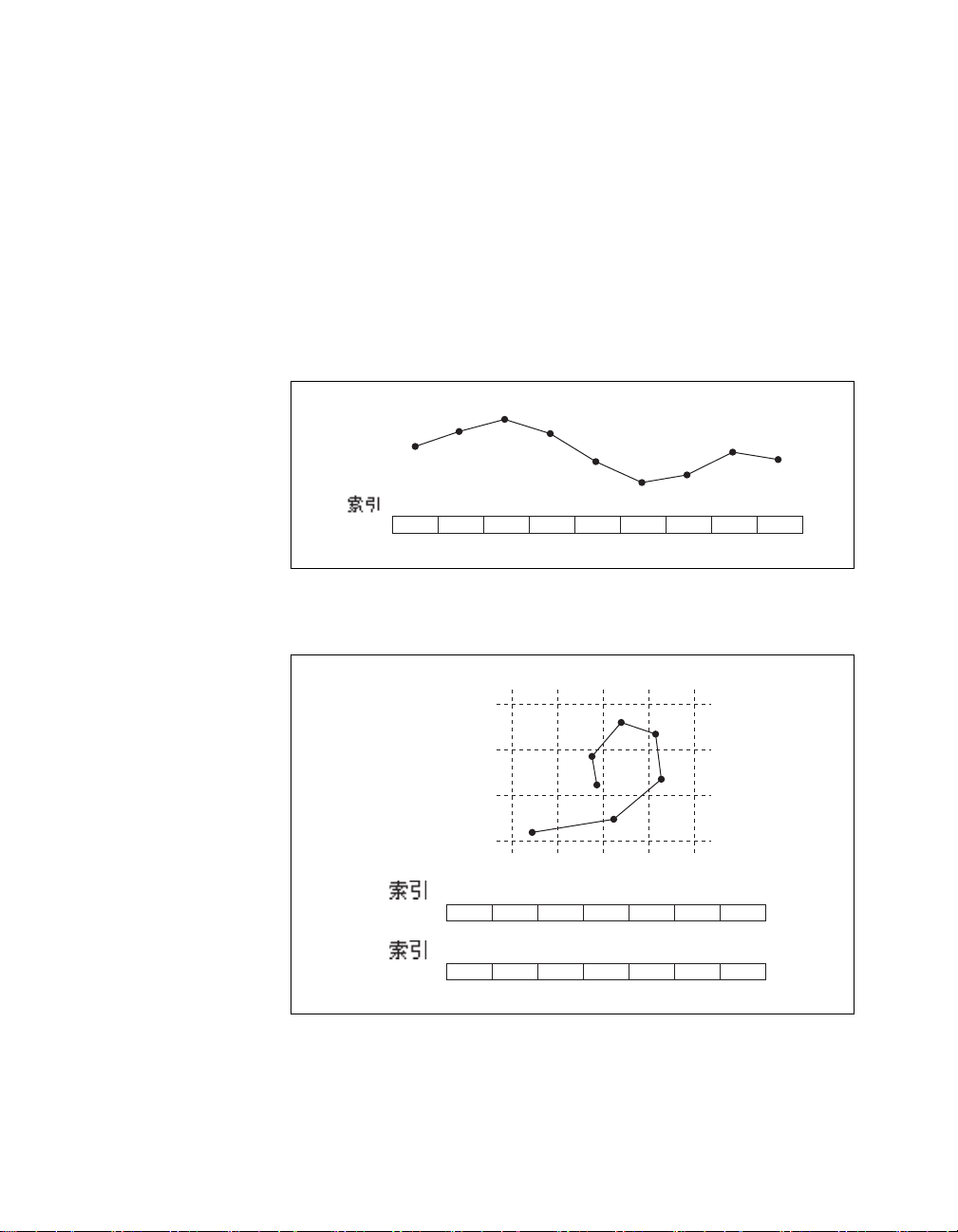
第9章 用字符串、数组和簇将数据分组
数组举例
例如,太阳系中的九颗行星可以用一个简单的文本数组表示。在
中可用含有九个元素的一维字符串数组表示。
数组元素是有序的。数组通过索引访问数组中任意一个特定的元素。索引以
零开始,即索引的范围是
对于九颗行星而言,
因此其索引为
下图为一个数组的例子:以数值数组表示波形,数组的每个元素是具有相继
时间间隔的电压值。
V olt s 0.4 0.9 1.4 0.8 –0.1 –0.7 –0.3 0.3 0.2
下图所示的例子更为复杂:以点数组表示的图形,其中每个点是包含一对表
示
坐标和Y坐标的数值簇。
X
LabVIEW
0到n-1
,因此 索引的范围是0到8。 地球是第三个行星,
n = 9
,其中n是数组中元素的个数。例如,
2。
0 1 2 3 4 5 6 7 8
LabVIEW
基础
0 1 2 3 4 5 6
X Coord 0.4 2.2 3.3 3.2 2.4 1.8 1.9
0 1 2 3 4 5 6
Y Coord 0.2 0.5 1.3 2.3 2.6 1.9 1.2
前两个范例都使用了一维数组。二维数组元素存储在网格中。需要一个行索
引和一个列索引来定位数组中的某一个元素,并且这两个索引都从零开始。
下图显示了一个
行的二维数组,其中包含
8列8
9-4 ni.com/china
8 × 8 = 64
个元素。
Page 78
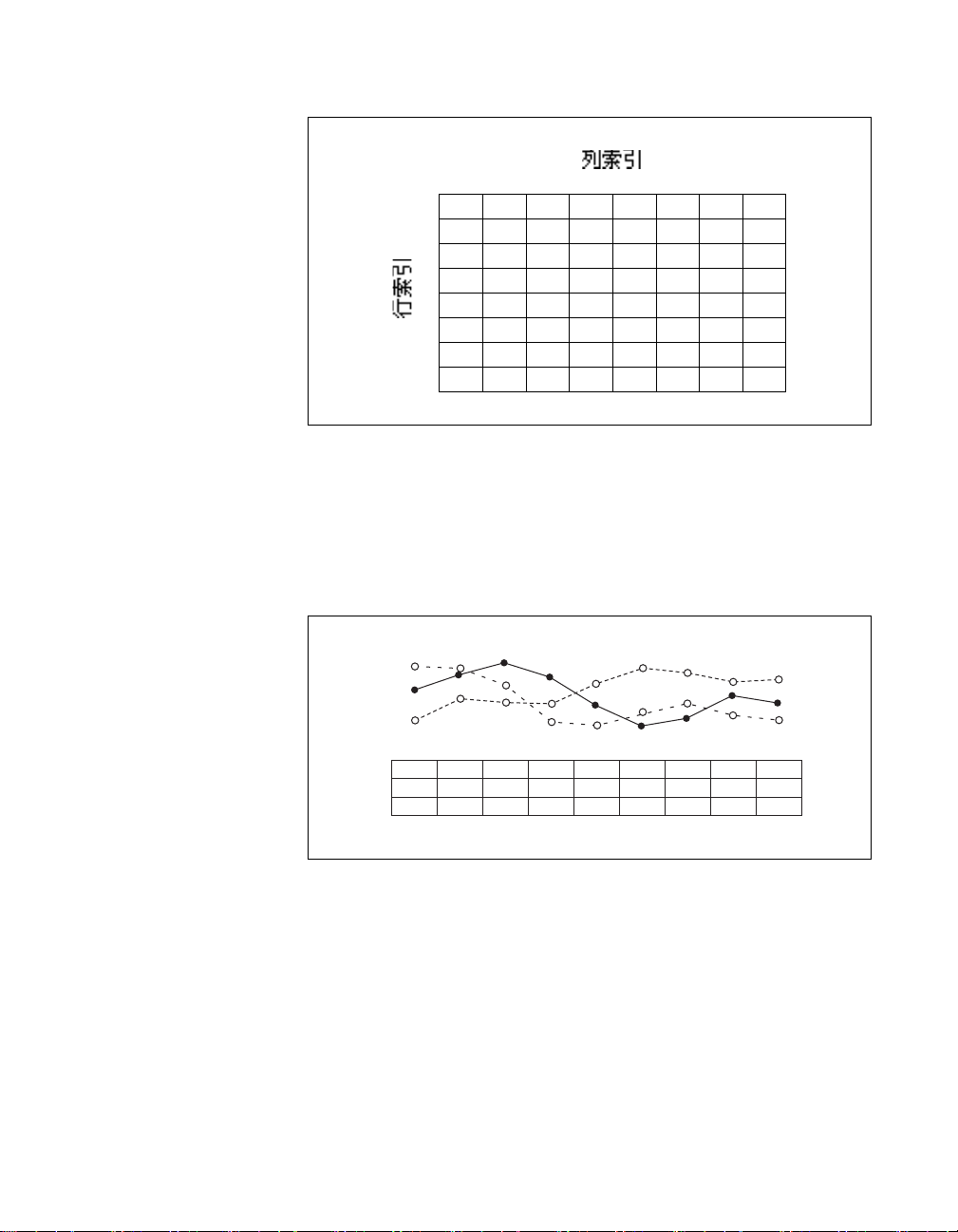
第9章 用字符串、数组和簇将数据分组
01234567
0
1
2
3
4
5
6
7
例如,一个棋盘有八列和八行共64个位置。每个位置可为空或有一个棋
子。二维字符串数组可表示一个棋盘。其中每个字符串是占据棋盘上相应位
置的一个棋子的名称,或是空字符串 (当位置为空时)。
为前面例子中的一维数组添加一行可将数组推广到二维数组。下图显示了以
二维数值数组表示的一组波形。其中行索引指定波形,列索引指
定波形上的
点。
012345678
0 0.4 0.9 1.4 0.8 –0.1 –0.7 –0.3 0.3 0.2
1 –0.1 0.6 0.4 0.2 0.8 1.6 1.4 0.9 1.1
2 1.6 1.4 0.7 0.5 –0.5 –0.6 –0.2 0.3 0.5
关于使用数组的范例见
labview\examples\general\arrays.llb
。
© National Instruments Corporation 9-5 LabVIEW
基础
Page 79
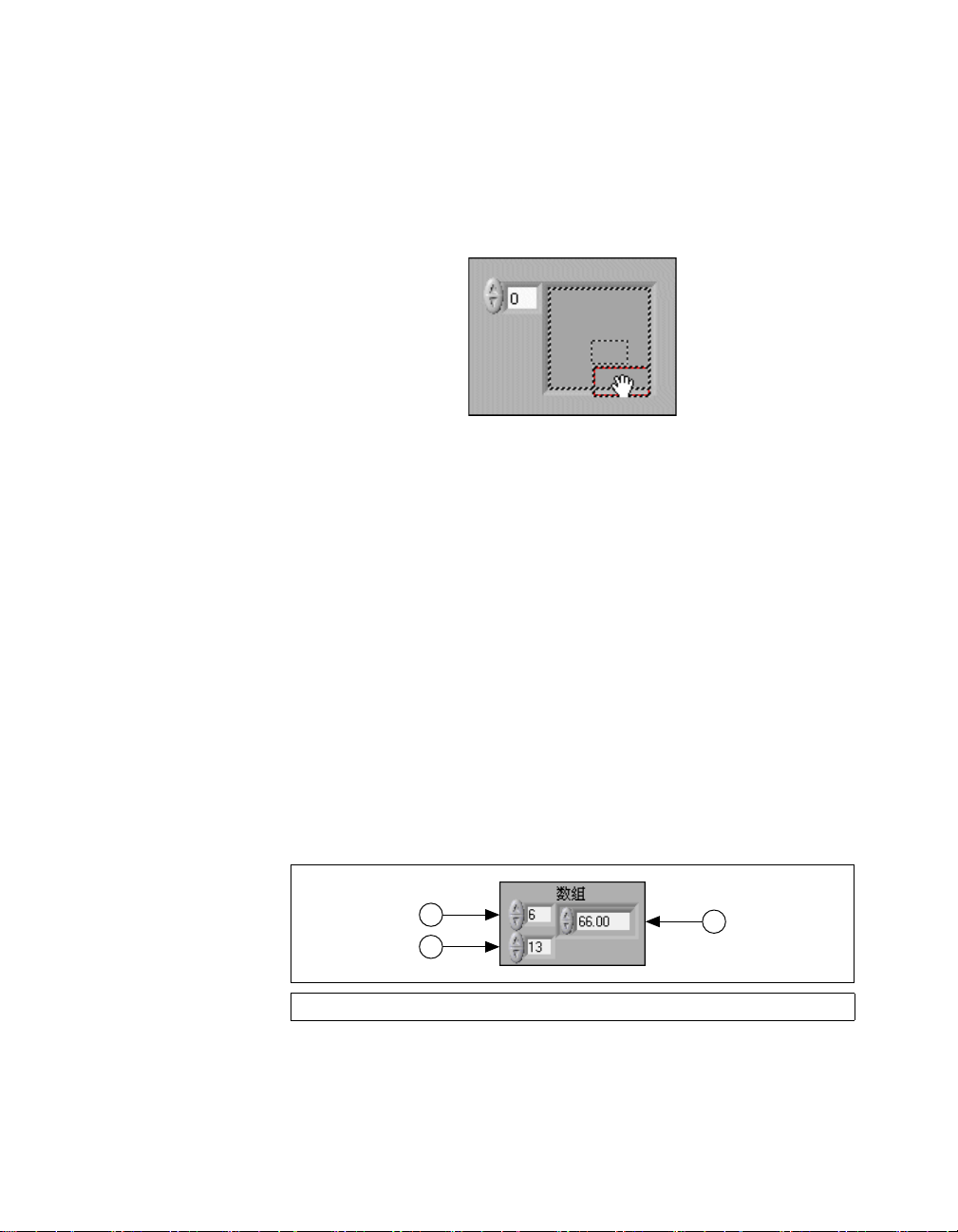
第9章 用字符串、数组和簇将数据分组
创建数组输入控件、显示控件和常量
通过以下方式可在前面板上创建一个数组输入控件或数组显示控件:在前面
板上放置一个数组外框,然后将一个数据对象或元素拖曳到该数组外框中。
数据对象或元素可以是数值、布尔、字符串、路径、引用句柄、簇输入控件
或显示控件。如下图所示。
数组外框会自动调整大小以容纳新对象。
如需在程序框图中创建数组常量,则先从函数选板上选择数组常量,将数组
外框放置于程序框图上,然后将字符串常量、数值常量、布尔常量或簇常量
放入数组外框。数组常量可存储常量数据或同另一个数组进行比较。
创建多维数组
如需在前面板上创建一个多维数组控件,则右键单击索引框并从快捷菜单中
选择添加维度。也可改变索引框的大小直到出现所需的维数。如需一次删除
数组的一个维度,右键单击索引框并从快捷菜单中选择删除维度。也可改变
索引框的大小来删除维度。
LabVIEW
基础
如需在前面板上显示某个特定的元素,可在索引框中输入索引数字或使用索
引框上的箭头找到该数字。
例如,一
个二维数组包含行和列。左边的两个方框中上面的索引为行索引,
下面的索引为列索引。如下图所示。行和列右边的组合显示指定位置的数据
66
值。位置在第六行、第十三列处的值为
。如下图所示。
1
行索引
1
2
列索引
2
9-6 ni.com/china
3
行列定位取值
3
Page 80

第9章 用字符串、数组和簇将数据分组
行和列是从零开始的,即第一列为列0,第二列为列1,依此类推。将下面
数组中的索引显示的值改为行
,列2,将显示6。
1
0 1 2 3
4 5 6 7
8 9 10 11
如试图显示超出数组维度范围的某一行或某一列,数组显示控件将变暗以表
示该数据没有定义,同时
的默认值取决于该数组的数据类型。
定位工具可调整数组的大小并一次显示多行或多列。
LabVIEW
将显示该数据类型的默认值。数据类型
数组函数
数组函数可创建数组并对其操作。例如,执行以下操作:
• 从数组中提取单个数据元素。
• 在数组中插入、删除或替换数据元素。
• 分解数组。
创建数组函数可通过编程方式创建数组。也可使用循环创建数组。
章
关于使用循环创建数组的信息见第
一节。
关于在循环中使用数组函数时如何最少地占用内存的更多信息参见
帮助
LabVIEW
中的
LabVIEW Style Checklist
循环和结构中的使用循环创建数组
8
。
自动调整数组大小的函数
索引数组,替换数组子集,数组插入,删除数组元素和数组子集等函数可自
动调整大小以匹配所连接的输入数组的维数。例如,如将一个一维数组连接
到以上某一个函数,则该函数只显示单个索引输入。如将一个二维数组连接
到同样的函数,则该函数显示两个索引输入,其中一个用于行索引,另一个
用于列索引。
定位工具可手动调整这些函数的大小,以 便通过这些函数访问多个数组元素或
子数组 (行、列或页)。扩展这些函数中的某个函数时,该 函数将根据与之相
连数组的维数的增加而增加。如将一个一维数组连接到以上 某个函数,则该函
数将以单个索引输入为单位扩展。如将一个二维数组连接到这个函数,该函数
将以两个索引输入为单位扩展,其中一个用于行索引,另一 个用
连接的索引输入决定了要访问或修改的子数组的形状。例如, “ 索引数组 ”
函数的输入为一个二维数组,但只连接了行索引输入,则提取的是该数组的
© National Instruments Corporation 9-7 LabVIEW
于列索引。
基础
Page 81

第9章 用字符串、数组和簇将数据分组
完整的一行。如只连接了列索引输入,则提取的是该数组的完整的一列。如
同时连接了行索引输入和列索引输入,则提取的是该数组的单个元素。每个
输入分组都是独立的,因此可访问数组中任何维度的任何部分。
该程序框图使用 “ 索引数组 ” 函数提取二维数组中的一行和一个元素。如下
图所示。
如需访问数组中的多个连续值,则可将 “ 索引数组 ” 函数扩展且无需为所扩
展的索引输入端赋值。例如,要提取某个二维数组的第一、二、三行,可将
该索引数组函数扩展三个单位,然后将一维数组显示控件连接到每个子数组
的输出端。
数组的默认数据
索引超出数组范围时,数组元素参数将会生成默认值。数组大小函数可确定
数组的大小。
簇
LabVIEW
基础
如使用
索引输入端赋了一个太大的数值,或将空数组赋给了 “ 索引数组 ” 函数,都
会在无意中超过数组索引的范围。
关于索引的更多信息见第
据类型默认值的更多信息参见
簇将不同类型的数据元素归为一组。
包含一个布尔值、一个数值和一个字符串。簇类似于文本编程语言中的记录
或结构体。
关于使用错误簇的更多信息见第6章
将几个数据元素捆绑成簇可消除程序框图上的混乱连线,减少子
连线板接线端的数目。连线板最多可有
另一个
一个簇,然后为该簇分配一个连线板接线端。
程序框图上的绝大多数簇的连线样式和数据类型接线端为粉红色。错误簇的
连线样式和数据类型终端显示为深黄色。由数值控件组成的簇,有时也称为
循环导致索引超过数组中最后元素,或 “ 索引数组 ” 函数的
While
章
循环和结构中的自动索引循环
8
LabVIEW
快速参考指南
LabVIEW
运行和调试
错误簇是簇的一个例子,它
VI
中的
一节。关于数
。
错误簇
一节。
VI
个接线端。如前面板上要传送给
28
的输入控件和显示控件多于28个,则应将其中的一些对象组成
VI
9-8 ni.com/china
所需的
Page 82
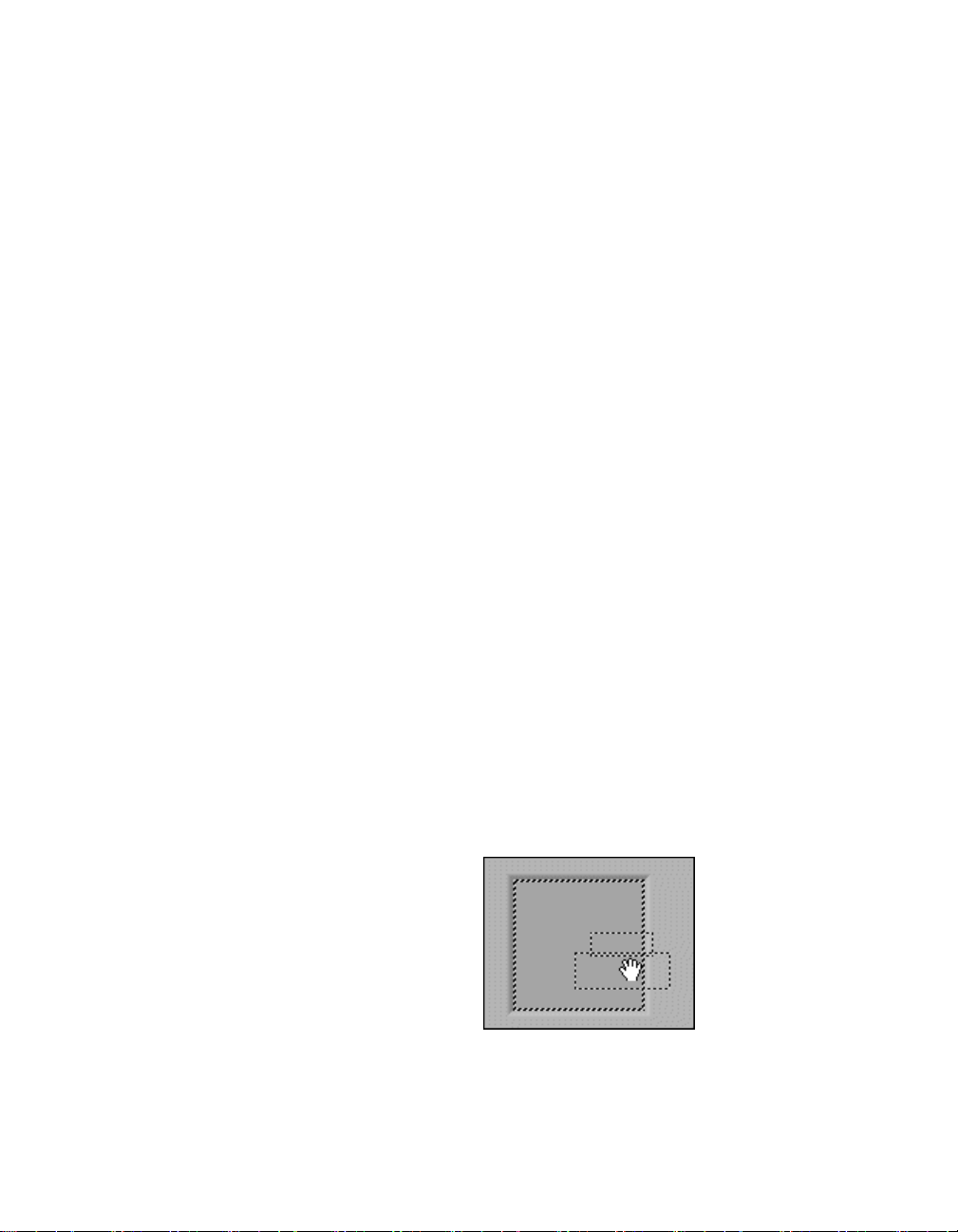
第9章 用字符串、数组和簇将数据分组
点,其连线样式和数据类型接线端为褐色。褐色的数值簇可连接到数值函
数,如加或平方根函数,以便对簇中的所有元素同时进行同样运算。
簇元素顺序
尽管簇和数组元素都是有序的,但如需解除捆绑,必须一次解除所有簇元素
的捆绑或使用按名称解除捆绑函数根据名称解除捆绑。簇不同于数组的地方
还在于簇的大小是固定的。与数组一样,簇包含的不是输入控件即是显示控
件。簇不能同时含有输入控件和显示控件。
簇元素有自己的逻辑顺序,与它们在簇外框中的位置无关。放入簇中的第一
个对象是元素0,第二个为元素1,依此类推。如删除某个元素,则顺序会
自动调整。簇顺序决定了簇元素在程序框图中的 “ 捆绑 ” 和 “ 解除捆绑 ” 函
数上作为接线端出现的顺序。右键单击簇边框,从快捷菜单中选择重新排序
簇中控件可查看和修改簇顺序。
如需连线两个簇,则二者必须有相同数目的元素。由簇顺序确定的相应元素
的数据类型也必须兼容。例如,如一个簇中的双精度浮点数值在顺序上对应
于另一个簇中的字符串,那么程序框图的连线将显示为断开且VI无法运
行。如数值的表示不同,
LabVIEW
会将它们强制转换成同一种表示法。
簇函数
簇函数可创建和操作簇。例如,执行以下操作:
• 从簇中提取单个数据元素。
• 向簇添加单个数据元素。
• 将簇拆分成单个数据元素。
创建簇输入控件、显示控件和常量
通过以下方式在前面板上创建一个簇输入控件或簇显示控件:在前面板上放
置一个簇外框,再将一个数据对象或元素拖曳到簇外框中,数据对象或元素
可以是数值、布尔、字符串、路径、引用句柄、簇输入控件或簇显示控件。
如需在程序框图中创建一个簇常量,则从函数选板中选择一个簇常量,将该
簇外框放置于程序框图上,再将字符串常量、数值常量、布尔常量或簇常量
放置到该簇外框中。簇常量用于存储常量数据或同另一个簇进行比较。
© National Instruments Corporation 9-9 LabVIEW
基础
Page 83

图形和图表
10
图形或图表用于图形化显示采集或生成的数据。
图形和图表的区别在于各自不同的数据显示和更新方式。含有图形的
常先将数据采集到数组中,再将数据绘制到图形中。该过程类似于电子表
格,即先存储数据再生成数据的曲线。数据绘制到图形上时,图形不显示之
前绘制的数据而只显示当前的新数据。图形一般用于连续采集数据的快速过
程。
与图形相反,图表将新的数据点追加到已显示的数据点上以形成历史记录。
在图表中,可结合先前采集到的数据查看当前读数或
数据点时,图表将会滚动显示,即图表右侧出现新增的数据点,同时旧数据
点在左侧消失。图表一般用于每秒只增加少量数据点的慢速过程。
图形和图表的类型
LabVIEW
• 波形图和图表-显示采样率恒定的数据。
•
• 强度图和图表-在二维图上以颜色显示第三个维度的值,从而在二维图
• 数字波形图-以脉冲或成组的数字线的形式显示数据。
• 混合信号图-显示波形图、
•
包含以下类型的图形和图表:
图-显示采样率非均匀的数据及多值函数的数据。
XY
上显示三维数据。
图和数字波形图所接受的数据类型。同
XY
时也接受包含上述数据类型的簇。
(Windows)
据。
三维图形-在前面板
ActiveX
对象的三维图上显示三维数
通
VI
测量值。当图表中新增
关于各种图形和图表的范例见
labview\examples\general\graphs
波形图和图表
LabVIEW
使用波形图和图表显示具有恒定速率的数据。
波形图
波形图用于显示测量值为均匀采集的一条或多条曲线。波形图仅绘制单值函
数,即在
下图显示了一个波形图的范例。
© National Instruments Corporation 10-1 LabVIEW
y =f(x)
中,各点沿x轴均匀分布。例如一个随时间变化的波形。
。
基础
Page 84

第10章图形和图表
注 数字波形图用于显示数字数据。关于数字波形图及其接收的数据类型的更多信息
波形图可显示包含任意个数据点的曲线。波形图接收多种数据类型,从而最
大程度地降低了数据在显示为图形前进行类型转换的工作量。
见本章
数字波形图
一节。
关于波形图所接收的数据类型,见
graphs\gengraph.llb
中的
labview\examples\general\
Waveform Graph VI
范例。
波形图表
波形图表是显示一条或多条曲线的特殊数值显示控件,一般用于显示以恒定
速率采集到的数据。下图显示了一个波形图表的范例。
波形图表会保留来源于此前更新的历史数据,又称缓冲区。右键单击图表,
从快捷菜单中选择图表历史长度可配置缓冲区大小。波形图表的默认图表历
史长度为
关于波形图表的范例见
charts.llb
个数据点。向图表传送数据的频率决定了图表重绘的频率。
1,024
labview\examples\general\graphs\
。
LabVIEW
基础
10-2 ni.com/china
Page 85

第10章图形和图表
波形数据类型
波形数据类型包含波形的数据、起始时间和时间间隔(△t)。可使用 “ 创建
波形 ” 函数创建波形。默认状态下,很多用于采集或分析波形的
都可接收和返回波形数据类型。将波形数据连接到一个波形图或波形图表
时,该波形图或波形图表将根据波形的数据、起始时间和△
形。将一个波形数据的数组连接到波形图或波形图表时,该图形或图表会自
动绘制所有波形。
和函数
VI
自动绘制波
x
XY
图
关于数字波形数据类型的更多信息见本章的
图是通用的笛卡尔绘图对象,用于绘制多值函数,如圆形或具有可变时
XY
基的波形。
图中可显示
XY
的线和标签的颜色与笛卡尔线相同,且平面的标签字体无法修改。
下图显示了一个
图可显示任何均匀采样或非均匀采样的点的集合。
XY
Nyquist
XY
平面、
图的范例。
Nichols
数字波形数据类型
平面、S平面和Z平面。上述平面
一节。
图可显示包含任意个数据点的曲线。XY图接收多种数据类型,从而将数
XY
据在显示为图形前进行类型转换的工作量减到最小。
关于
gengraph.llb
图的范例见
XY
labview\examples\general\graphs\
中的
XY Graph VI
。
强度图和图表
强度图和图表通过在笛卡尔平面上放置颜色块的方式在二维图上显示三维数
据。例如,强度图和图表可显示图形数据,如温度图和地形图 (以量值代
表高度)。强度图和图表接收三维数字数组。数组中的每一个数字代表一个
特定的颜色。在二维数组中,元素的索引可设置颜色在图形中的位置。
显示了强度图表操作的有关概念。
© National Instruments Corporation 10-3 LabVIEW
下图
基础
Page 86

第10章图形和图表
= y
0 0 1 1 2
50 50 13
= x
6 2
3
2
1
10
61 45
5 13
= z
5
6
10
13
45
50
61
0
1
2 3
数据行在图形或图表上将以新列显示。如希望以 “ 行 ” 的方式显示该行,则
可将一个二维数组数据类型连接到强度图形或图表,右键单击该图形或图
表,从快捷菜单中选择转置数组。
数组索引与颜色块的左下角顶点对应。颜色块有一个单位面积,即由数组索
引所定义的两点间的面积。强度图或图表最多可显示
关于强度图和图表的范例见
intgraph.llb
。
labview\examples\general\graphs\
种不同颜色。
256
强度图表
在强度图表上绘制一个数据块以后,笛卡尔平面的原点将移动到最后一个数
据块的右边。图表处理新数据时,新数据出现在旧数据的右边。如图表显示
已满,则旧数据将从图表的左边界移出。这一点类似于带状图表。
关于带状图表的更多信息见本章的
配置图表更新模式
一节。
LabVIEW
基础
10-4 ni.com/china
Page 87

第10章图形和图表
下图表示一个强度图表的范例。
强度图表和波形图表共享部分可选项,如标尺图例和图形工具选板,右键单
击图表,从快捷菜单中选择显示项可显示或隐藏上述选项。此外,由于强度
图表将颜色作为第三个维度,因此一个类似于颜色梯度控件的标尺可定义强
度图表的范围和数值到颜色的映射。
关于颜色映射的更多信息见本章的
与波形图表一样,强度图表也有一个来源于此前更新而产生的历史数据,又
称缓冲区。右键单击图表,从快捷菜单中选择图表历史长度可配置缓冲区大
小。强度图表缓冲区的默认大小为
用大量的内存。
强度图和图表的颜色映射
个数据点。强度图表的显示需要占
128
一节。
强度图
强度图类似于强度图表,但它并不保存先前的数据,也不接收更新模式。每
次将新数据传送至强度图时,新数据将替换旧数据。和其它图形一样,强度
图也有游标。每个游标可显示图形上指定点的
关于游标的更多信息见本章的
图形游标
强度图和图表的颜色映射
强度图或强度图表通过颜色在二维图上显示三维数据。为强度图或强度图表
设置好颜色映射后,可配置其颜色标尺。颜色标尺包括至少两个随机刻度,
每个刻度均包含数值和对应的显示颜色。强度图或强度图表所显示的颜色与
指定颜色的数值一一对应。颜色映射适用于数据范围的可视化显示
数据超过阈值时。
用定义颜色梯度数值控件颜色的方式可为强度图和图表设置交互式颜色映
射。
x、y和z值。
一节。
,如曲线
© National Instruments Corporation 10-5 LabVIEW
基础
Page 88

第10章图形和图表
注 强度图或图表显示的颜色会受到显卡所能显示的颜色和颜色数量的限制,同时还
受分配给显示所用的颜色数的限制。
数字波形图
关于颜色映射的范例见
intgraph.llb
数字波形图用于显示数字数据,尤其适于用到定时框图或逻辑分析器时使
用。
数字波形图接收数字波形数据类型、数字数据类型和上述数据类型的数组作
为输入。默认状态下,由于数字波形图压缩数字总线,因此该图形会在单条
曲线上绘制数字数据。如连接了一个数字数据数组,则数字波形图将按
组的顺序为每个数组元素绘制不同的曲线。
以下前面板中的数字波形图显示了在单条曲线上绘制数字数据。
数组中的数字转换为数字数据,然后在二进制表示法数字数据显示控件中显
示这些数字的二进制表示。在该数字图形中,数字
表示所有数字位的值为零。而数字
二进制位的值为
labview\examples\general\graphs\
中的
Create IntGraph Color Table VI
则以无底部直线的形式来表示所有
255
。
1
。
将数字
VI
以无顶部直线的形式
0
照数
LabVIEW
基础
右键单击y标尺,从快捷菜单中选择扩展数字总线,可绘制数字数据的每
一个采样值。每条曲线表示数字图中的各个不同二进制位。可为绘制在数字
波形图上的数据自定义外观。
10-6 ni.com/china
Page 89

第10章图形和图表
关于自定义数字波形图的更多信息见本章的
以下前面板中的数字波形图显示了数字数组中的六个数字。
自定义数字波形图
一节。
二进制表示法数字显示控件显示了这些数字的二进制表示。表中的每一列代
表一个二进制位。例如,数字89在内存中需要7个二进制位 (第7列的
0
表示未使用的二进制位)。 数字波形图上的点3绘制了表示数字89必需
的
个二进制位,数值0表示曲线7上未使用的第8个二进制位。
7
以下
数据控件中输入的起始时间、时间间隔
显示了将数字数组转换为数字数据,并用创建波形函数收集在数字
VI
以及数字以显示数字数据。
(△t)
关于数字数据控件的更多信息见第4章
© National Instruments Corporation 10-7 LabVIEW
创建前面板中的数字数据控件
一节。
基础
Page 90
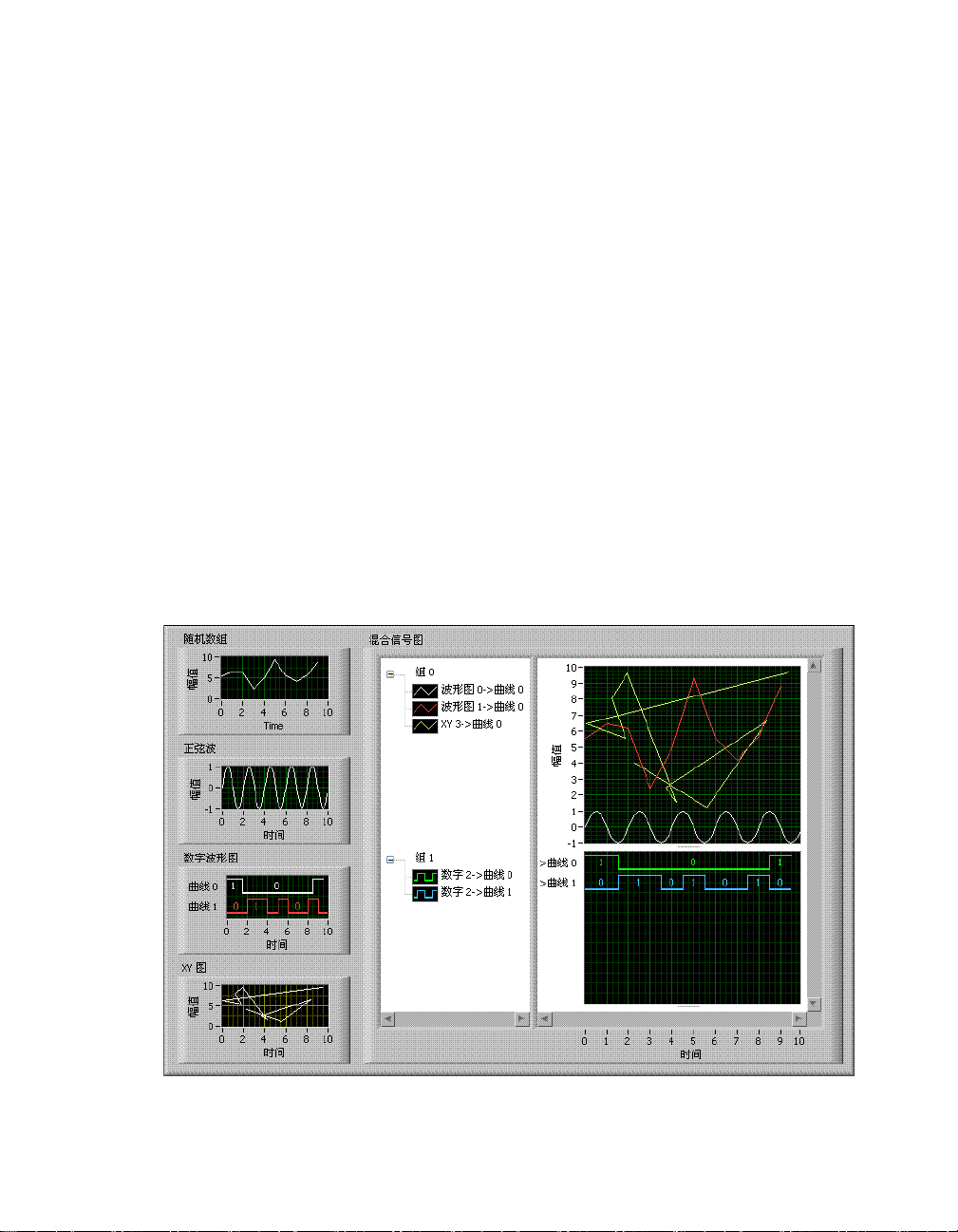
第10章图形和图表
混合信号图
关于数字波形图的范例见
DWDT Graphs.llb
labview\examples\general\graphs\
。
数字波形数据类型
数字波形数据类型包含数字波形的起始时间、时间间隔(△x)、数据和属
性。可使用 “ 创建波形 ” 函数创建数字波形。将数字波形数据连接到一个数
字波形图上时,该图形会根据时间信息和数字波形数据自动绘制波形。将数
字波形数据连接到数字数据显示控件可查看数字波形的采样和信号。
关于波形数据类型的更多信息见本章的
混合信号图可显示模拟数据及数字数据,且接受所有波形图、XY图和 数字
波形图所接受的数据。
一个混合信号图中可能包含多个绘图区域。但一个绘图区域仅能显示数字曲
线或者模拟曲线之一而无法兼有二者。
数据。混合信号图将在必要时自动创建足以容纳所有模拟和数字数据的绘图
区域。向一个混合信号图添加多个绘图区域时,每个绘图区域都有其各自的
标尺。所有绘图区域共享同一个x标尺,以便比较数字数据和模拟数据的
y
多个信号。下图显示了一个混合信号图的范例。
波形数据类型
LabVIEW
一节。
在绘图区域中绘制图像上
LabVIEW
基础
10-8 ni.com/china
Page 91

第10章图形和图表
三维图形
注 仅有
关于混合信号图接收的数据类型的范例见
graphs\gengraph.llb
大量实际应用中的数据,例如某个表面的温度分布、联合时频分析、飞机的
运动等,都需要在三维空间中可视化显示数据。三维图形可令三维数据可视
化,修改三维图形属性可改变数据的显示方式。
Windows
LabVIEW
• 三维曲面图-在三维空间绘制一个曲面。
• 三维参数图-在三维空间绘制一个参数曲面。
• 三维曲线图-在三维空间绘制一条曲线。
三维图形与三维图形
单个点,每个点均具有
显示运动对象的轨迹,如飞机的飞行轨迹。下图显示了一个三维曲线图范
例。
版的
LabVIEW
中包含以下三维图形:
中的
Mixed Signal Graph VI
完整版和专业版开发系统中才有三维图形控件。
连接后可用于绘制曲线和曲面。曲线包含图形上的
VI
x、y和z
坐标,VI用线连接这些点。曲线可理想地
labview\examples\general\
。
© National Instruments Corporation 10-9 LabVIEW
基础
Page 92
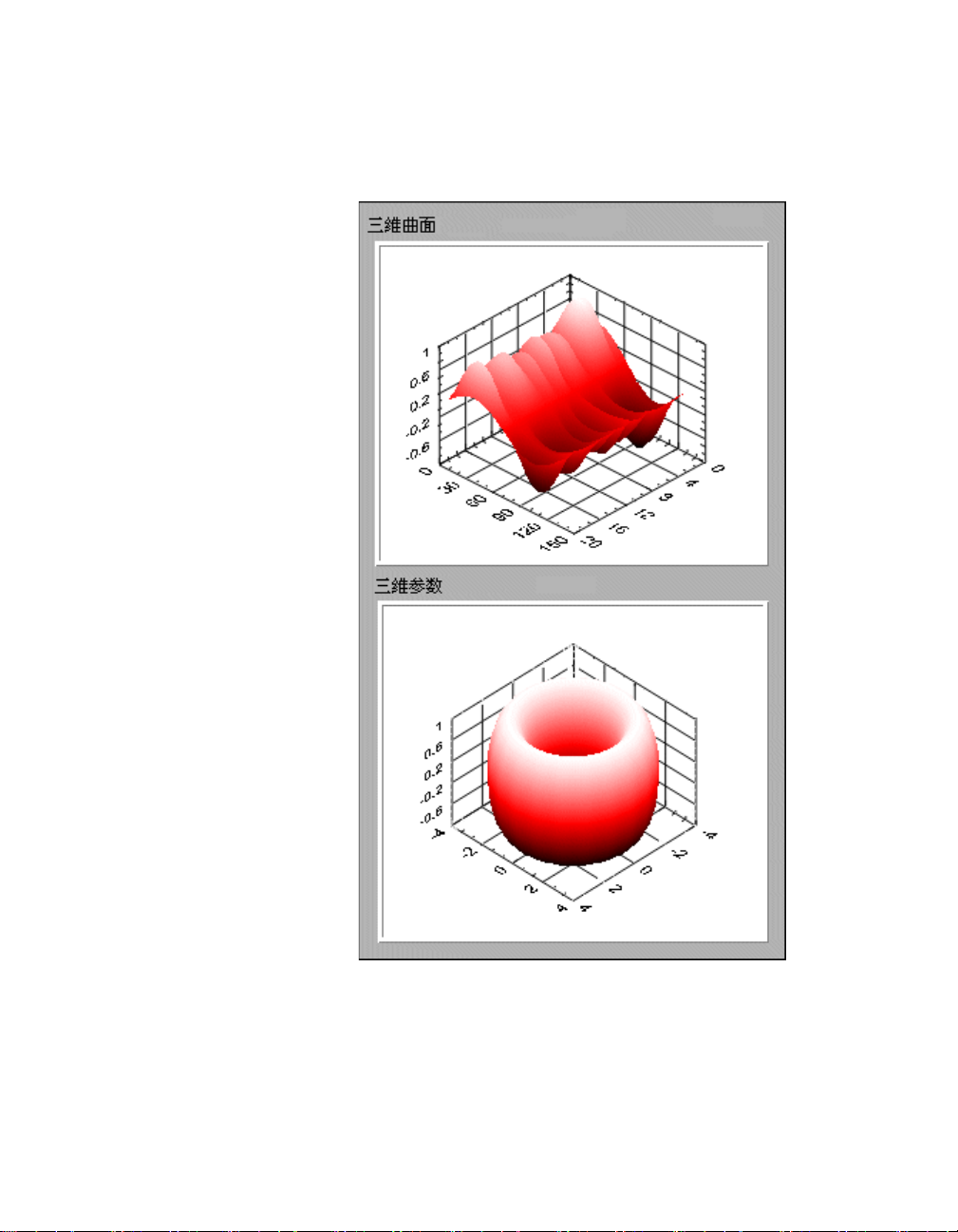
第10章图形和图表
曲面图用x、y和z数据绘制图形上的各点,再将这些点连接,形成数据的
三维曲面。例如,可用曲面图绘制地形图。下图显示了三维曲面图和三维参
数图的范例。
LabVIEW
基础
三维图形利用了
时,
LabVIEW
器。同时在程序框图上放置一个指向该三维图形控件的引用。
将该引用连接至三个三维图形
ActiveX
将在前面板上放置一个包含该三维图形控件的
技术及处理三维显示的VI。选中一个三维图形
中的一个。
VI
10-10 ni.com/china
ActiveX
LabVIEW
容
会
Page 93
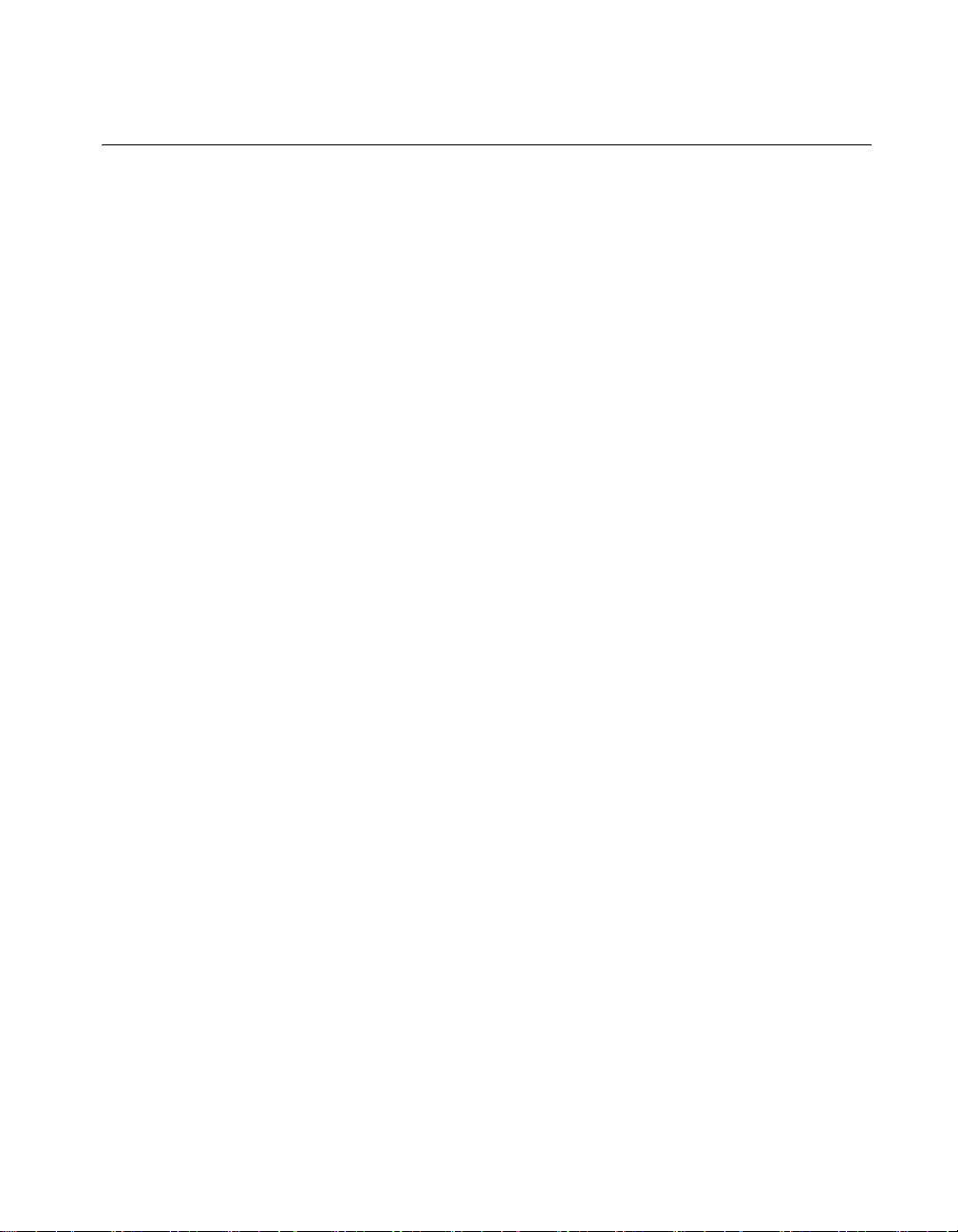
自定义图形和图表
每个图形和图表都提供了各种选项,用于自定义图形和图表的外观、提供更
多显示信息及突出显示数据等。尽管图形和图表绘制数据的方式不同,但也
有一些相同的快捷菜单项。有些选项仅适用于特殊类型的图形或图表。
第10章图形和图表
关于图形或图表特有选项的更多信息见本章的
节。
多个X标尺和Y标尺
波形图、XY图、强度图、数字波形图和
接收多个
接收一个
不共享的多条曲线。如需为图形或图表添加多个标尺,右键单击图形或图表
的标尺,从快捷菜单中选择复制标尺。
自动调整标尺
图形和图表均可自动调整水平标尺和垂直标尺,以便与连接到图形或图表上
的数据相吻合。这被称为自动调整标尺。右键单击图形或图表,从快捷菜单
中选择
关闭自动调整标尺。默认状态下,图形和图表已启用自动调整标尺功能。不
过自动调整标尺会降低系统的性能。
操作工具或标签工具可直接改变图形和图表的水平标尺或垂直标尺。
格式化X标尺和Y标尺
属性对话框中的格式与精度选项卡可指定x轴和y轴的标尺在图形或图表
上的显示方式。
自定义图形和自定义图表
(Windows)
标尺和y标尺,而所有图表只接收多个y标尺。混合信号图仅
x
标尺。在图形或图表上,使用多个标尺可显示x标尺或y标尺
X
标尺 » 自动调整X标尺或Y标尺 » 自动调整Y标尺,即可打开或
X
平台上的三维图形均
两
默认状态下,
并带有幅值标签。如需配置图形和图表的标尺,右键单击该图形或图表,从
快捷菜单中选择属性,然后在图形属性对话框或图表属性对话框中加以配
置。
属性对话框中的格式与精度选项卡可指定图形或图表标尺数值格式。单击标
尺选项卡可重命名标尺并对其格式化。默认状态下,图形或图表
切换到科学表示法之前最多可显示六位数字。
在格式与精度选项卡中,选择高级编辑模式可显示文本选项,直接输入格式
化字符串。要自定义标尺的外观和数值精度,请输入格式化字符串。
© National Instruments Corporation 10-11 LabVIEW
标尺用浮点表示法并带有时间标签,y标尺用自动格式表示
x
标尺在自动
基础
Page 94
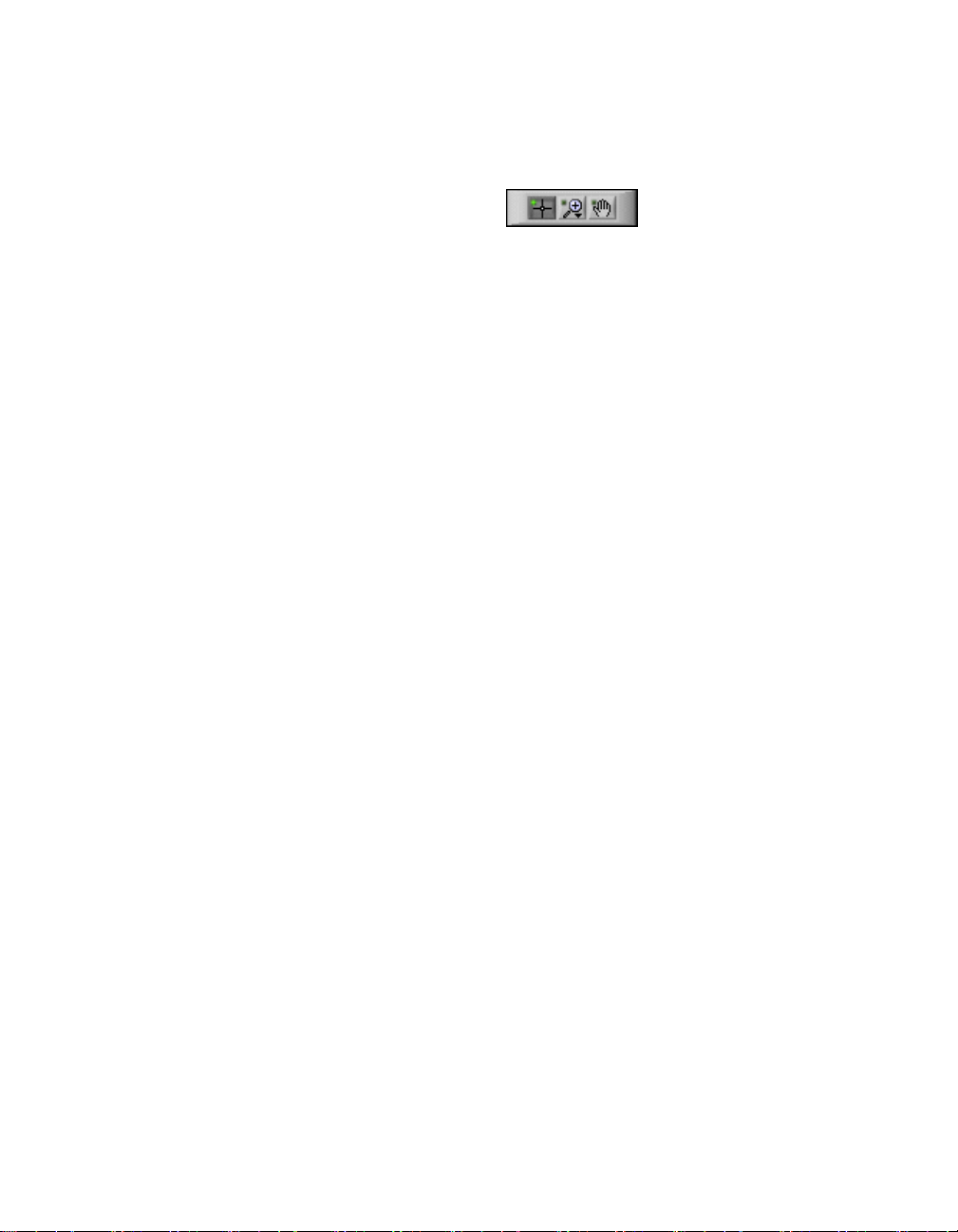
第10章图形和图表
图形工具选板
运行时使用图形工具选板可与图形或图表进行交互。如下图所示。
VI
通过图形工具选板可进行游标移动、缩放、平移显示图像等操作。右键单击
图形或图表,从快捷菜单选择显示项 » 图形工具选板可显示或隐藏图形模
板。图形工具选板包含还包括包含信号信息的各种属性下列按钮,从左到右
依次为:
• 游标移动工具 (仅对图形有效)-移动所显示图形上的游标。
• 缩放-放大或
• 平移工具-在显示区域内选中并移动曲线。
单击图形工具选板中的某个按钮,即可移动游标、缩放或平移显示图像。启
用的按钮会显示绿色指示灯。
自定义图形和图表的外观
通过显示或隐藏选项可自定义图形和图表的外观。右键单击图形或图表,从
快捷菜单选择显示项可显示或隐藏以下选项:
• 图例-定义曲线的颜色和式样。改变图例的大小可显示多条曲线。
• 标尺图例-定义标尺标签、配置标尺属性。
• 图形工具选板-在
标尺和Y标尺-对x标尺和y标尺进行格式化。
•
X
关于格式化标尺的更多信息见本章的
• 游标图例 (仅对图形有效)-在已定义的点坐标处显示刻度。图形上
可显示多个游标。
•
滚动条-滚动显示图形或图表中的数据。滚动条可查看图形或图表当
X
前未显示的数据。
• 数字显示 (仅对波形图表有效)-显示图表的数值。
缩小显示图形。
运行时移动游标、缩放以及平移图形或图表。
VI
格式化X标尺和Y标尺
一节。
自定义图形
LabVIEW
基础
每个图形均包含各种选项,用户可自定义图形以满足数据显示的要求。例
如,可修改图形游标的行为和外观或配置图形标尺。下图显示了一个图形所
具有的元素。
10-12 ni.com/china
Page 95
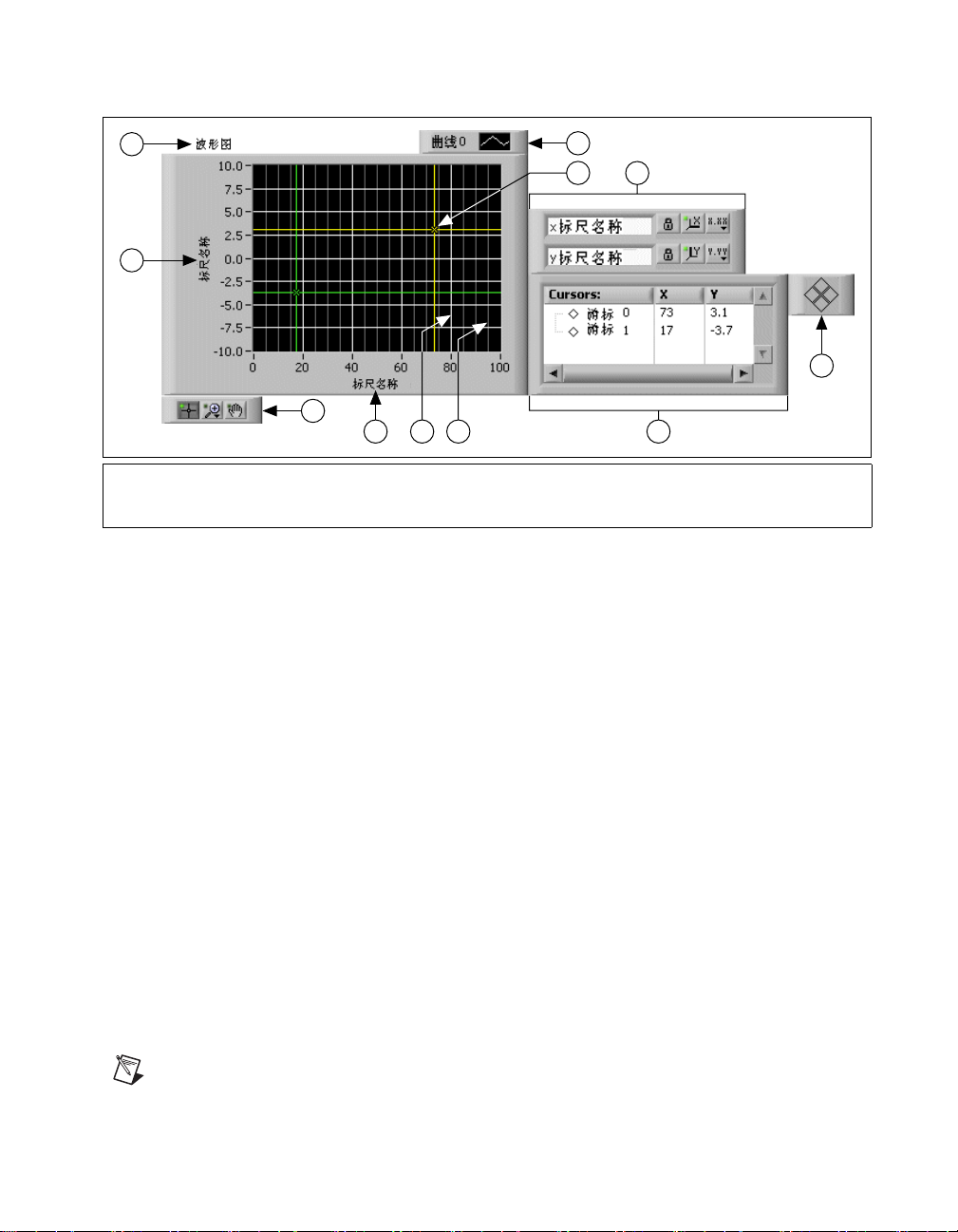
第10章图形和图表
1
2
3
11
10
图例
游标
标尺图例
1
9
游标移动器
4
游标图例
5
辅网格标记
6
2
8
网格标记
7
标尺
8X
图形工具选板
9
3
4
5 6 7
标尺
10 Y
标签
11
图列中的绝大多数元素均可添加。方法是:右键单击图形,从快捷菜单中选
择显示项选择相应的元素即可。右键单击图形,从快捷菜单中选择相应选项
可配置图形。
图形游标
在图形上用游标可读取绘图区域上某个点确切的值。游标值显示在游标图例
中。
右键单击该图形,从快捷菜单选择显示项 » 游标图例可查看游标图例。右键
单击游标图例中任意区域,选择创建游标,从快捷菜单中选择游标模式便可
在图形中添加游标。
游标模式定义了游标位置。游标包含下列模式:
• 自由-不论曲线的
位置,游标可在整绘图区域内自由移动。
• 单曲线-仅将游标置于与其关联的曲线上。游标可在曲线上移动。右键
单击游标图例,从快捷菜单中选择关联至,游标可与一个或所有曲线实
现关联。
• 多曲线-将游标置于绘图区域内的特定数据点上。多曲线游标可显示与
游标相关的所有曲线在指定x值处的值。游标可置于绘图区域内的任意
曲线上。右键单击游标图例,从快捷菜单中选择关联至,游标可与一个
或所有曲线实现关联。该模式只对混合信号图形有效。
注 创建游标模式后无法对其进行修改,必须删除游标并创建另一游标。
© National Instruments Corporation 10-13 LabVIEW
基础
Page 96

第10章图形和图表
有多种方式定义游标的外观。如在曲线上为游标添加标签、指定游标的颜
色、指定线条、点和游标式样等。右键单击游标图例所在行,从快捷菜单中
选择相应选项可自定义游标。
图形注释
图形注释可在绘图区域内高亮显示数据点。注释包含一个标签和用于确定注
释和数据点的箭头。一个图形可有任意多个注释。下图显示了一个使用注释
的图形范例。
LabVIEW
基础
右键单击图形,从快捷菜单中选择数据操作 » 创建注释可显示创建注释对话
框。创建注释对话框可指定注释名称、确定注释指向绘图区域内的曲线的方
式。
创建注释对话框中的锁定风格下拉菜单可指定注释与绘图区域内曲线关联的
方式。锁定风格包含以下选项:
• 自由-可在绘图区域内自由移动注释。
域内的曲线关联。
• 关联至所有曲线-可将注释移至绘图区域内任意曲线上最近的数据点。
• 关联至一条曲线-仅可在特定曲线上移动注释。
可通过多种方式自定义注释的行为和外观,如隐藏或显示绘图区域内的注释
名称或箭头,指定注释的颜色,指定线条、点和注释的式样等。右键单击注
释,从快捷菜单
如需删除注释,右键单击该注释,从快捷菜单中选择删除注释。右键单击图
形,从快捷菜单中选择数据操作 » 删除全部注释,则可删除绘图区域内的所
有注释。
中选择相应选项便可自定义注释。
10-14 ni.com/china
LabVIEW
并未将注释与绘图区
Page 97

第10章图形和图表
在图形绘图区域内绘图
通过在绘图区域中绘制前景、背景、或中间图像,可自定义图形绘图区域。
用于绘制曲线图像的画布具有一个坐标系统,其原点
图区域的左上角。强度图、混合信号图和
该属性用于在背景中创建自定义网格、在中间创建数据包络、或在图形绘图
区域的前景中通过形状对数据点进行注释。在以下图像中,示范了通过圆周
来注释数据点,同时创建一个包络从而为数据指定一个已定义的容忍度。
波形图均有 “ 曲线图像 ” 属性。
总是位于图形绘
(0, 0)
背景图像位于曲线数据和网格线的后方。通过 “ 曲线图像:背景 ” 属性可设
置该背景图像用于混合信号图及波形图。
前景图像位于曲线数据和网格线的前方。通过 “ 曲线图像:前景 ” 属性可设
置该前景图像用于混合信号图及波形图。
中间图像位于曲线数据和网格线之间。通过 “ 曲线图像:中间 ” 属性可设置
该中间图
使用 “ 曲线图像 ” 这一属性时,
制。如希望通过该属性将图形数据点而不是绘制区域原点作为绘制的参考
点,则可使用
坐标。接着,可得出图形的绘图区域与前面板原点间的偏移量,从而找到开
始绘制的正确方位。以下程序框图显示了查找绘制的正确方位的一个方法。
© National Instruments Corporation 10-15 LabVIEW
像用于混合信号图及波形图。
LabVIEW
至坐标映射的方法将数据点的图形坐标映射到前面板上的
XY
将从图像绘图区域的原点开始绘
基础
Page 98

第10章图形和图表
注 在前面板上使用分隔栏,创建若干窗格。接着,计算出图形的绘图区域与前面板
原点间的偏移量,从而找到开始绘制的正确方位。
关于各图形所接收的 “ 曲线图像 ” 属性,见波形图属性、强度图属性和混合
信号图属性。
LabVIEW
基础
如需删除图形,则必须将一个空图像与合适的属性相连,或者将图像设置为
透明。如需对带有
次运行VI以重绘图像。
关于 “ 曲线图像 ” 属性及 “XY至坐标映射 ” 方法的使用范例,见
examples\general\graphs\Graph Pictures.llb
自定义注释或包络的图形进行大小调整或复制,则必须再
labview\
。
自定义三维图形
三维图形包括各种自定义操作选项,如三维绘图式样、标尺格式化、网格和
绘图投影。由于三维图形使用了可处理处理三维效果的
,因此设置三维图形的选项与设置其它图形的选项有所不同。创建应用程
VI
序时,
ActiveX
从快捷菜单中选择属性浏览器可显示
如需允许用户在运行时改变常规属性,或通过编程设置属性,可用三维图形
属性
。
VI
属性浏览器可设置三维图形的属性。右键单击三维图形,
ActiveX
属性浏览器。
ActiveX
技术和
自定义数字波形图
可为数字波形图的曲线自定义外观。右键单击图例中的曲线,可调整线条
粗细、设置转换类型和位置及对图形标签进行格式化。
10-16 ni.com/china
Page 99

自定义图表
注 大型图表的历史值可能占用大量的内存。
第10章图形和图表
与图形显示新数据并覆盖已存储数据的方式不同,图表对数据进行周期性更
新并保留先前已经存储的历史数据。
可自定义图表以符合数据的显示要求。图表选项包括滚动条、标尺图例、图
形工具选板、数字显示和标尺的时间表示等。也可修改图表历史长度、更新
模式和曲线显示方式。
配置图表历史长度
LabVIEW
图表历史缓冲区的默认大小为
单中选择图表历史长度可配置历史缓冲区大小。图表滚动条可查看先前已经
采集的数据。右键单击图表,从快捷菜单中选择显示项 »X滚动条可显示滚
动条。
将已添加到图表中的数据点存储于一个缓冲区,又称图表历史。
个数据点。右键单击该图表,从快捷菜
1024
配置图表更新模式
可对图表的更新和新数据显示方式进行配置。右键单击该图表,从快捷菜单
中选择高级 » 更新模式可配置图表刷新模式。图表的数据显示方式如下:
• 带状图表-从左到右连续滚动地显示运行数据,旧数据在左,新数据在
右。带状图表类似纸带图形记录器。图表的默认更新模式为带状图表。
• 示波器图表-显示某一项数据,如脉冲或波形,并从左到右地
表。图表将新数值绘制到前一个数值的右边。当曲线到达绘图区域的右
边界时,
图表的重新跟踪显示特性类似于示波器。
• 扫描图-类似于示波器图表。两者的不同之处在于,扫描图表中旧数据
在右新数据在左,并有一条垂直线将这两部分数据隔开;其次,当曲线
到达绘图区域的右边界时,
描图的显示方式类似于心电图仪。
LabVIEW
将擦除整条曲线并从左边界重新开始绘制。示波器
LabVIEW
并不擦除扫描图表中的曲线。扫
滚读图
© National Instruments Corporation 10-17 LabVIEW
基础
Page 100

第10章图形和图表
曲线的层叠显示和分格显示
有两种方式在一个图表上显示的多条曲线,其一为通过单个垂直标尺显示,
即曲线的层叠显示;其二为通过多个垂直标尺显示,即曲线的分格显示。
下图显示了层叠显示和分格显示的范例。
LabVIEW
基础
右键单击图表,从快捷菜单中选择分格显示可以多个垂直标尺的方式查看图
表曲线;选择层叠显示则以单个垂直标尺的方式查看图表曲线。
关于不同类型图表及其所接收数据类型的范例见
general\graphs\charts.llb
10-18 ni.com/china
中的
Charts VI
labview\examples\
。
